Page 1

Dell Latitude 5411
서비스 매뉴얼
규정 모델: P98G
규정 유형: P98G008
Page 2
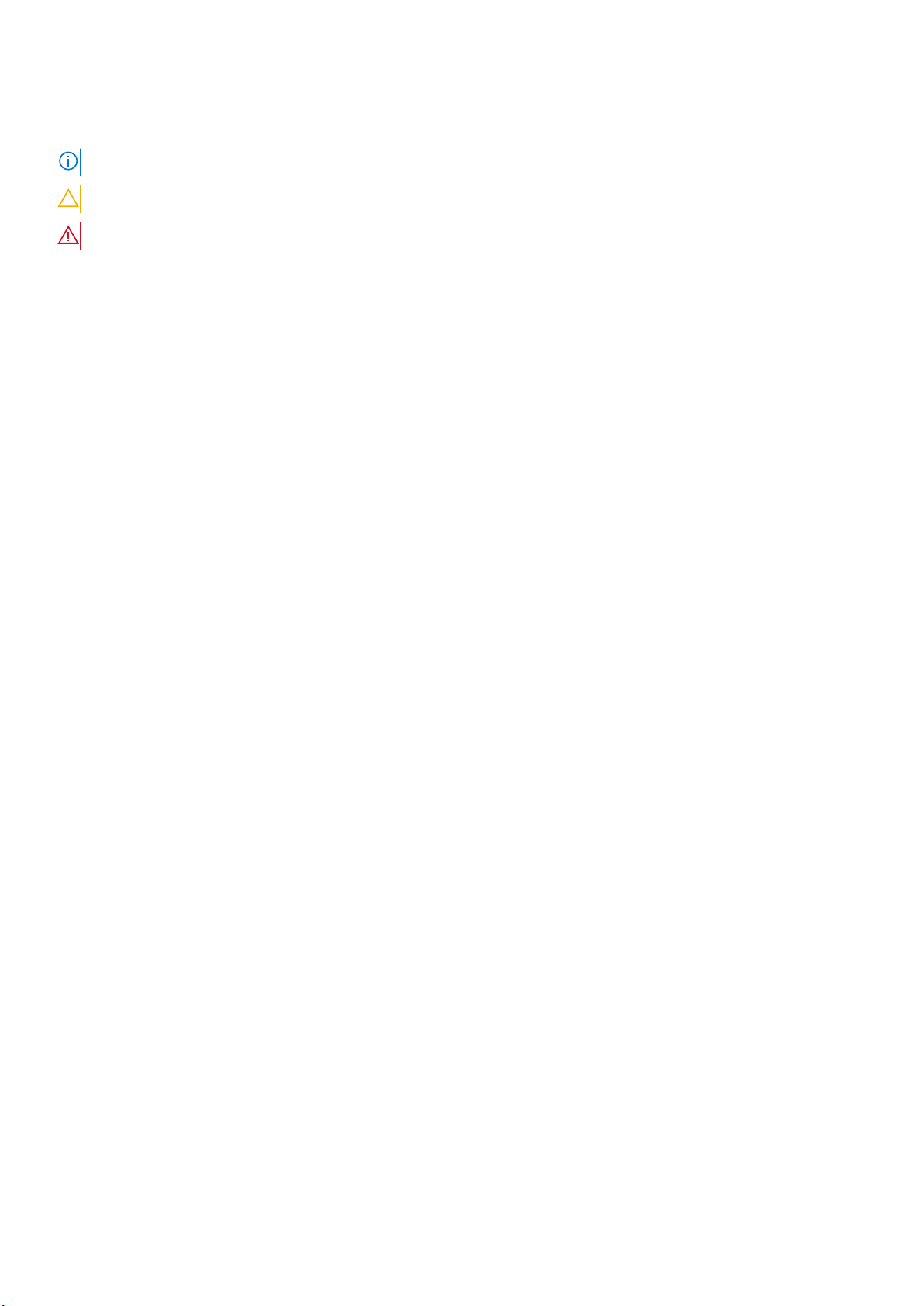
참고, 주의 및 경고
노트: 참고"는 제품을 보다 효율적으로 사용하는 데 도움이 되는 중요 정보를 제공합니다.
주의: 주의사항은 하드웨어의 손상 또는 데이터 유실 위험을 설명하며, 이러한 문제를 방지할 수 있는 방법을 알려줍니다.
경고: 경고는 재산 손실, 신체적 상해 또는 사망 위험이 있음을 알려줍니다.
© 2020 Dell Inc. 또는 자회사. 저작권 본사 소유. Dell, EMC 및 기타 상표는 Dell Inc. 또는 그 자회사의 상표입니다. 다른 상표는 해당
소유자의 상표일 수 있습니다.
May 2020
개정 A00
Page 3
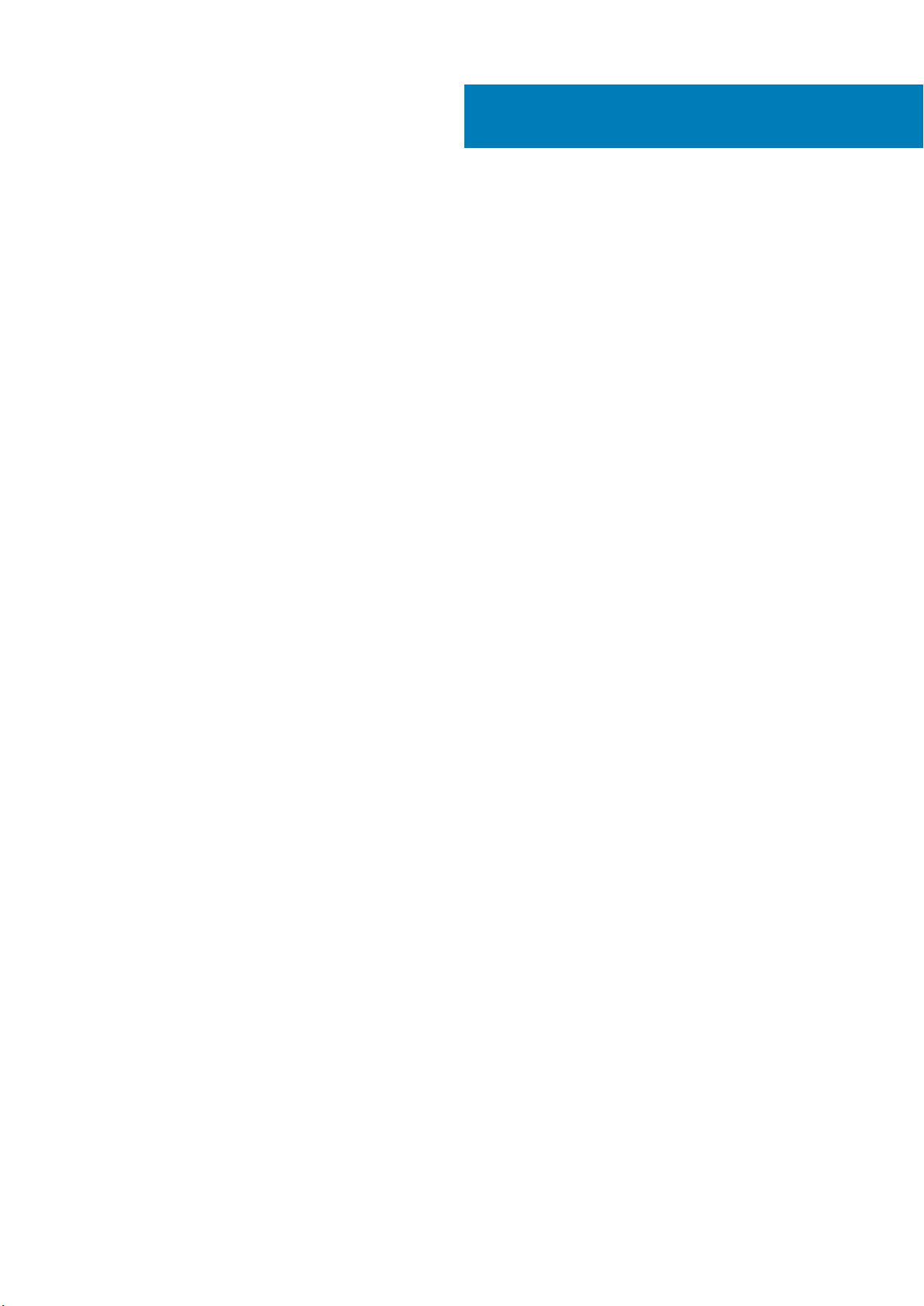
목차
1 컴퓨터에서 작업하기...................................................................................................................... 6
안전 지침................................................................................................................................................................................6
컴퓨터 내부 작업을 시작하기 전에.............................................................................................................................6
안전 지침.......................................................................................................................................................................... 7
정전기 방전 - ESD 방지................................................................................................................................................. 7
ESD 현장 서비스 키트....................................................................................................................................................8
컴퓨터 내부 작업을 마친 후에..................................................................................................................................... 8
2 분해 및 재조립.............................................................................................................................. 9
권장 툴....................................................................................................................................................................................9
나사 목록................................................................................................................................................................................9
SIM 커버............................................................................................................................................................................... 10
베이스 덮개...........................................................................................................................................................................11
베이스 커버 제거............................................................................................................................................................11
베이스 커버 설치...........................................................................................................................................................13
배터리................................................................................................................................................................................... 15
리튬 이온 배터리 예방 조치........................................................................................................................................15
배터리 분리.................................................................................................................................................................... 16
배터리 설치.................................................................................................................................................................... 16
WLAN 카드........................................................................................................................................................................... 17
WLAN 카드 제거............................................................................................................................................................ 17
WLAN 카드 장착............................................................................................................................................................18
WWAN 카드......................................................................................................................................................................... 19
WWAN 카드 분리.......................................................................................................................................................... 19
WWAN 카드 장착......................................................................................................................................................... 20
메모리 모듈.......................................................................................................................................................................... 21
메모리 모듈 분리...........................................................................................................................................................21
메모리 모듈 설치.......................................................................................................................................................... 22
솔리드 스테이트 드라이브............................................................................................................................................... 23
M.2 2280 SATA SSD 제거........................................................................................................................................... 23
SATA M.2 2280 SSD 설치........................................................................................................................................... 24
안쪽 프레임......................................................................................................................................................................... 25
안쪽 프레임 분리..........................................................................................................................................................25
내부 프레임 설치..........................................................................................................................................................26
하드 디스크 드라이브........................................................................................................................................................28
하드 드라이브 제거......................................................................................................................................................28
하드 드라이브 설치......................................................................................................................................................29
방열판 어셈블리 - UMA.................................................................................................................................................... 29
방열판 어셈블리 제거 - UMA.....................................................................................................................................29
방열판 어셈블리 설치 - UMA......................................................................................................................................31
방열판 어셈블리(독립)..................................................................................................................................................... 34
방열판 어셈블리(독립) 제거...................................................................................................................................... 34
방열판 어셈블리(독립) 설치...................................................................................................................................... 35
DC 입력 포트.......................................................................................................................................................................36
목차 3
Page 4
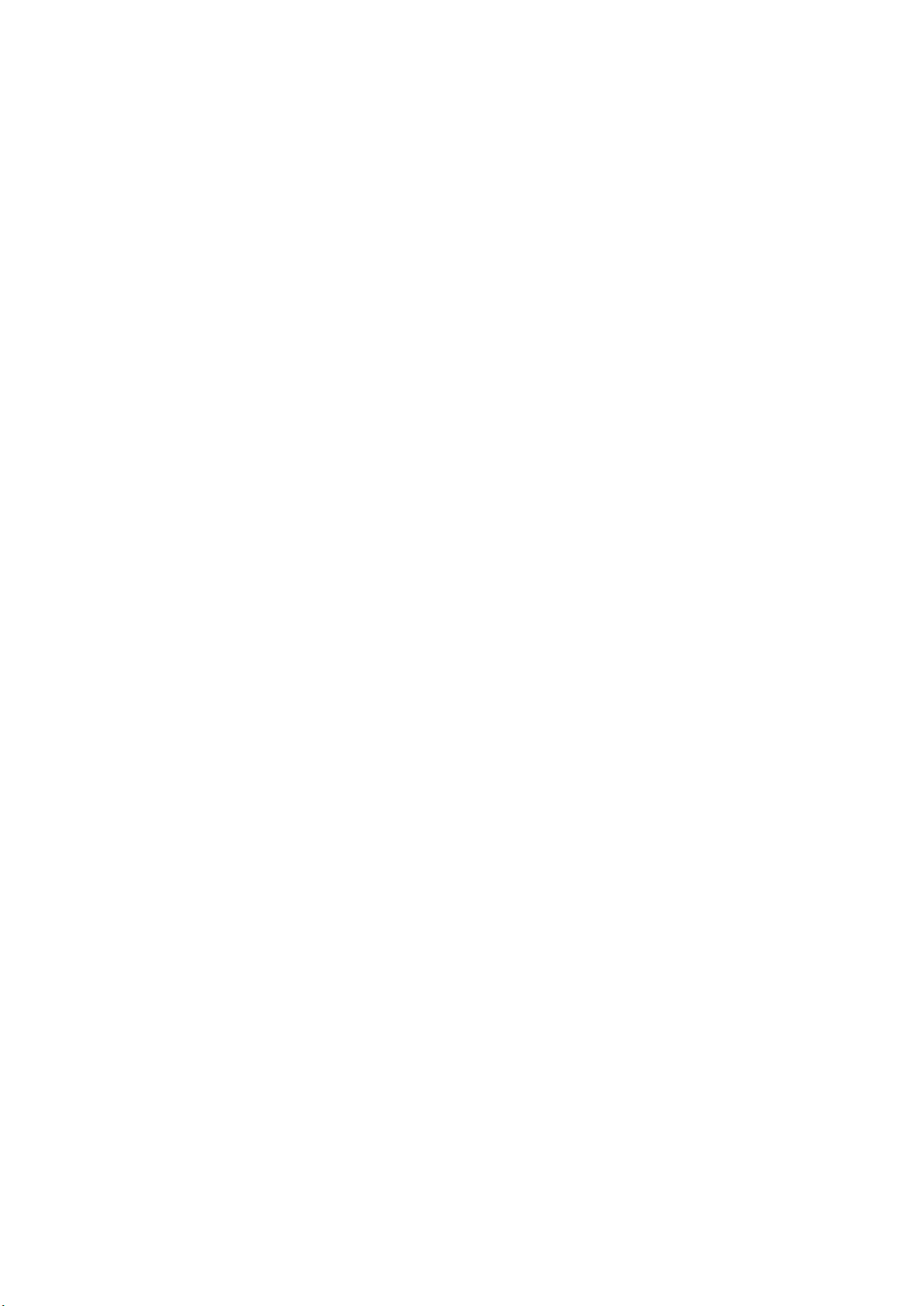
DC 입력 제거.................................................................................................................................................................36
DC 입력 설치................................................................................................................................................................. 37
코인 셀 배터리.................................................................................................................................................................... 38
코인 셀 배터리 분리.....................................................................................................................................................38
코인 셀 배터리 설치.....................................................................................................................................................39
스마트 카드 판독기............................................................................................................................................................40
스마트 카드 판독기 보드 제거...................................................................................................................................40
스마트 카드 판독기 보드 설치....................................................................................................................................41
터치패드 버튼..................................................................................................................................................................... 43
터치패드 버튼 보드 제거............................................................................................................................................ 43
터치패드 버튼 보드 설치............................................................................................................................................ 44
스피커...................................................................................................................................................................................45
스피커 제거................................................................................................................................................................... 45
스피커 설치................................................................................................................................................................... 46
LED 보드...............................................................................................................................................................................47
LED 보드 분리............................................................................................................................................................... 47
LED 보드 설치............................................................................................................................................................... 48
키보드.................................................................................................................................................................................. 50
키보드 제거................................................................................................................................................................... 50
키보드 설치.................................................................................................................................................................... 51
시스템 보드................................................................................................................................................................... 53
전원 버튼............................................................................................................................................................................. 58
지문 인식기가 장착된 전원 버튼 설치..................................................................................................................... 58
지문 인식기가 탑재된 전원 버튼 제거..................................................................................................................... 59
힌지 캡................................................................................................................................................................................. 60
힌지 캡 제거.................................................................................................................................................................. 60
힌지 캡 설치................................................................................................................................................................... 61
디스플레이 후면 커버 어셈블리......................................................................................................................................62
디스플레이 후면 커버 교체........................................................................................................................................ 62
디스플레이 힌지.................................................................................................................................................................63
디스플레이 힌지 제거..................................................................................................................................................63
디스플레이 힌지 설치..................................................................................................................................................64
디스플레이(eDP) 케이블..................................................................................................................................................65
디스플레이 케이블 제거............................................................................................................................................. 65
디스플레이 케이블 설치............................................................................................................................................. 66
디스플레이 패널................................................................................................................................................................. 67
디스플레이 패널 분리..................................................................................................................................................67
디스플레이 패널 설치..................................................................................................................................................69
디스플레이 베젤................................................................................................................................................................. 72
디스플레이 베젤 분리..................................................................................................................................................72
디스플레이 베젤 설치..................................................................................................................................................73
디스플레이 어셈블리...................................................................................................................................................74
카메라................................................................................................................................................................................... 81
카메라 분리.................................................................................................................................................................... 81
카메라 설치.................................................................................................................................................................... 81
손목 받침대 어셈블리........................................................................................................................................................82
팜레스트 어셈블리 교체..............................................................................................................................................82
3 시스템 설정................................................................................................................................ 85
4 목차
부팅 메뉴............................................................................................................................................................................. 85
Page 5
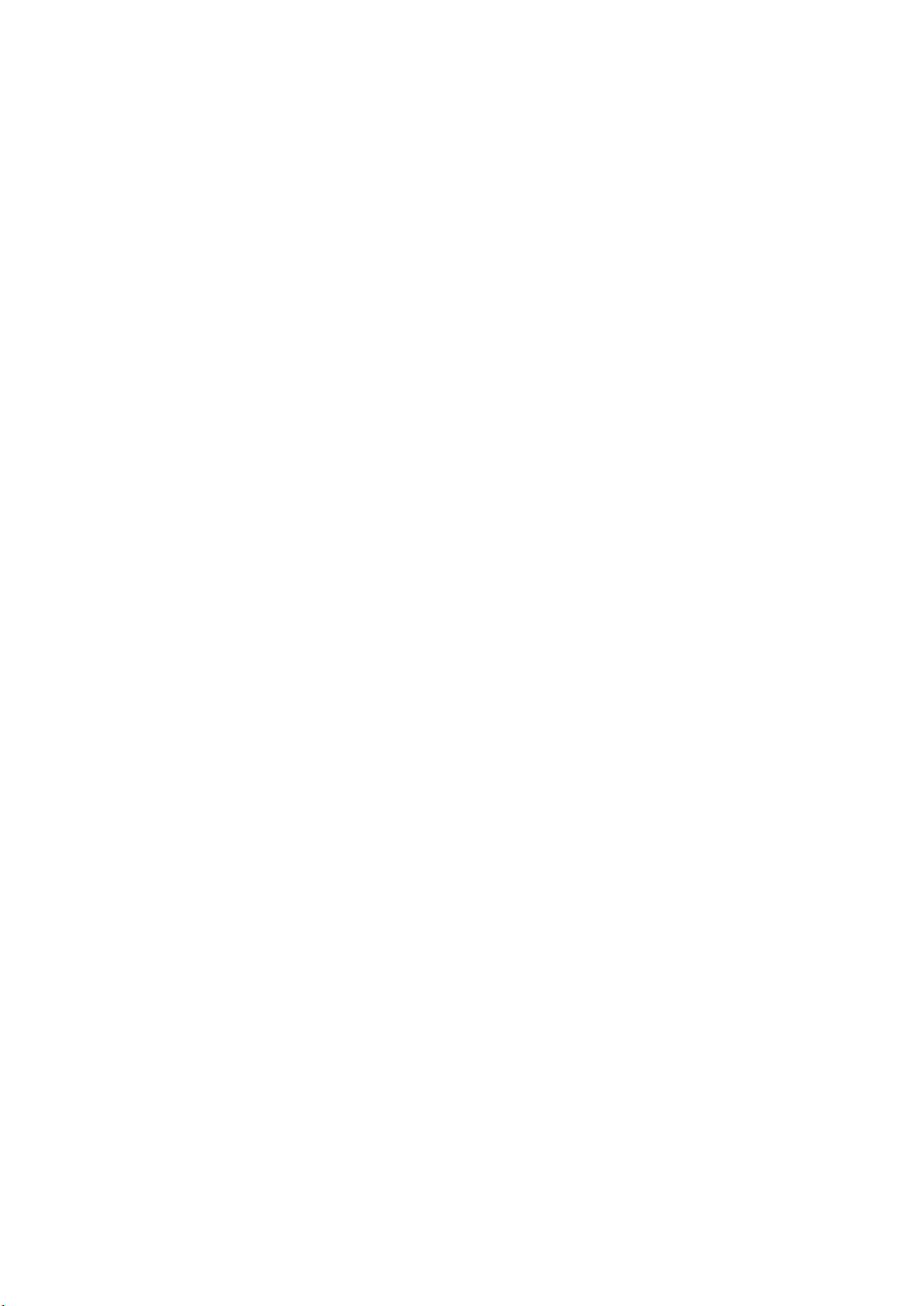
탐색 키................................................................................................................................................................................. 85
Boot Sequence.................................................................................................................................................................... 86
시스템 설치 옵션................................................................................................................................................................86
일반 옵션........................................................................................................................................................................86
시스템 정보....................................................................................................................................................................87
비디오.............................................................................................................................................................................88
보안.................................................................................................................................................................................89
보안 부팅....................................................................................................................................................................... 90
인텔 소프트웨어 가드 확장........................................................................................................................................ 90
성능..................................................................................................................................................................................91
전원 관리........................................................................................................................................................................ 91
POST 동작..................................................................................................................................................................... 92
관리 용이성................................................................................................................................................................... 93
가상화 지원................................................................................................................................................................... 93
무선.................................................................................................................................................................................94
유지 보수 화면.............................................................................................................................................................. 94
시스템 로그................................................................................................................................................................... 94
Windows에서 BIOS 업데이트...........................................................................................................................................94
BitLocker가 활성화된 시스템에서 BIOS 업데이트.................................................................................................95
USB 플래시 드라이브를 사용하여 시스템 BIOS 업데이트...................................................................................95
시스템 및 설정 암호.......................................................................................................................................................... 96
시스템 설정 암호 할당................................................................................................................................................ 96
기존 시스템 설정 암호 삭제 또는 변경.................................................................................................................... 97
4 문제 해결................................................................................................................................... 98
강화된 사전 부팅 시스템 평가(ePSA) 진단.................................................................................................................. 98
ePSA 진단 실행.............................................................................................................................................................98
시스템 진단 표시등............................................................................................................................................................98
Wi-Fi 전원 주기................................................................................................................................................................... 99
5 도움말 보기...............................................................................................................................100
Dell에 문의하기................................................................................................................................................................. 100
목차 5
Page 6
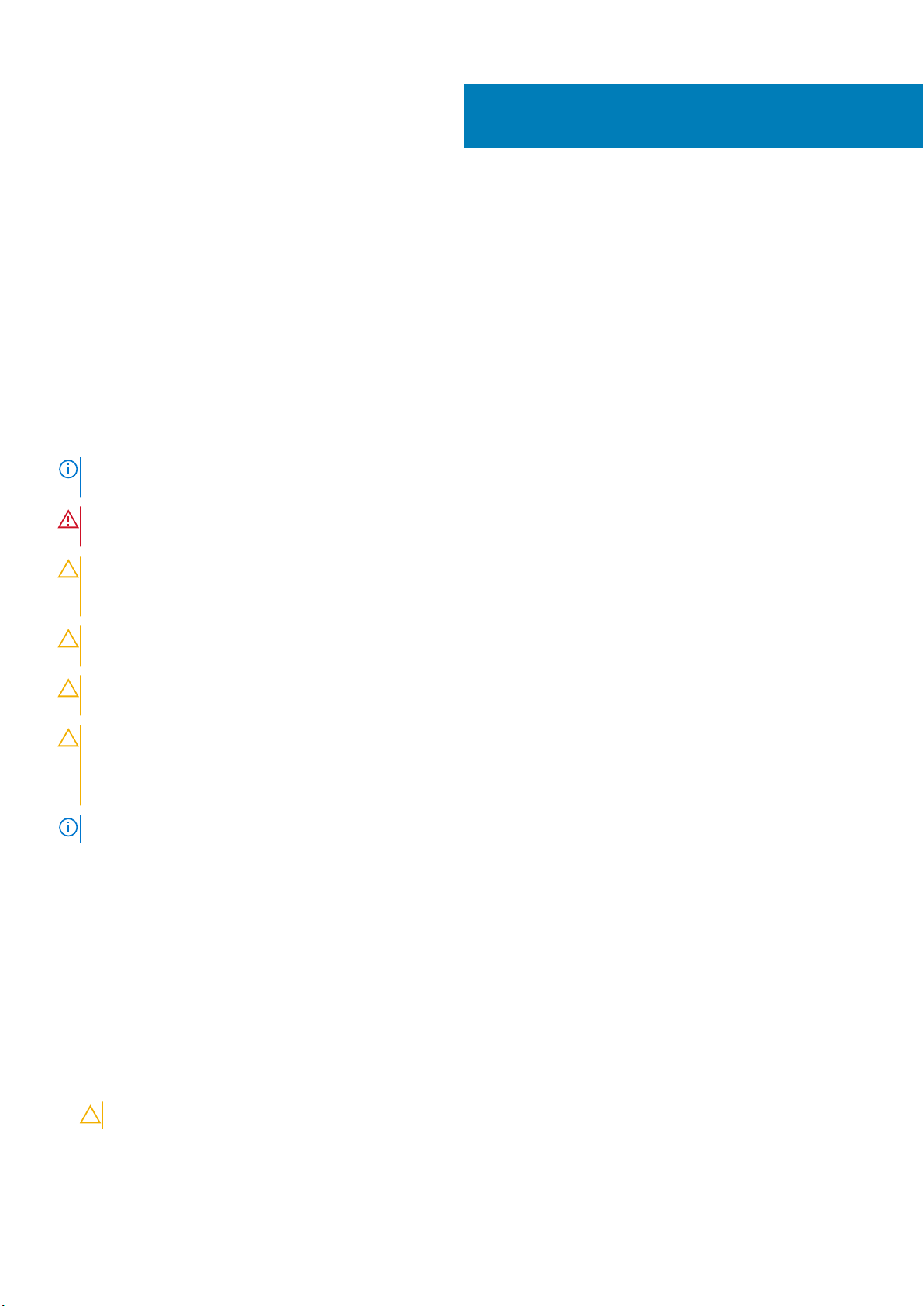
1
컴퓨터에서 작업하기
안전 지침
전제조건
컴퓨터의 손상을 방지하고 안전하게 작업하기 위해 다음 안전 지침을 따르십시오. 특별히 언급하지 않는 한 이 문서에 포함된 각 절차
에서는 다음과 같은 조건을 전제하고 있음을 유의하십시오.
• 컴퓨터와 함께 제공된 안전 정보를 읽었습니다.
• 분리 절차를 역순으로 수행하여 구성 요소를 교체하거나 설치(별도로 구입한 경우)할 수 있습니다.
이 작업 정보
노트: 컴퓨터 덮개 및 패널을 열기 전에 전원을 모두 분리합니다. 컴퓨터 내부에서 작업한 후에는 전원을 연결하기 전에 덮개, 패
널 및 나사를 전부 장착합니다.
경고: 컴퓨터 내부 작업을 시작하기 전에 컴퓨터와 함께 제공된 안전 정보를 읽어보십시오. 추가 안전 모범 사례 정보는 규정 준
수 홈페이지를 참조하십시오.
주의: 대부분의 수리는 인증받은 서비스 기술 지원 담당자가 수행해야 합니다. 사용자는 제품 설명서에서 허가한 경우나 온라인
또는 전화서비스/지원팀에서 지시한 경우에만 문제 해결 절차 및 단순 수리 작업을 수행할 수 있습니다. Dell사에서 공인하지 않
은 서비스로 인한 손상에 대해서는 보상하지 않습니다. 제품과 함께 제공된 안전 지침을 읽고 따르십시오.
주의: 정전기 방전을 방지하려면 손목 접지대를 사용하거나 주기적으로 컴퓨터 뒷면의 커넥터와 도색되지 않은 금속 표면을 동
시에 만져서 접지하십시오.
주의: 구성 요소와 카드를 조심스럽게 다루십시오. 카드의 구성 요소나 단자를 만지지 마십시오. 카드를 잡을 때는 모서리나 금
속 설치 브래킷를 잡으십시오. 프로세서와 같은 구성 요소를 잡을 때는 핀을 만지지 말고 모서리를 잡으십시오.
주의: 케이블을 연결 해제할 때는 케이블을 직접 잡아 당기지 말고 커넥터나 당김 탭을 잡아 당깁니다. 일부 케이블에는 잠금 탭
이 있는 커넥터가 달려 있으므로 이와 같은 종류의 케이블을 연결 해제하는 경우에는 잠금 탭을 누르고 연결 해제합니다. 커넥터
를 잡아 당길 때 커넥터 핀이 구부러지지 않도록 수평으로 잡아 당깁니다. 케이블을 연결하기 전에 두 커넥터가 방향이 올바르게
정렬되었는지도 확인합니다.
노트: 컴퓨터와 특정 구성 요소의 색상은 이 설명서와 다를 수도 있습니다.
컴퓨터 내부 작업을 시작하기 전에
이 작업 정보
컴퓨터의 손상을 방지하기 위해, 컴퓨터 내부 작업을 시작하기 전에 다음 단계를 수행하십시오.
단계
1. 안전 지침을 따랐는지 확인합니다.
2. 컴퓨터 덮개의 긁힘을 방지하기 위해 작업대 표면이 평평하고 깨끗한지 확인합니다.
3. 컴퓨터를 끕니다.
4. 컴퓨터에서 모든 네트워크 케이블을 분리합니다.
주의: 네트워크 케이블을 분리하려면 먼저 컴퓨터에서 케이블을 분리한 다음 네트워크 장치에서 케이블을 분리합니다.
5. 컴퓨터 및 모든 연결된 장치를 전원 콘센트에서 분리하십시오.
6. 컴퓨터 전원 플러그가 뽑혀 있는 상태에서 전원 버튼을 눌러 시스템 보드를 접지합니다.
6 컴퓨터에서 작업하기
Page 7
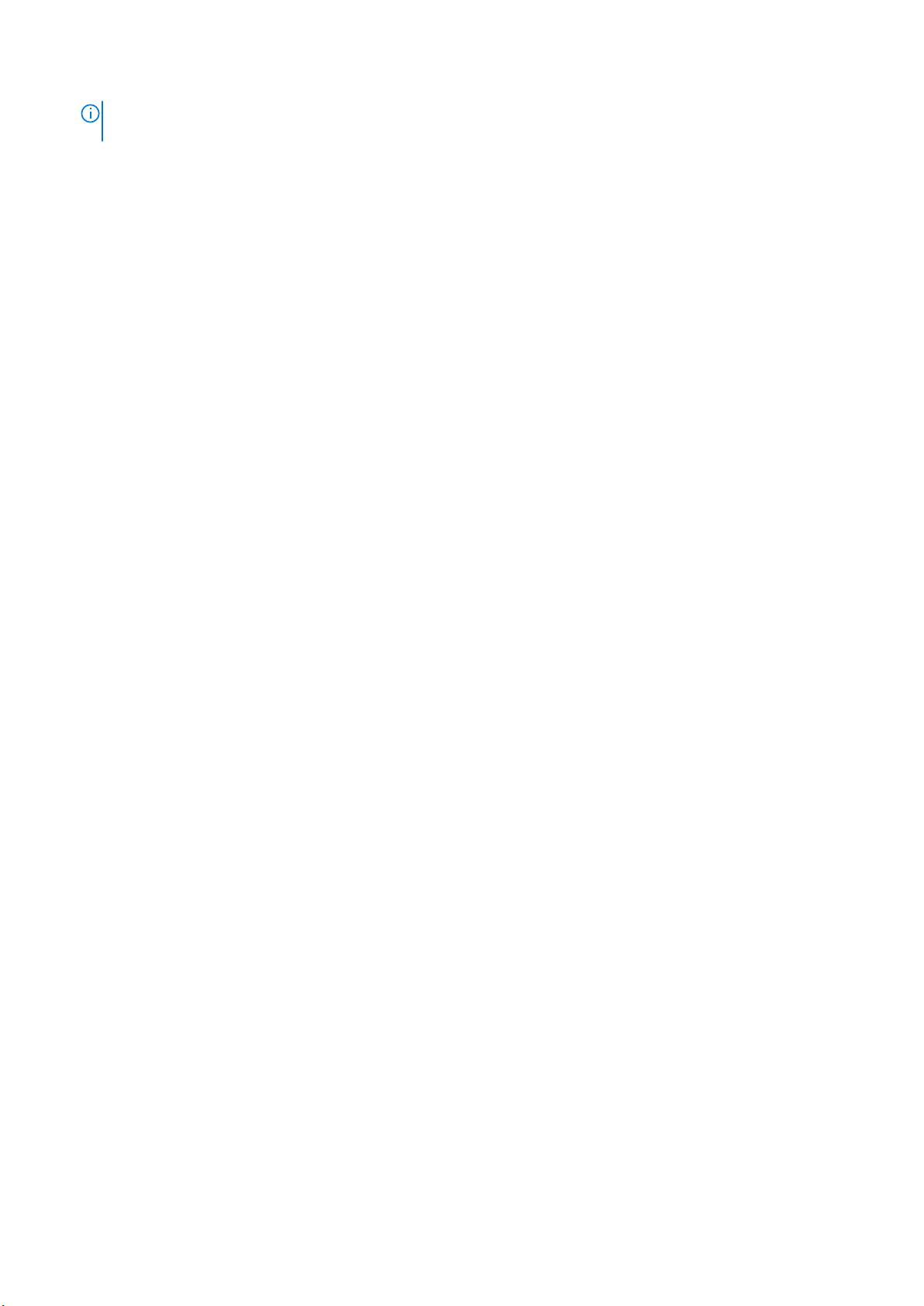
노트: 정전기 방전을 방지하려면 손목 접지대를 사용하거나 주기적으로 컴퓨터 뒷면의 커넥터와 도색되지 않은 금속 표면을
동시에 만져서 접지하십시오.
안전 지침
안전 지침 장에서는 분해 지침을 수행하기 전에 따라야 하는 기본 단계를 자세히 설명합니다.
설치를 진행하거나 분해 또는 재조립 단계를 거치는 고장 수리 절차를 진행하기 전에 다음 안전 지침을 준수하십시오.
• 시스템 및 장착된 모든 주변 장치를 끕니다.
• 시스템 및 장착된 모든 주변 장치를 AC 전원에서 분리합니다.
• 모든 네트워크 케이블, 전화기 및 통신선을 시스템에서 분리합니다.
• 내부에서 작업할 때는 ESD 현장 서비스 키트를 사용하여 ESD(Electrostatic Discharge)를 방지해야 합니다.
• 시스템 구성 요소를 분리한 후에는 분리된 구성 요소를 정전기 방지 처리된 매트에 조심스럽게 둡니다.
• 비전도성 고무 밑창이 달린 신발을 신어서 감전 사고를 당할 가능성을 줄입니다.
대기 전력
대기 전력이 있는 Dell 제품은 케이스를 열기 전에 플러그를 뽑아야 합니다. 대기 전력이 있는 시스템은 기본적으로 시스템을 꺼도 전
력이 공급됩니다. 내부 전원을 사용하면 시스템을 원격으로 켜고(LAN을 통해 재개) 절전 모드로 둘 수 있습니다. 다른 고급 전원 관리
기능도 있습니다.
플러그를 뽑고 전원 버튼을 15초 동안 누르고 있으면 시스템 보드에서 잔여 전력이 방전됩니다.
결합
결합은 2개 이상의 접지 전도체를 동일한 전위에 연결하는 방법으로, 현장 서비스 정전기 방전(ESD) 키트를 사용하여 수행합니다. 결
합 와이어를 연결할 때는 베어 메탈에 와이어를 연결해야 하며, 페인트를 칠한 표면이나 비금속 표면에 와이어를 연결해서는 안 됩니
다. 또한 손목 스트랩을 피부에 잘 고정하고 본인과 장비를 결합하기 전에 시계, 팔찌 또는 반지와 같은 모든 장신구를 빼야 합니다.
정전기 방전 - ESD 방지
ESD는 확장 카드, 프로세서, 메모리 DIMM, 시스템 보드와 같이 민감한 전자 구성 요소를 다룰 때 아주 중요한 부분입니다. 너무 짧은
시간으로 충전할 경우 간헐적인 문제 또는 제품 수명 단축 등 원인 불명으로 회로가 손상될 수 있습니다. 업계에서 전력 요구 사항의
완화와 집적도 향상을 요구함에 따라 ESD 보호에 대한 관심이 높아지고 있습니다.
최근 Dell 제품에 사용된 반도체의 집적도 향상으로 인해 정전기로 인한 손상 정도가 이전 Dell 제품에 비해 높아짐에 따라 일부 부품
처리에 승인된 이전 방법이 더 이상 적용되지 않게 되었습니다.
두 가지 대표적인 ESD 손상 유형으로는 치명적인 오류와 간헐적으로 발생하는 오류가 있습니다.
• 치명적인 오류 – 이러한 오류는 ESD 관련 오류의 약 20%를 차지합니다. 장치 기능이 즉각적으로 완전히 손실되는 오류입니다. 정
전기 충격을 받은 메모리 DIMM, 메모리가 누락되었거나 작동하지 않을 경우 비프음 코드와 함께 "POST 실행 안 됨/화면이 표시
되지 않음(No POST/No Video)" 증상이 생성되는 오류 등이 치명적인 오류에 해당됩니다.
• 간헐적으로 발생하는 오류 – 이러한 오류는 ESD 관련 오류의 약 80%를 차지합니다. 간헐적인 오류의 비율이 높다는 것은 손상이
발생했을 때 대부분 즉각적으로 인지할 수 없다는 것을 의미합니다. DIMM이 정전기 충격을 받았지만, 흔적을 거의 찾아볼 수 없
으며, 손상과 관련된 외적인 증상이 즉각적으로 생성되지 않습니다. 몇 주 또는 몇 달이 지나면 흔적이 서서히 사라질 수 있으며
그러는 동안 메모리 무결성, 간헐적인 메모리 오류 등의 성능 저하가 발생할 수 있습니다.
인지하고 문제를 해결하기 어려운 손상 유형은 간헐적으로 발생하는 오류입니다. 이것은 잠복(잠재 또는 "walking wounded") 오류라
고도 합니다.
ESD 손상을 방지하려면 다음 단계를 수행하십시오.
• 접지 처리가 제대로 된 유선 ESD 손목 접지대를 사용하십시오. 무선 정전기 방지 스트랩은 정전기 방지 기능이 충분하지 않기 때
문에 더 이상 사용할 수 없습니다. 부품을 처리하기 전에 섀시를 건드리면 ESD 손상에 대한 민감도가 증가하여 부품에 적절한
ESD 보호를 제공하지 않습니다.
• 정전기 방지 공간에서 정전기에 민감한 구성 요소를 다룹니다. 가능하면 정전기 방지 바닥 패드와 작업 패드를 사용하십시오.
• 정전기에 민감한 구성 요소의 포장을 푸는 경우, 부품 설치 준비를 한 후 정전기 방지 포장재에서 제품을 꺼내십시오. 정전기 방지
패키징을 풀려면 먼저 몸에 있는 정전기를 모두 제거해야 합니다.
• 정전기에 민감한 구성 요소를 운반하기 전에 정전기 방지 용기나 포장재에 넣습니다.
컴퓨터에서 작업하기 7
Page 8
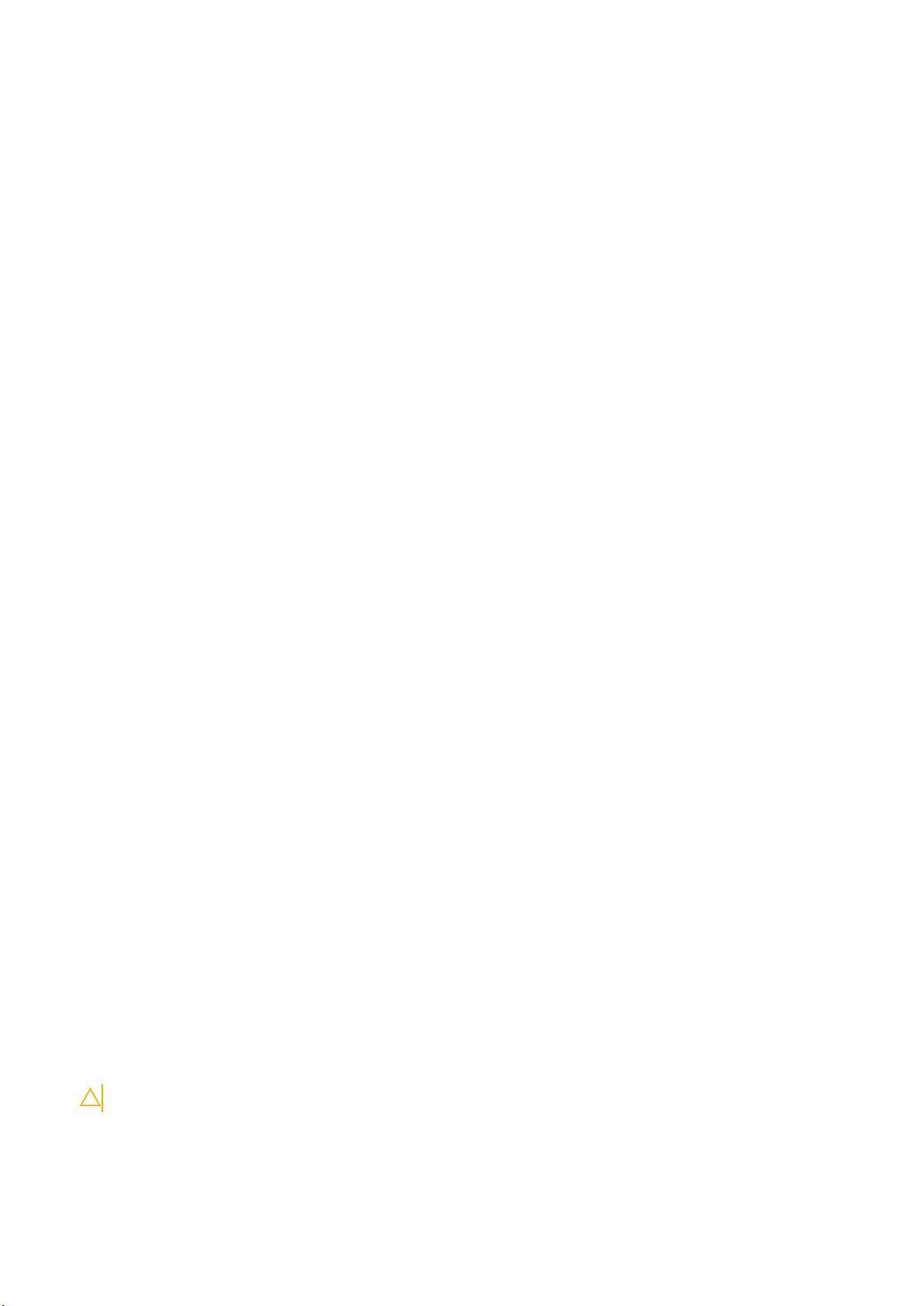
ESD 현장 서비스 키트
모니터링되지 않는 현장 서비스 키트가 가장 일반적으로 사용되는 서비스 키트입니다. 각 현장 서비스 키트에는 세 가지 기본 구성 요
소인 정전기 방지 매트, 손목 접지대, 본딩 와이어가 포함되어 있습니다.
ESD 현장 서비스 키트의 구성 요소
ESD 현장 서비스 키트의 구성 요소는 다음과 같습니다.
• 정전기 방지 매트 – 정전기 방지 매트는 소산성이며 서비스 절차 중에 부품을 올려 놓을 수 있습니다. 정전기 방지 매트를 사용할
때 손목 접지대의 착용감이 좋아야 하며, 본딩 와이어가 작동 중인 시스템의 매트와 베어 메탈에 연결되어야 합니다. 적절히 배치
하면 서비스 부품을 ESD 용기에서 분리하여 매트 위에 직접 놓을 수 있습니다. ESD에 민감한 구성 요소는 손 안, ESD 매트 위, 시
스템 내부 또는 용기 안에서 안전합니다.
• 손목 접지대 및 본딩 와이어 – 손목 접지대 및 본딩 와이어는 ESD 매트가 필요하지 않을 경우에 하드웨어에서 손목 접지대와 베
어 메탈 간에 직접 연결되거나 매트 위에 일시적으로 놓인 하드웨어를 보호하기 위해 정전기 방지 매트와 연결될 수 있습니다. 피
부, ESD 매트 및 하드웨어 간에 손목 접지대와 본딩 와이어의 물리적인 연결을 본딩이라고 합니다. 손목 접지대, 매트, 본딩 와이
어가 제공되는 현장 서비스 키트만 사용하십시오. 무선 손목 접지대는 사용하지 마십시오. 손목 접지대의 내부 전선은 일반적인
마모로 인해 손상되기 쉬우며 우발적인 ESD 하드웨어 손상을 방지하기 위해 손목 접지대 테스터를 사용하여 정기적으로 점검해
야 합니다. 손목 접지대와 본딩 와이어는 최소 일주일에 한 번 점검하는 것이 좋습니다.
• ESD 손목 접지대 테스터 – ESD 스트랩 내부의 전선은 시간이 경과하면 손상되기 쉽습니다. 모니터링되지 않는 키트를 사용하는
경우 각 서비스 콜을 이용하기 전에 최소 일주일에 한 번 스트랩을 정기적으로 검사하는 것이 좋습니다. 손목 접지대 테스터는 이
러한 테스트를 수행하는 가장 효과적인 방법입니다. 손목 접지대 테스터가 없는 경우 지역 사무소에 재고가 있는지 문의하십시
오. 테스트를 수행하려면, 손목 접지대의 본딩 와이어를 테스터에 연결하고 단추를 눌러 테스트를 시작합니다. 녹색 LED가 켜질
경우 테스트가 성공한 것이고, 빨간색 LED가 켜지거나 경고 소리가 나면 테스트에 실패한 것입니다.
• 절연체 요소 – 플라스틱 방열판 케이지 등과 같은 ESD에 민감한 장치는 정전기가 매우 잘 발생하는 절연체인 내부 부품과 멀리
분리해 놓아야 합니다.
• 작업 환경 – ESD 현장 서비스 키트를 배포하기 전에 고객의 입장에서 상황을 평가합니다. 예를 들어 서버 환경용 키트를 배포하는
것은 데스크탑 또는 노트북 환경용 키트를 배포하는 것과 다릅니다. 서버는 일반적으로 데이터 센터 내 랙에, 데스크탑 또는 노트
북은 사무실 책상이나 사무 공간 내에 설치됩니다. 복구하려는 시스템 유형을 수용할 수 있는 추가 공간과 함께 ESD 키트를 배포
하기에 충분한 작업 영역을 항상 찾아야 합니다. 이러한 작업 영역은 장애물이 없으며 평평하고 개방형 공간이어야 합니다. 또한
ESD를 일으키는 절연체도 없어야 합니다. 작업 영역에서 모든 하드웨어 구성 요소를 실제로 다루기 전에 스티로폼이나 그 외 플
라스틱과 같은 절연체와 민감한 부품의 거리를 최소 30cm(12인치) 이상 유지해야 합니다.
• ESD 포장 – 모든 ESD에 민감한 장치는 정전기 방지 포장으로 배송 및 제공되어야 합니다. 금속 정전기 방지 가방을 사용하는 것
이 좋습니다. 그러나 부품이 파손된 경우 항상 새 부품을 받은 것과 동일한 ESD 백 및 포장을 사용하여 해당 부품을 반품해야 합니
다. ESD 백을 접은 후 테이프로 밀봉하고 들어 있던 것과 같은 포장 발포제와 함께 새 부품을 받은 원래 상자 안에 넣어야 합니다.
ESD에 민감한 장치의 포장은 ESD 방지 작업대에서만 풀어야 하며, 부품을 절대 ESD 백 위에 놓아서는 안 됩니다. 백 안쪽에만 정
전기 차폐 처리가 되어 있기 때문입니다. 부품은 항상 손에 잡고 있거나, ESD 매트 위에 놓거나, 시스템 또는 정전기 방지 가방 안
에 넣으십시오.
• 민감한 구성 요소 운반 – ESD 민감한 구성 요소(예: 교체 부품 또는 Dell에 반환되는 부품)를 운반할 때는 안전한 운반을 위해 해당
부품을 정전기 방지 가방 안에 넣어야 합니다.
ESD 보호 요약
모든 현장 서비스 기사는 Dell 제품을 수리할 때 항상 기존의 유선 ESD 손목 접지선 및 정전기 방지 매트를 사용하는 것이 좋습니다.
또한 기사는 서비스를 수행하는 동안 민감한 부품을 모든 절연체와 분리시켜 두어야 하며, 민감한 구성 요소를 운반할 때는 정전기 방
지 가방을 사용해야 합니다.
컴퓨터 내부 작업을 마친 후에
이 작업 정보
재장착 절차를 완료한 후 컴퓨터 전원을 켜기 전에 외부 장치, 카드, 케이블 등을 연결했는지 확인합니다.
단계
1. 컴퓨터에 전화선 또는 네트워크 케이블을 연결합니다.
주의: 네트워크 케이블을 연결하려면, 먼저 케이블을 네트워크 장치에 꽂은 다음 컴퓨터에 꽂습니다.
2. 전원 콘센트에 컴퓨터와 연결된 모든 장치를 연결합니다.
3. 컴퓨터를 켭니다.
4. 필요한 경우, ePSA diagnostics(ePSA 진단)를 실행하여 컴퓨터가 올바르게 작동하는지 확인합니다.
8 컴퓨터에서 작업하기
Page 9
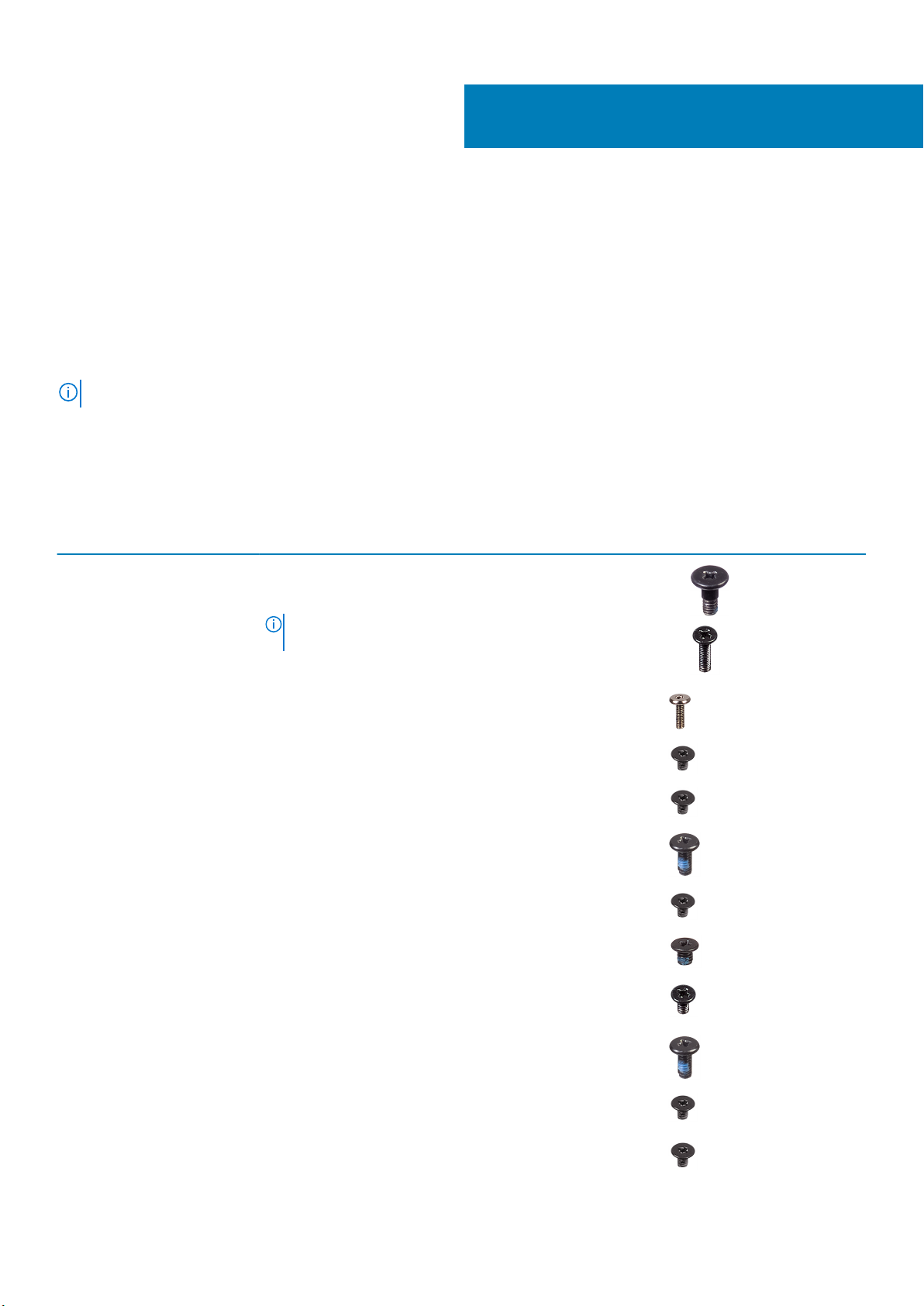
분해 및 재조립
권장 툴
본 설명서의 절차를 수행하는 데 다음 도구가 필요합니다.
• Phillips #0 스크루 드라이버
• Phillips(+) #1 스크루 드라이버
• 플라스틱 스크라이브
노트: #0 스크루 드라이버는 나사 0~1용이고 #1 스크루 드라이버는 나사 2~4용입니다.
나사 목록
다음 표에는 각 구성 요소에 따라 다르게 사용되는 나사 목록과 이미지가 나와 있습니다.
표 1. 나사 크기 목록
구성 요소 나사 유형 수량 이미지
2
베이스 커버 M2.5x6(캡티브 나사)
M2.5X8(캡티브 나사)
노트: 나사는 베이스 커버
의 일부입니다.
배터리 M2x6(캡티브 나사) 1
WLAN M2x3 1
WWAN M2x3 1
DC 입력 M2x5 2
SSD M2x3 1
HDD 어셈블리 M3x3 4
HDD 브래킷 M2X2.7 4
5
3
•
•
안쪽 프레임 M2x5
M2x3
스마트 카드 리더 M2x3 3
6
6
분해 및 재조립 9
Page 10
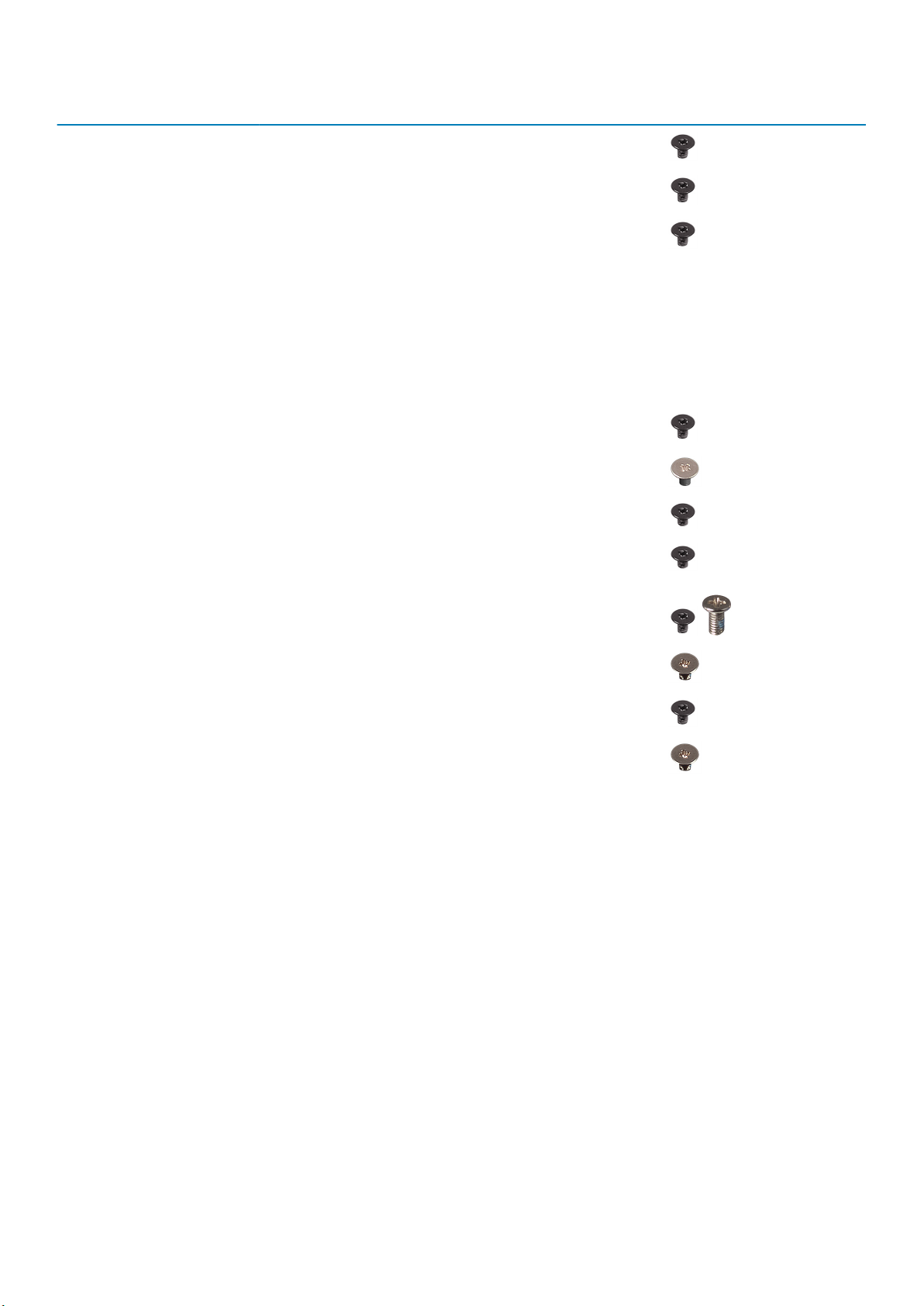
구성 요소 나사 유형 수량 이미지
터치패드 버튼 보드 M2x3 2
LED 보드 M2x3 1
방열판 - UMA
방열판 - 독립
시스템 보드
키보드 M2x2.5 18
키보드 지지 브래킷 M2x2 6
지문 인식기가 장착된 전원 버튼M2x2 2
디스플레이 어셈블리 • M2x3
디스플레이 패널 M2.5x3 2
M2x3
M2x3
M2x3 2
• M2.5x5
방열판 어셈블리를 시스템 보드
에 고정하는 4개의 나사, 팬 어
셈블리를 시스템 보드에 고정하
는 2개의 나사, 팬을 방열판에
고정하는 1개의 나사
방열판 어셈블리를 시스템 보드
에 고정하는 6개의 나사, 팬 어
셈블리를 시스템 보드에 고정하
는 2개의 나사, 팬을 방열판에
고정하는 1개의 나사
• 2
• 4
힌지 캡 M2x3 2
디스플레이 힌지 M2.5x3 4
SIM 커버
WWAN 카드 및 안테나 없이 제공되는 모델:
1. 시스템에서 베이스 커버를 제거합니다.
2. 리세스 포인트는 더미 카드와 시스템 섀시 사이의 영역입니다.
10 분해 및 재조립
Page 11
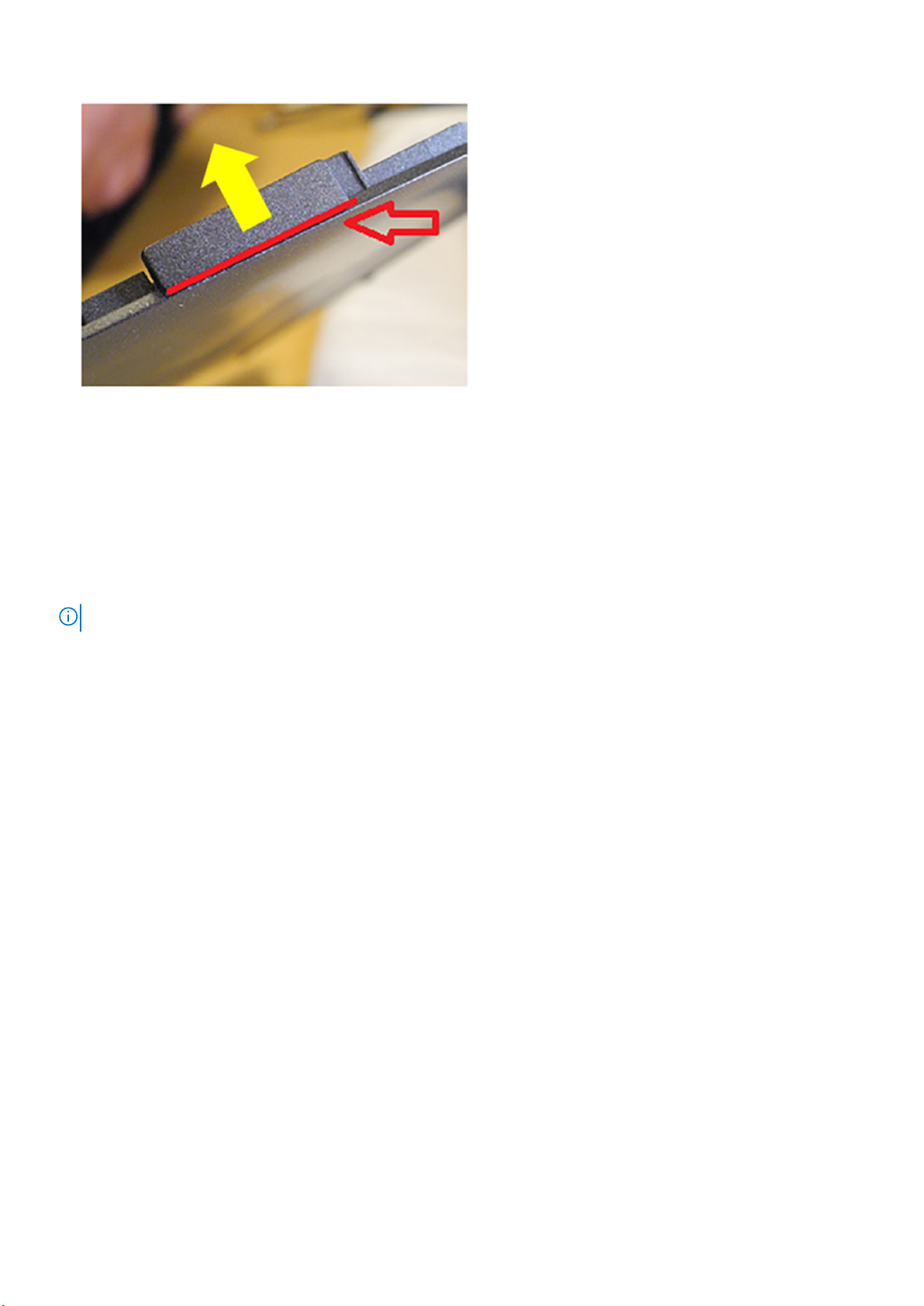
3. 리세스 포인트에서 위로 들어 올려 SIM 더미 카드를 분리합니다.
베이스 덮개
베이스 커버 제거
전제조건
1. 컴퓨터 내부 작업을 시작하기 전에의 절차를 따릅니다.
노트: SIM 커버를 제거합니다.
이 작업 정보
이 그림은 베이스 커버의 위치를 나타내고 제거 절차를 시각적으로 보여 줍니다.
분해 및 재조립 11
Page 12
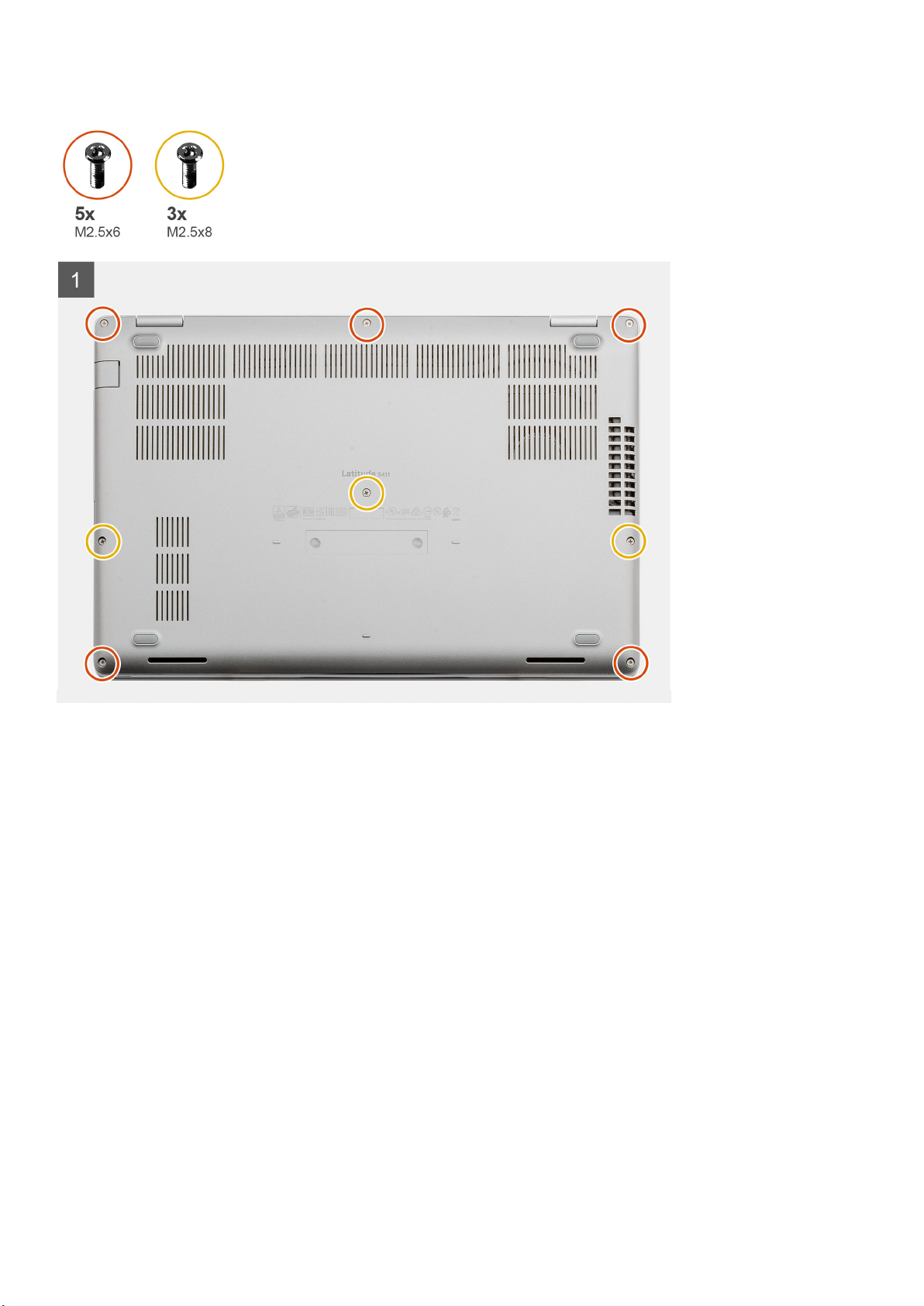
12 분해 및 재조립
Page 13
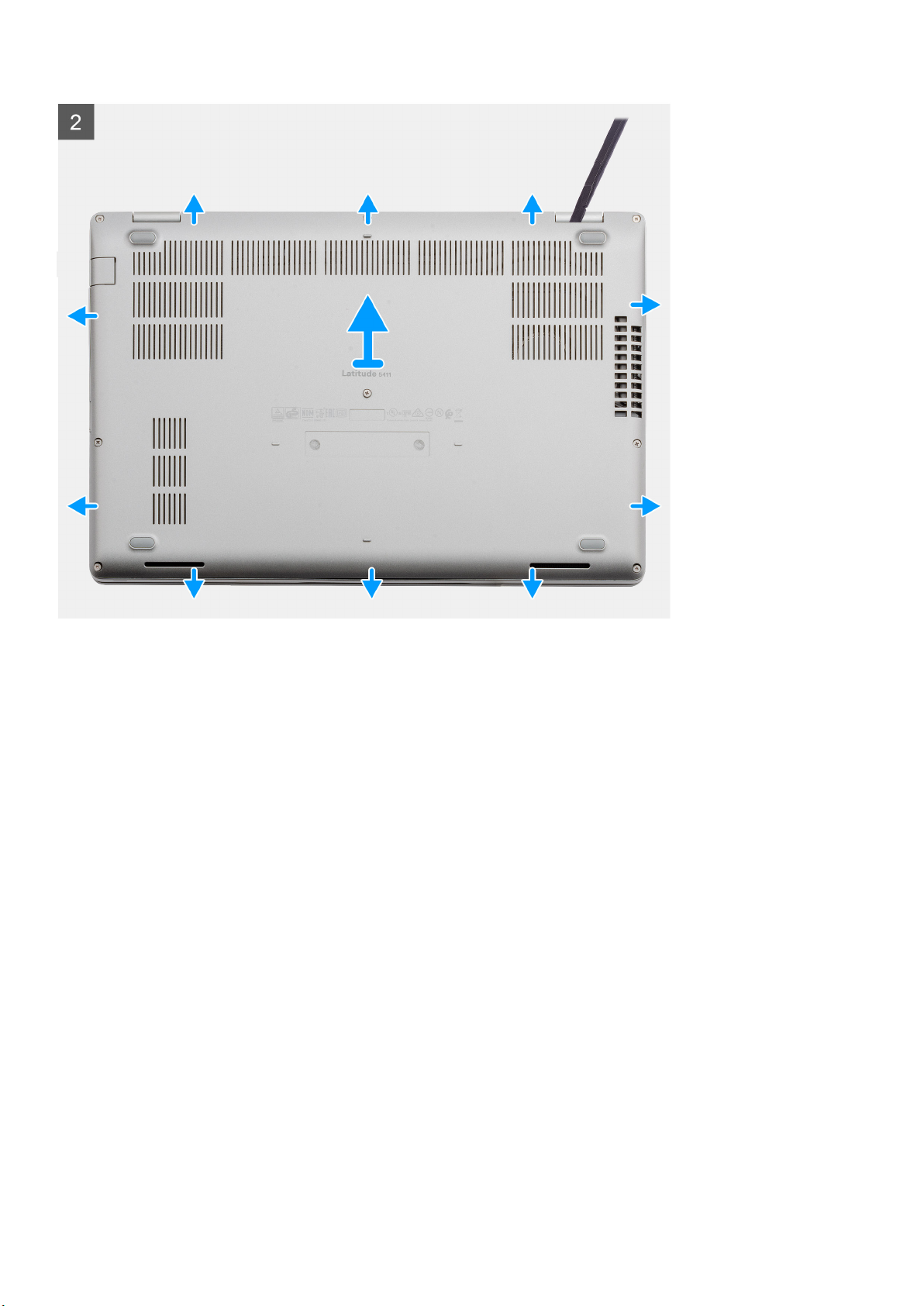
단계
1. 베이스 커버를 컴퓨터에 고정하는 5개의 M2.5x6 및 3개의 M2.5x8 나사를 제거합니다.
2. 오른쪽 힌지부터 베이스 커버를 들어 올리고 작업합니다.
3. 베이스 덮개를 들어 올려 컴퓨터에서 분리합니다.
베이스 커버 설치
전제조건
구성 요소를 교체하는 경우 설치 절차를 수행하기 전에 기존 구성 요소부터 제거합니다.
이 작업 정보
이 그림은 베이스 커버의 위치를 나타내고 설치 절차를 시각적으로 보여 줍니다.
분해 및 재조립 13
Page 14
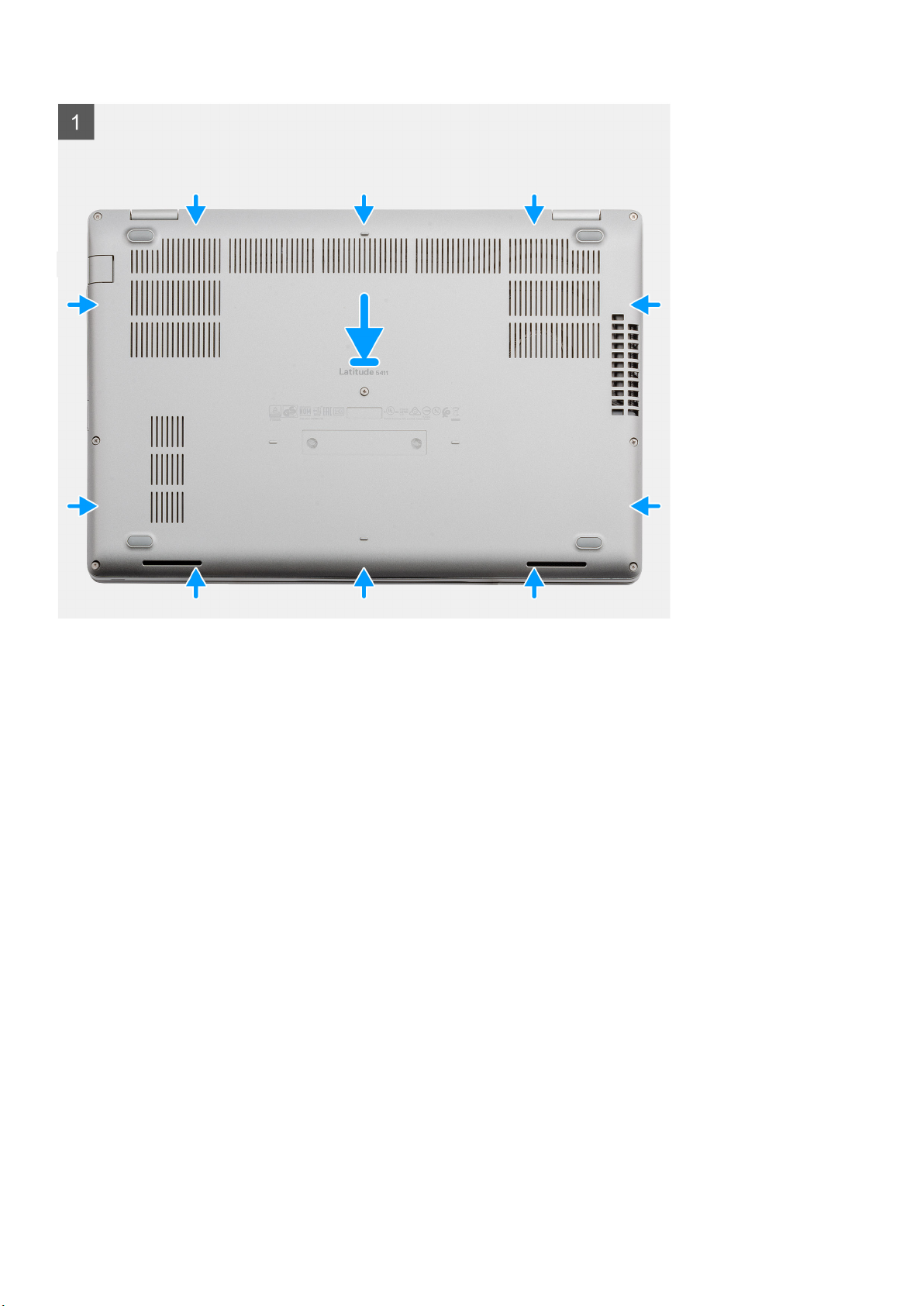
14 분해 및 재조립
Page 15
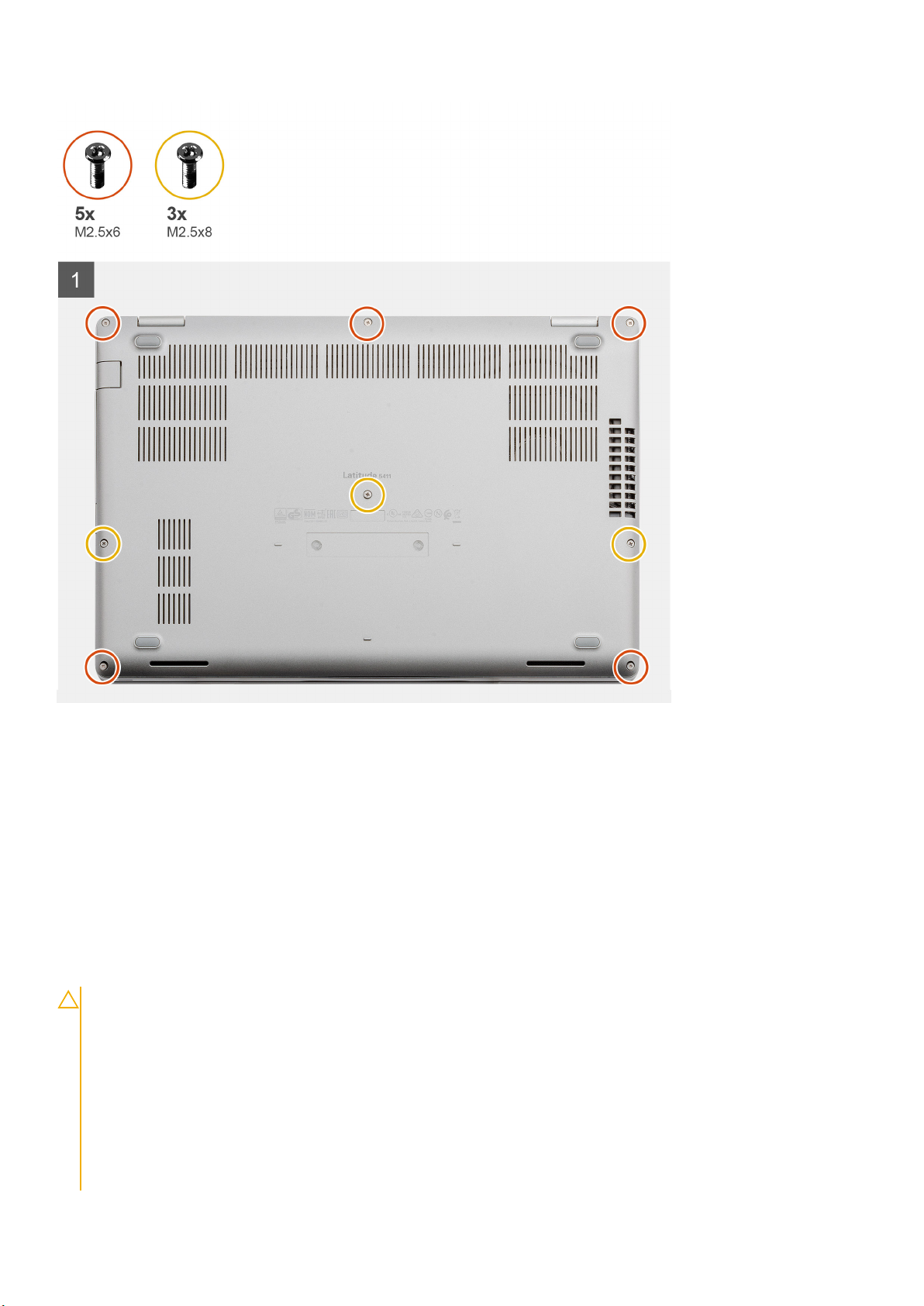
단계
1. 베이스 커버를 팜레스트 및 키보드 어셈블리에 놓고 베이스 커버를 제자리에 끼워 넣습니다.
2. 5개의 M2.5x6 및 3개의 M2.5x8 나사를 설치하여 베이스 커버를 컴퓨터에 고정합니다.
다음 단계
1. 컴퓨터 내부 작업을 마친 후에의 절차를 따릅니다.
배터리
리튬 이온 배터리 예방 조치
주의:
• 리튬 이온 배터리를 다룰 때는 주의하십시오.
• 배터리를 시스템에서 제거하기 전에 최대한 방전합니다. 배터리를 방전하려면 AC 어댑터를 시스템에서 연결 해제하여 배터
리가 방전되도록 만들면 됩니다.
• 배터리를 찌그러뜨리거나 떨어뜨리거나 훼손하거나 외부 개체로 배터리에 구멍을 뚫지 마십시오.
• 고온에 배터리를 노출하거나 배터리 팩과 셀을 분해하지 마십시오.
• 배터리 표면에 압력을 가하지 마십시오.
• 배터리를 구부리지 마십시오.
• 툴을 사용해 배터리를 꺼내려 하거나 배터리에 힘을 가하지 마십시오.
분해 및 재조립 15
Page 16
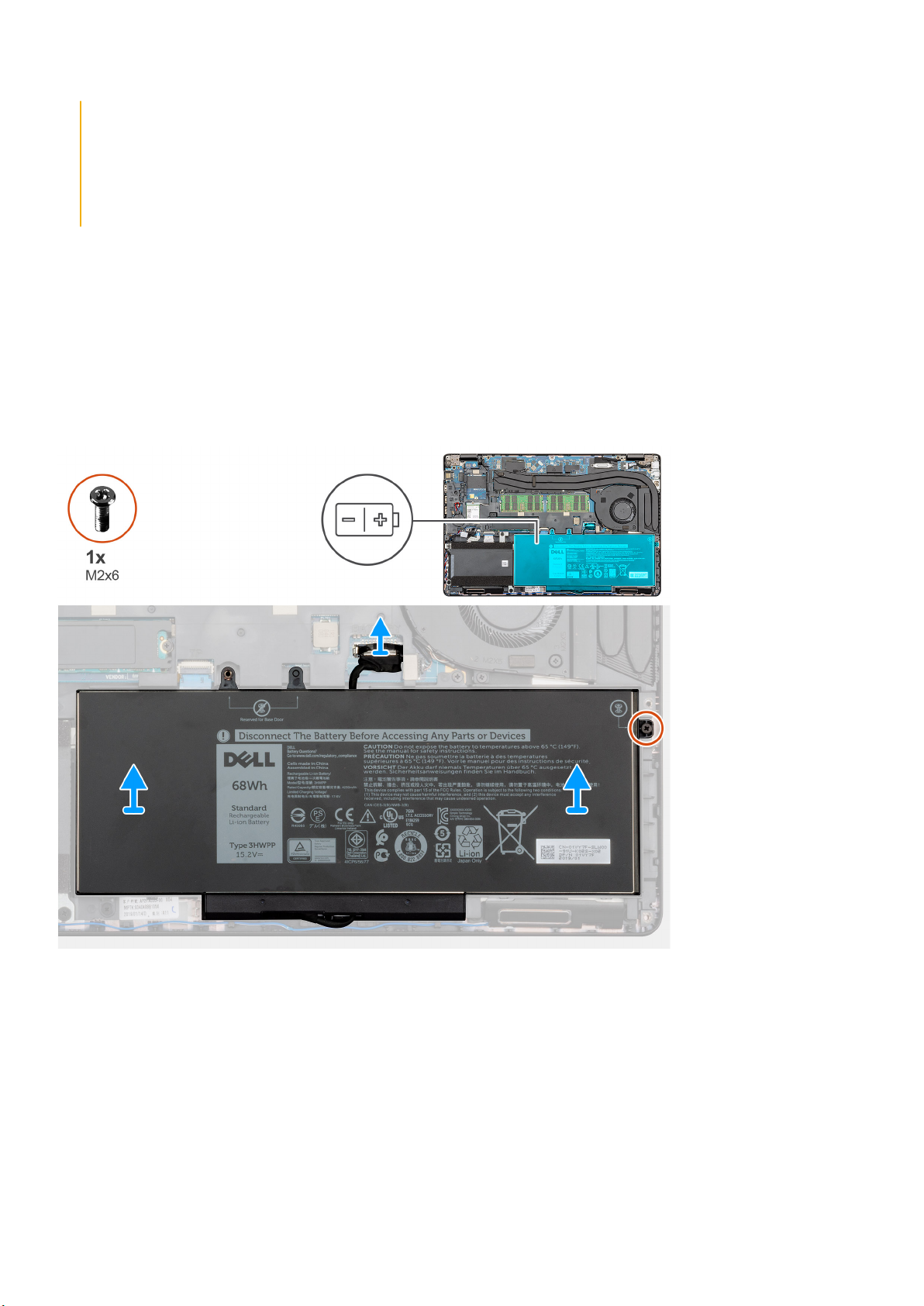
• 우발적인 펑처 또는 배터리 및 기타 시스템 구성 요소에 대한 손상을 방지하기 위해 이 제품을 수리하는 동안 나사가 손실되
지 않도록 하십시오.
• 배터리가 부풀어 컴퓨터에서 분리되지 않을 경우, 위험할 수 있으니 리튬 이온 배터리에 구멍을 뚫거나 배터리를 구부리거나
찌그러뜨려 분리하려고 하지 마십시오. 이러한 경우 Dell 기술 지원에 문의하여 지원을 받으십시오. www.dell.com/
contactdell을 참조하십시오.
• 항상 www.dell.com 또는 공인 Dell 파트너 및 리셀러로부터 정품 배터리를 구입하십시오.
배터리 분리
전제조건
1. 컴퓨터 내부 작업을 시작하기 전에의 절차를 따릅니다.
2. 베이스 덮개를 분리합니다.
이 작업 정보
이 그림은 배터리의 위치를 나타내고 제거 절차를 시각적으로 보여 줍니다.
단계
1. 시스템 보드에서 배터리 케이블을 분리합니다.
2. 배터리를 손목 받침대에 고정하는 1개의 M2x6 조임 나사를 제거합니다.
3. 배터리를 들어 올려 컴퓨터에서 분리합니다.
배터리 설치
전제조건
구성 요소를 교체하는 경우 설치 절차를 수행하기 전에 기존 구성 요소부터 제거합니다.
16 분해 및 재조립
Page 17
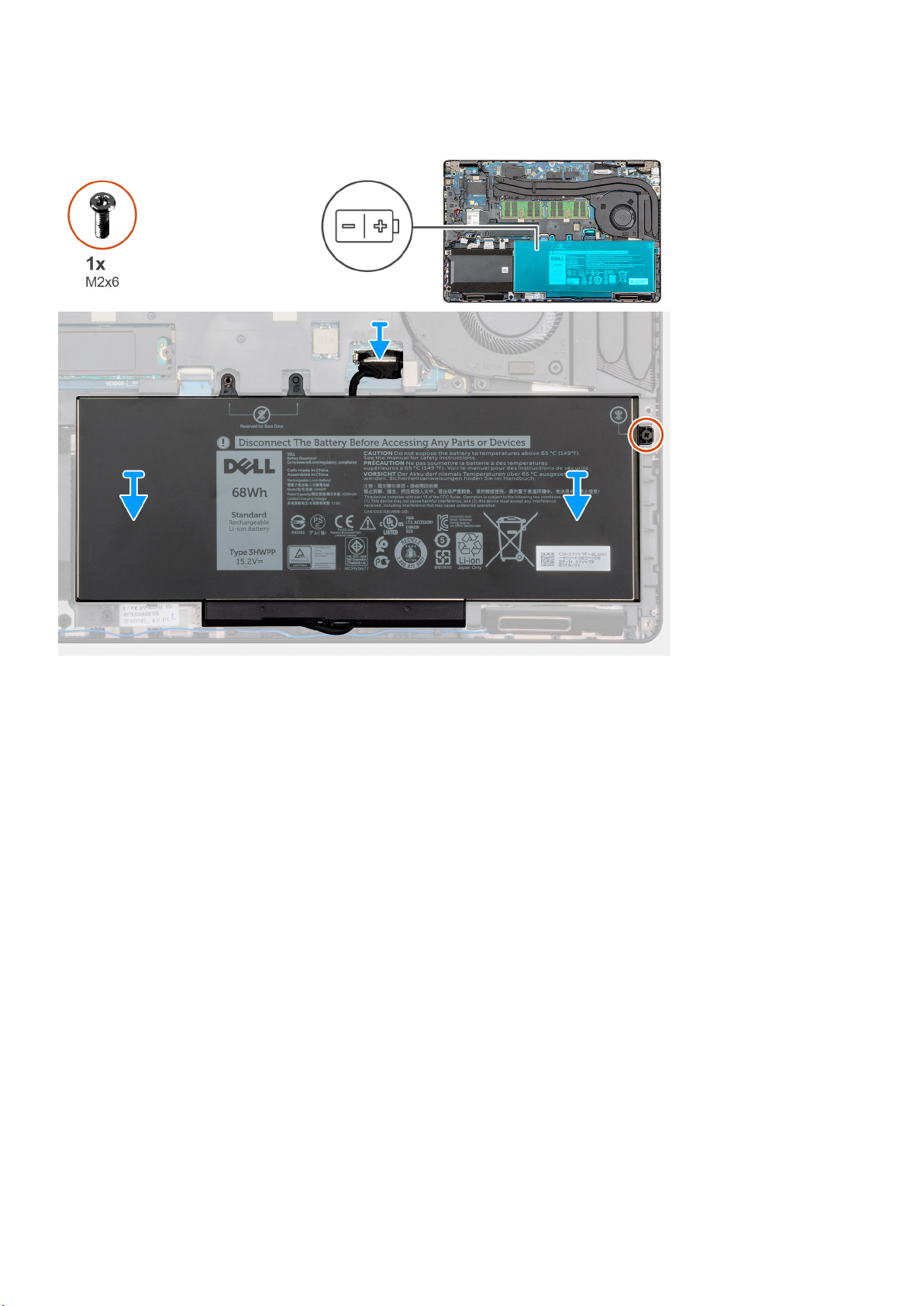
이 작업 정보
이 그림은 배터리의 위치를 나타내고 설치 절차를 시각적으로 보여 줍니다.
단계
1. 배터리를 손목 받침대에 놓고 배터리의 나사 구멍을 손목 받침대의 나사 구멍에 맞춥니다.
2. 1개의 M2x6 조임 나사를 설치하여 배터리를 손목 받침대에 고정합니다.
3. 배터리 케이블을 시스템 보드의 커넥터에 연결합니다.
다음 단계
1. 베이스 덮개를 설치합니다.
2. 컴퓨터 내부 작업을 마친 후에의 절차를 따릅니다.
WLAN 카드
WLAN 카드 제거
전제조건
1. 컴퓨터 내부 작업을 시작하기 전에의 절차를 따릅니다.
2. 베이스 덮개를 분리합니다.
3. 배터리를 분리합니다.
이 작업 정보
이 그림은 WLAN 카드의 위치를 나타내고 제거 절차를 시각적으로 보여 줍니다.
분해 및 재조립 17
Page 18
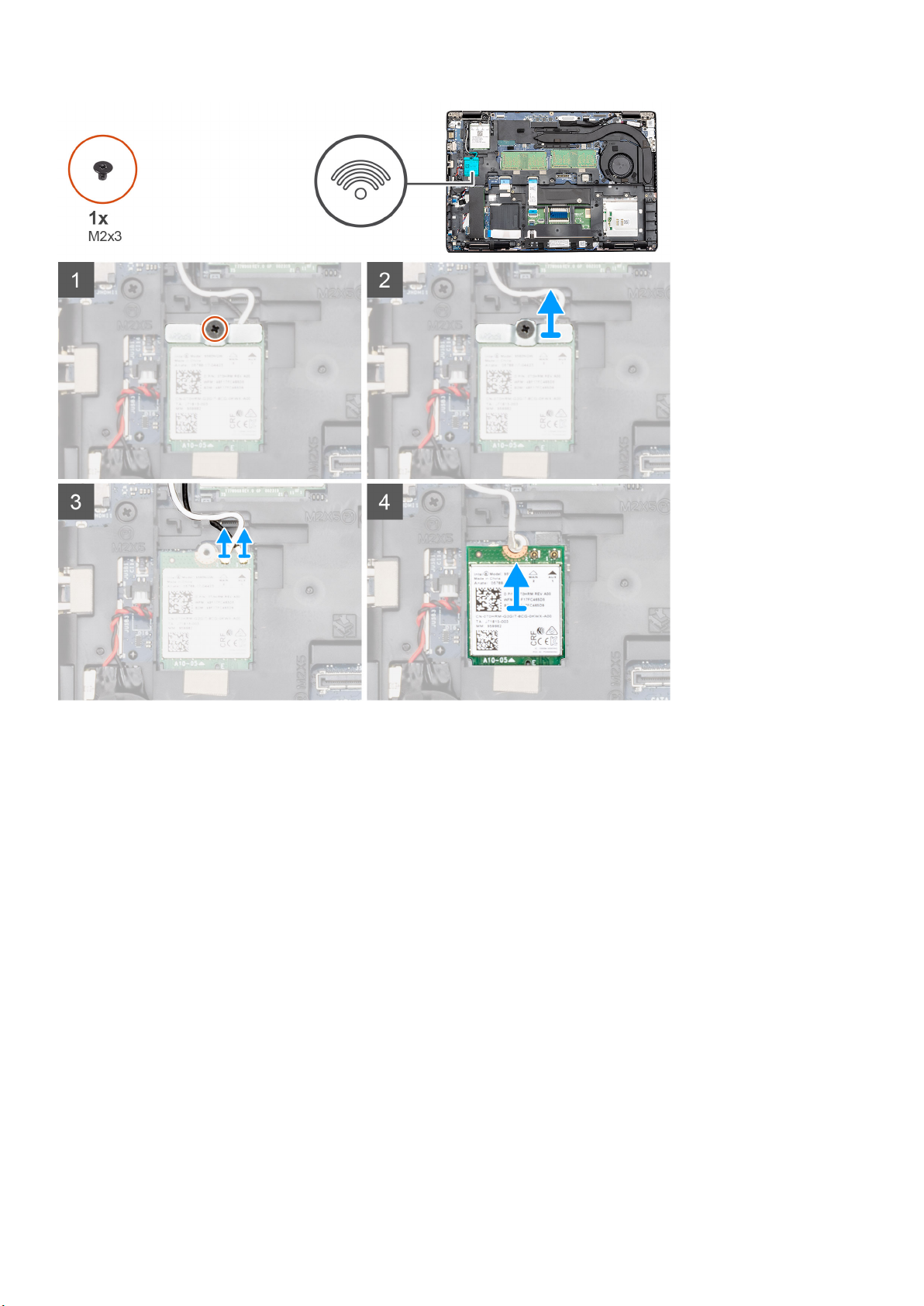
단계
1. WLAN 브래킷을 컴퓨터에 고정하는 1개의 M2x3 나사를 제거합니다.
2. WLAN 브래킷을 컴퓨터에서 제거합니다.
3. WLAN 안테나 케이블을 WLAN 모듈에서 연결 해제합니다.
4. WLAN 카드를 컴퓨터에서 제거합니다.
WLAN 카드 장착
전제조건
구성 요소를 교체하는 경우 설치 절차를 수행하기 전에 기존 구성 요소부터 제거합니다.
이 작업 정보
이 그림은 WLAN 카드의 위치를 나타내고 설치 절차를 시각적으로 보여 줍니다.
18 분해 및 재조립
Page 19
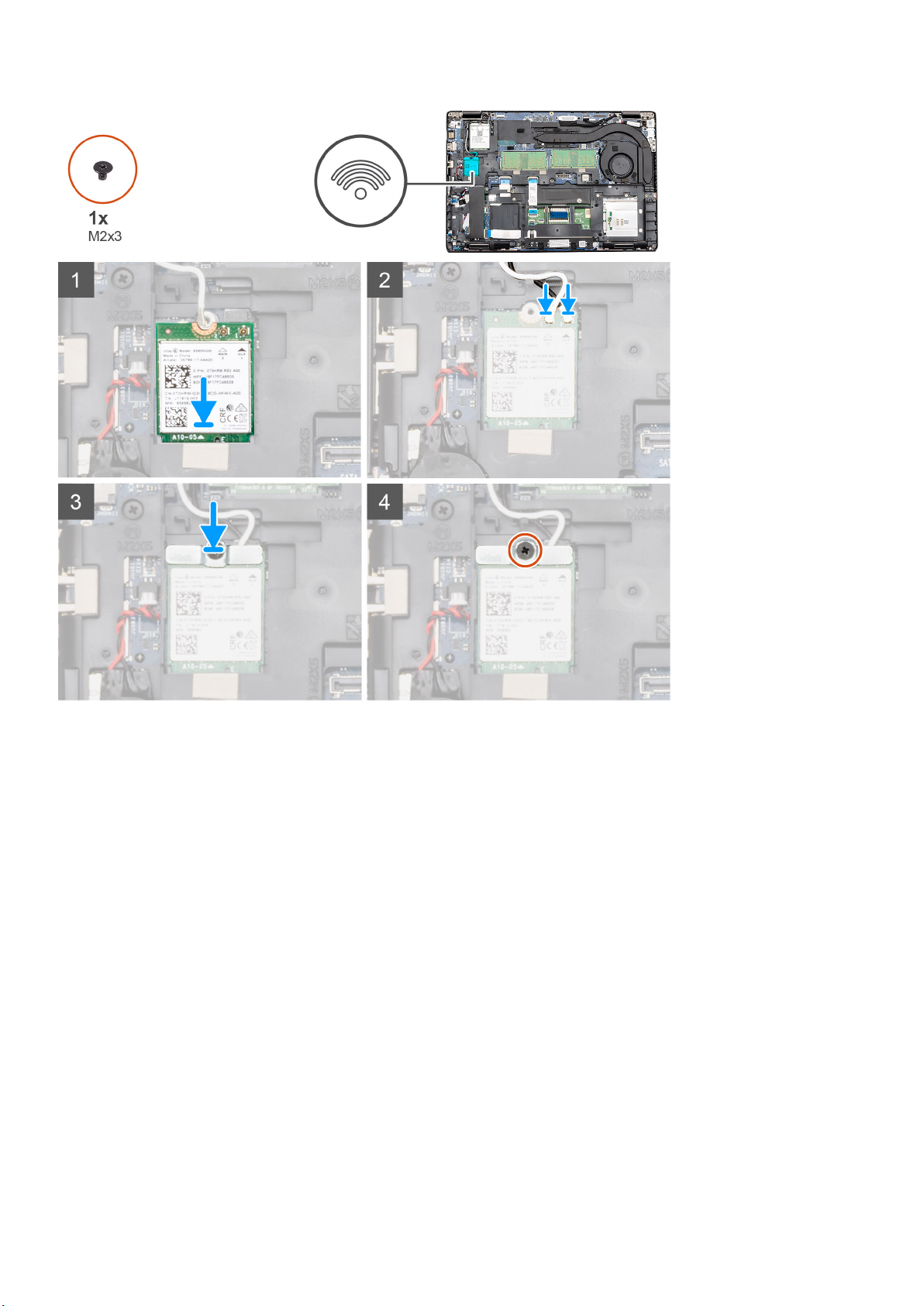
단계
1. 컴퓨터에서 WLAN 카드 슬롯을 찾습니다.
2. WLAN 카드를 시스템 보드의 슬롯에 밀어 넣습니다.
3. WLAN 안테나 케이블을 WLAN 모듈에 연결합니다.
4. WLAN 카드 브래킷을 WLAN 카드에 놓고 1개의 M2x3 나사를 장착하여 브래킷을 컴퓨터에 고정합니다.
다음 단계
1. 배터리를 설치합니다.
2. 베이스 덮개를 설치합니다.
3. 컴퓨터 내부 작업을 마친 후에의 절차를 따릅니다.
WWAN 카드
WWAN 카드 분리
전제조건
1. 컴퓨터 내부 작업을 시작하기 전에의 절차를 따릅니다.
2. 베이스 덮개를 분리합니다.
3. 배터리를 분리합니다.
분해 및 재조립 19
Page 20
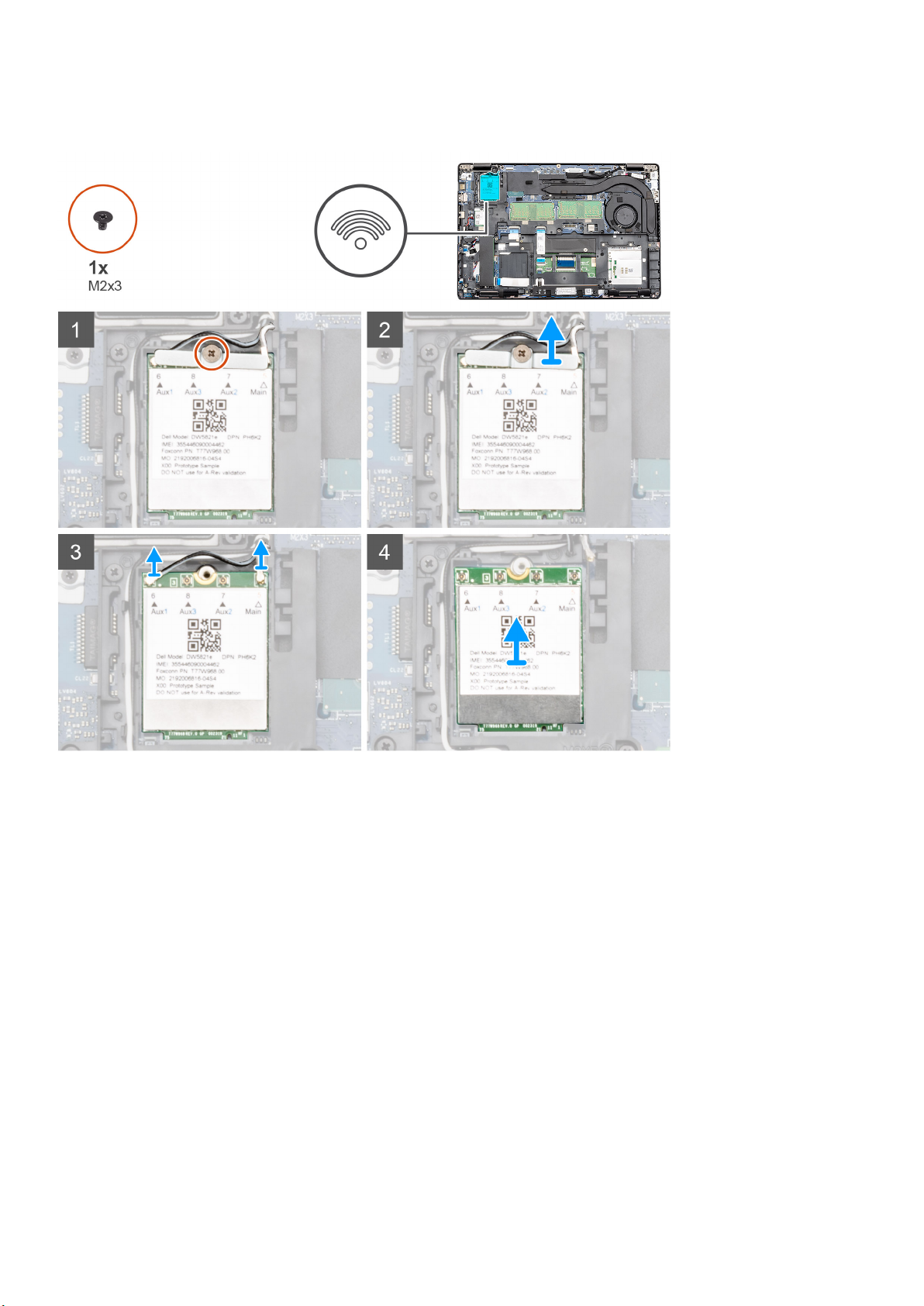
이 작업 정보
이 그림은 WWAN 카드의 위치를 나타내고 제거 절차를 시각적으로 보여줍니다.
단계
1. WWAN 브래킷을 컴퓨터에 고정하는 1개의 M2x3 나사를 제거합니다.
2. WWAN 브래킷을 컴퓨터에서 제거합니다.
3. WWAN 안테나 케이블을 WWAN 모듈에서 연결 해제합니다.
4. WWAN 카드를 컴퓨터에서 제거합니다.
WWAN 카드 장착
전제조건
구성 요소를 교체하는 경우 설치 절차를 수행하기 전에 기존 구성 요소부터 제거합니다.
이 작업 정보
이 그림은 WWAN 카드의 위치를 나타내고 설치 절차를 시각적으로 보여줍니다.
20 분해 및 재조립
Page 21
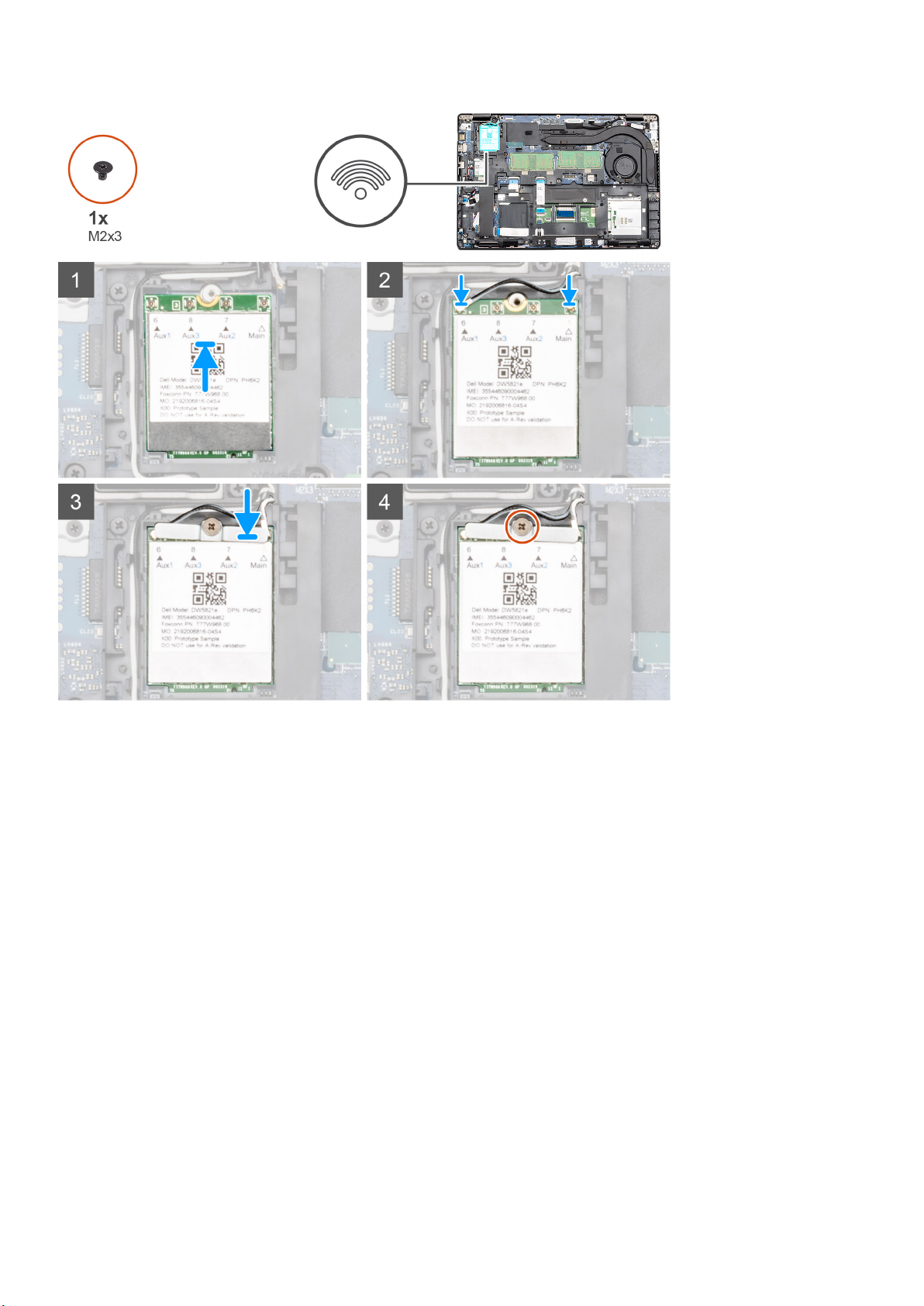
단계
1. 컴퓨터의 WWAN 카드 슬롯을 찾습니다.
2. WWAN 카드를 시스템 보드의 슬롯에 밀어 넣습니다.
3. WWAN 안테나 케이블을 WWAN 모듈에 연결합니다.
4. WWAN 카드 브래킷을 WWAN 카드에 놓고 1개의 M2x3 나사를 장착하여 브래킷을 컴퓨터에 고정합니다.
다음 단계
1. 배터리를 설치합니다.
2. 베이스 덮개를 설치합니다.
3. 컴퓨터 내부 작업을 마친 후에의 절차를 따릅니다.
메모리 모듈
메모리 모듈 분리
전제조건
1. 컴퓨터 내부 작업을 시작하기 전에의 절차를 따릅니다.
2. 베이스 덮개를 분리합니다.
3. 배터리를 분리합니다.
분해 및 재조립 21
Page 22

이 작업 정보
이 그림은 메모리 모듈의 위치를 나타내고 제거 절차를 시각적으로 보여 줍니다.
단계
1. 메모리 모듈이 튀어나올 때까지 손가락 끝으로 보존 클립을 메모리 모듈에서 조심스럽게 들어 올립니다.
2. 메모리 모듈을 밀어 시스템 보드의 메모리 모듈 슬롯에서 제거합니다.
메모리 모듈 설치
전제조건
구성 요소를 교체하는 경우 설치 절차를 수행하기 전에 기존 구성 요소부터 제거합니다.
이 작업 정보
이 그림은 메모리 모듈의 위치를 나타내고 설치 절차를 시각적으로 보여 줍니다.
22 분해 및 재조립
Page 23
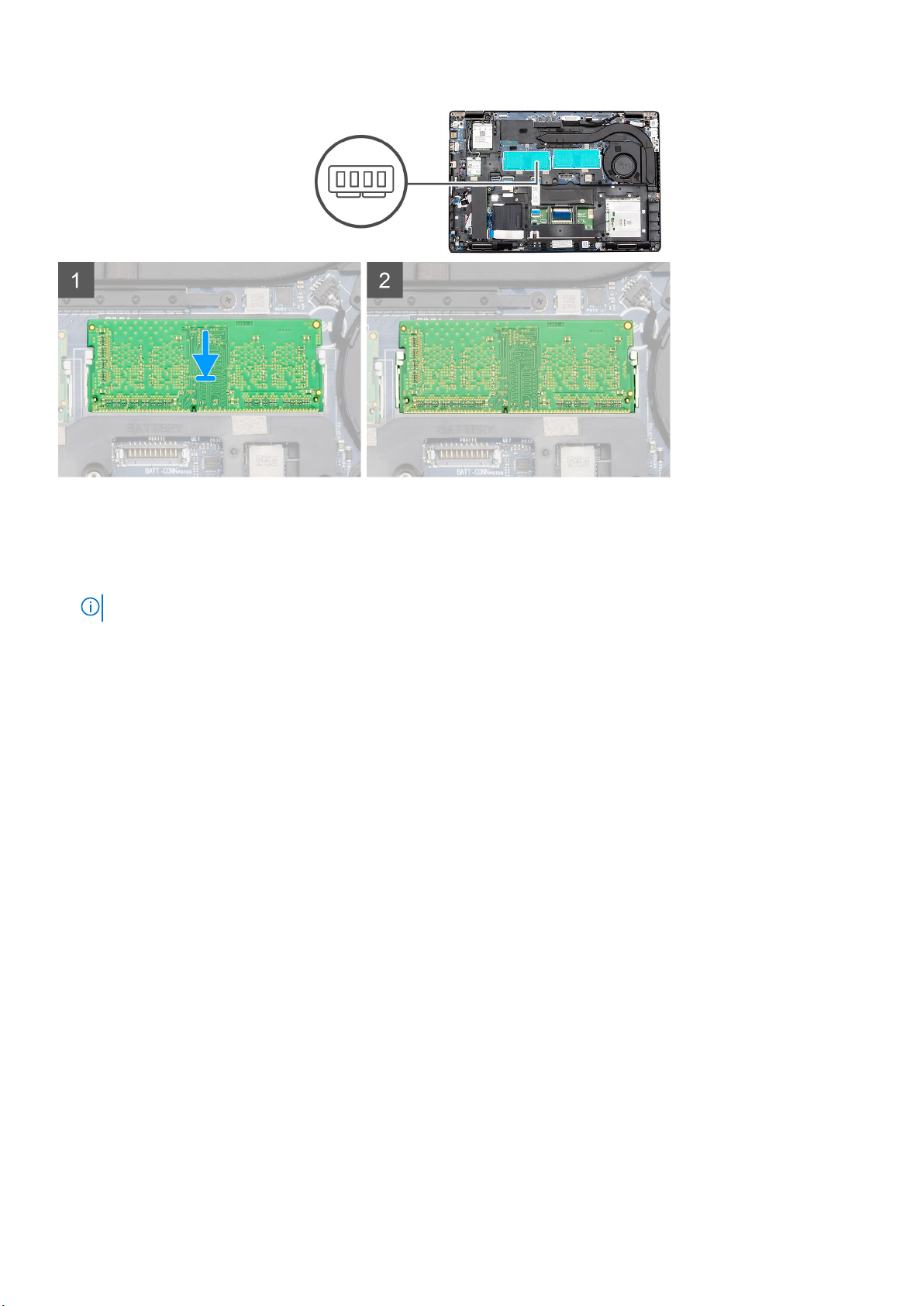
단계
1. 메모리 모듈의 노치를 메모리 모듈 슬롯의 탭에 맞춥니다.
2. 메모리 모듈을 일정한 각도로 슬롯에 단단히 밀어 넣습니다.
3. 딸깍 소리가 나면서 제자리에 고정될 때까지 메모리 모듈을 아래로 누릅니다.
노트: 소리가 나지 않으면 메모리 모듈을 분리했다가 다시 설치합니다.
다음 단계
1. 배터리를 설치합니다.
2. 베이스 덮개를 설치합니다.
3. 컴퓨터 내부 작업을 마친 후에의 절차를 따릅니다.
솔리드 스테이트 드라이브
M.2 2280 SATA SSD 제거
전제조건
1. 컴퓨터 내부 작업을 시작하기 전에의 절차를 따릅니다.
2. 베이스 덮개를 분리합니다.
3. 배터리를 분리합니다.
이 작업 정보
이 그림은 SATA M.2 2280 SSD의 위치를 나타내고 제거 절차를 시각적으로 보여줍니다.
분해 및 재조립 23
Page 24
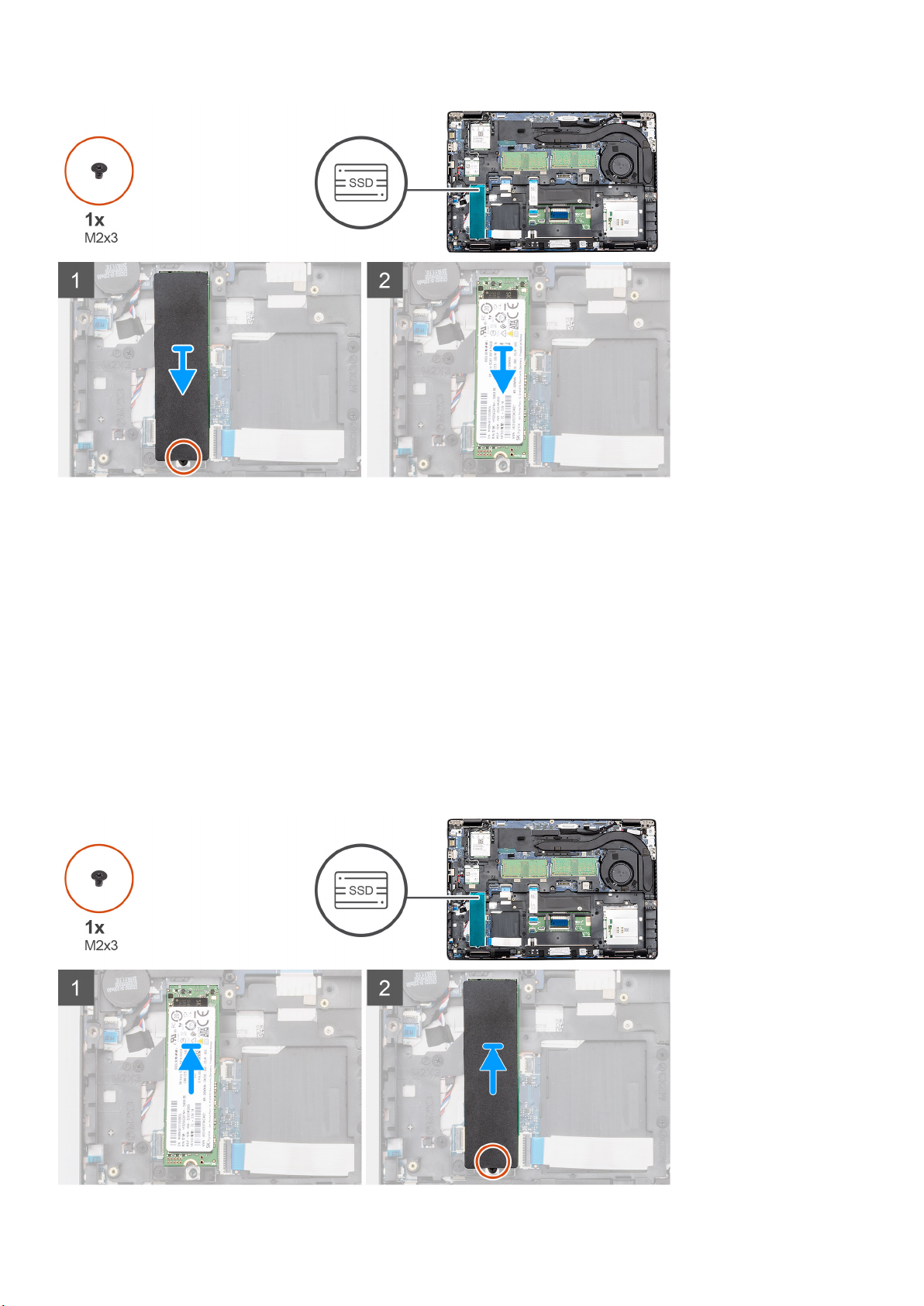
단계
1. 컴퓨터의 SSD를 찾습니다.
2. 열 테이프를 SSD 모듈에서 제거합니다.
3. SSD 모듈을 컴퓨터에 고정하는 1개의 M2x3 나사를 제거합니다.
4. SSD 모듈을 밀어 컴퓨터에서 꺼냅니다.
SATA M.2 2280 SSD 설치
전제조건
구성 요소를 교체하는 경우 설치 절차를 수행하기 전에 기존 구성 요소부터 제거합니다.
이 작업 정보
이 그림은 SATA M.2 2280 SSD의 위치를 나타내고 설치 절차를 시각적으로 보여줍니다.
24 분해 및 재조립
Page 25

단계
1. 컴퓨터의 SSD 슬롯을 찾습니다.
2. SSD를 슬롯에 삽입합니다.
3. SSD 열 테이프를 SSD 모듈에 놓습니다.
4. 1개의 M2x3 나사를 장착하여 SSD 모듈을 컴퓨터에 고정합니다.
다음 단계
1. 배터리를 설치합니다.
2. 베이스 덮개를 설치합니다.
3. 컴퓨터 내부 작업을 마친 후에의 절차를 따릅니다.
안쪽 프레임
안쪽 프레임 분리
전제조건
1. 컴퓨터 내부 작업을 시작하기 전에의 절차를 따릅니다.
2. 베이스 덮개를 분리합니다.
3. 배터리를 분리합니다.
4. 2280 SATA SSD를 제거합니다.
5. WLAN 카드를 제거합니다.
6. WWAN 카드를 제거합니다.
이 작업 정보
이 그림은 내부 프레임의 위치를 나타내고 제거 절차를 시각적으로 보여줍니다.
분해 및 재조립 25
Page 26
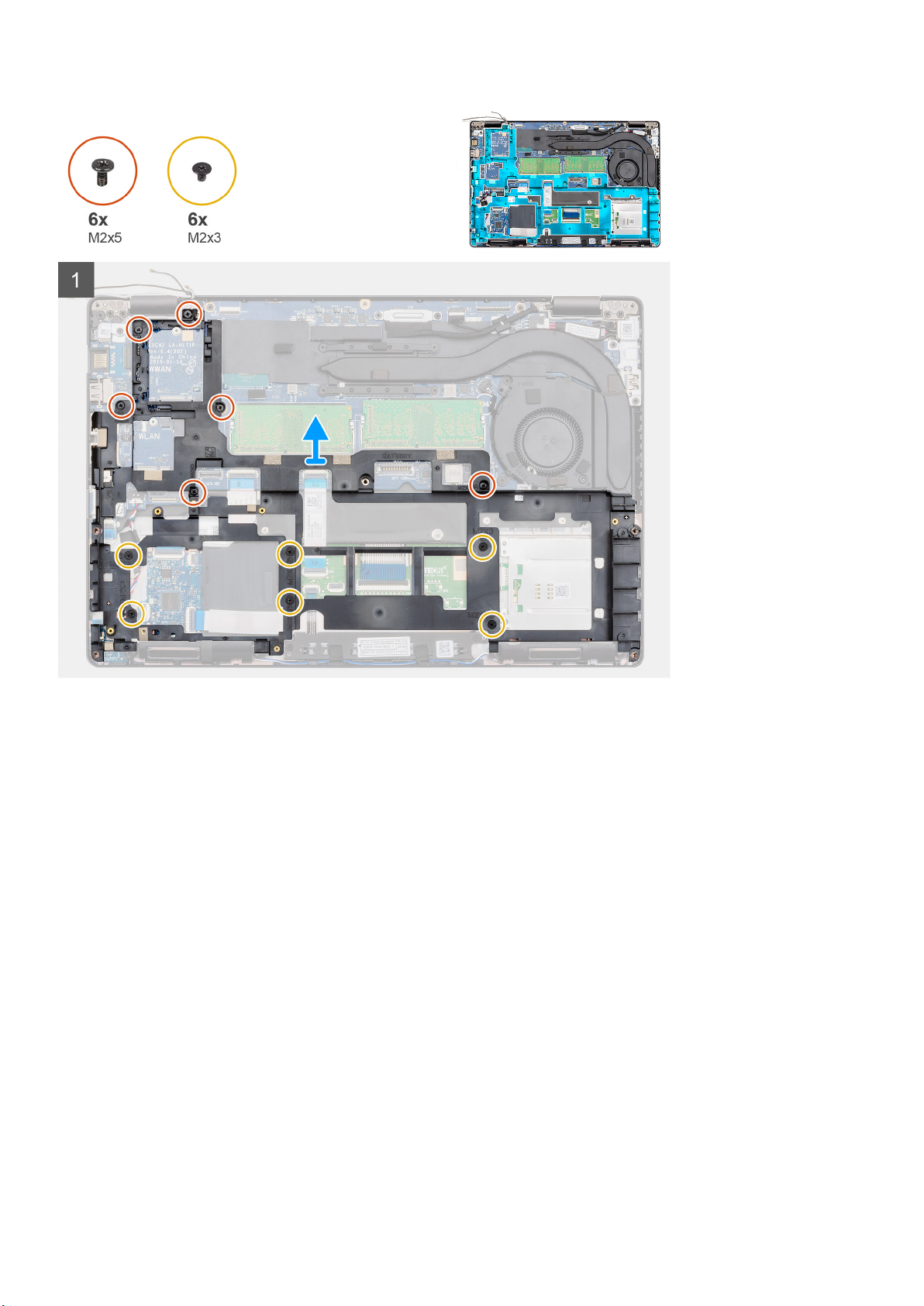
단계
1. WWAN 및 WLAN 안테나 케이블을 라우팅 클립에서 라우팅 해제합니다.
2. 코인 셀 배터리를 내부 프레임에서 떼어냅니다.
3. 내부 프레임을 컴퓨터에 고정하는 6개의 M2x5 및 6개의 M2x3 나사를 제거합니다.
4. 내부 프레임을 들어 올려 컴퓨터에서 꺼냅니다.
내부 프레임 설치
전제조건
구성 요소를 교체하는 경우 설치 절차를 수행하기 전에 기존 구성 요소부터 제거합니다.
이 작업 정보
이 그림은 내부 프레임의 위치를 나타내고 설치 절차를 시각적으로 보여줍니다.
26 분해 및 재조립
Page 27
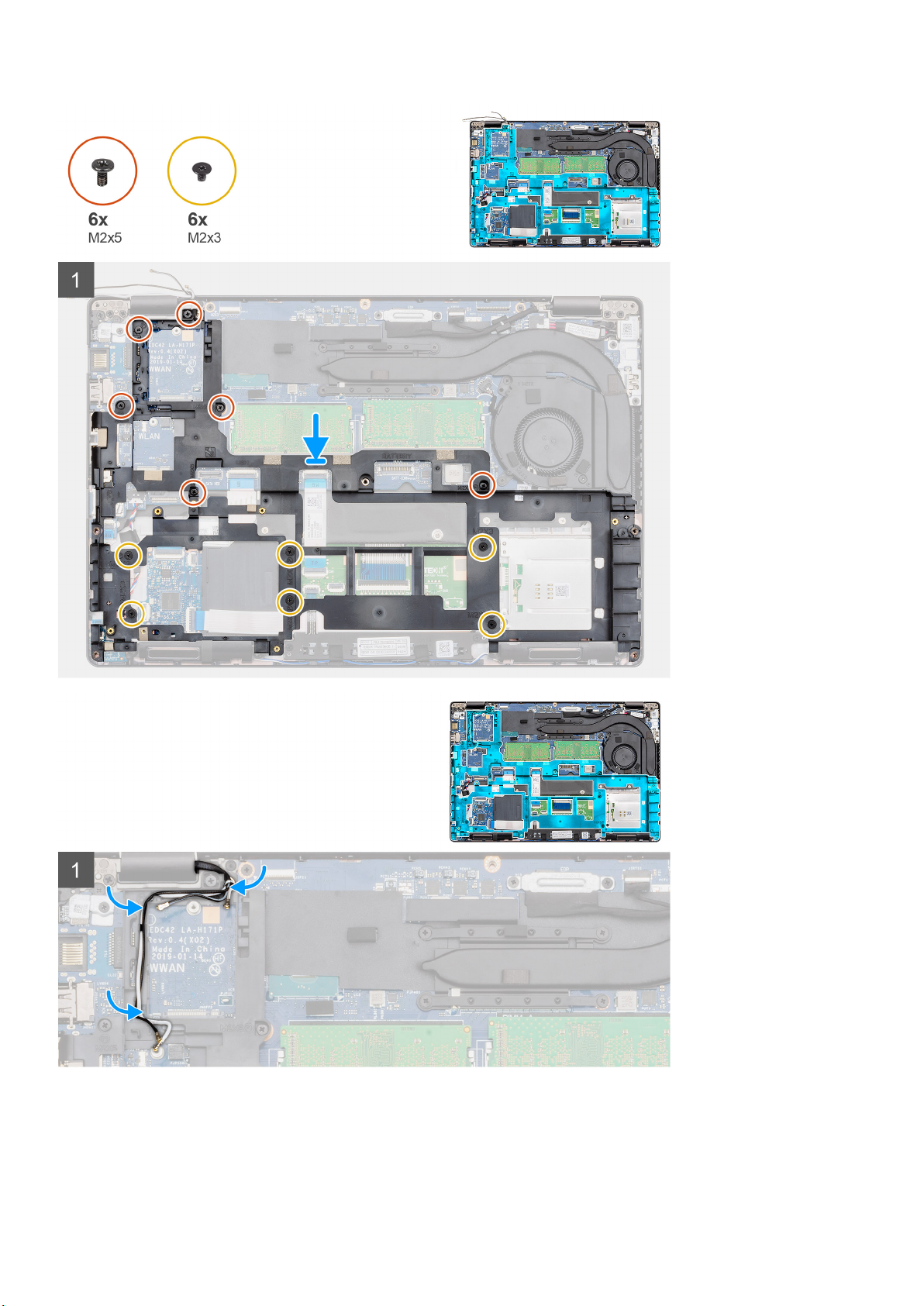
단계
1. 내부 프레임을 컴퓨터의 슬롯에 맞추어 넣습니다.
2. 6개의 M2x5 및 6개의 M2x3 나사를 장착하여 내부 프레임을 컴퓨터에 고정합니다.
3. WWAN 및 WLAN 안테나 케이블을 프레임의 보존 클립을 통해 라우팅합니다.
분해 및 재조립 27
Page 28
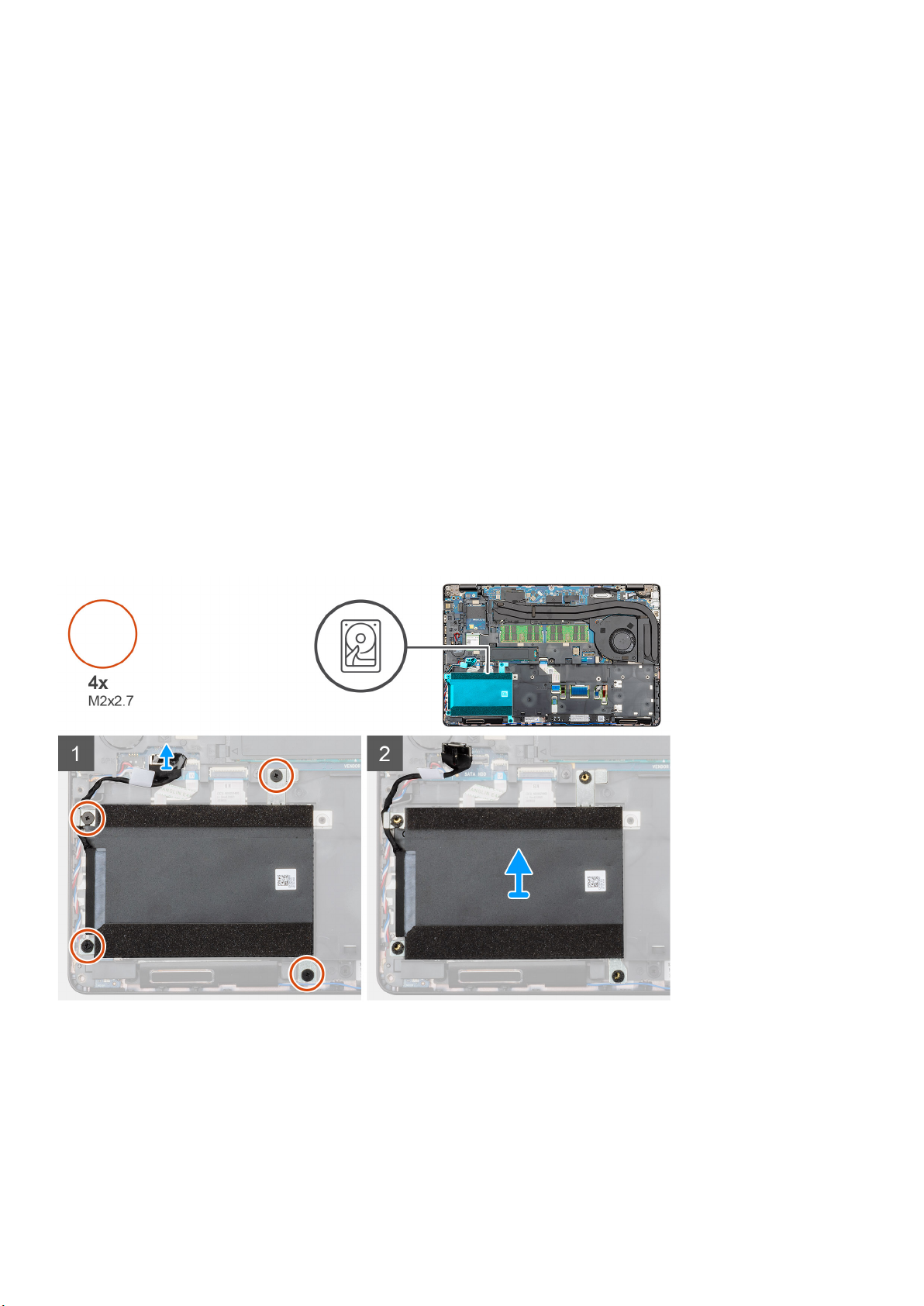
4. 코인 셀 배터리를 내부 프레임에 부착합니다.
다음 단계
1. WLAN 카드를 설치합니다.
2. WWAN 카드를 설치합니다.
3. 2280 SATA SSD를 설치합니다.
4. 배터리를 설치합니다.
5. 베이스 덮개를 설치합니다.
6. 컴퓨터 내부 작업을 마친 후에의 절차를 따릅니다.
하드 디스크 드라이브
하드 드라이브 제거
전제조건
1. 컴퓨터 내부 작업을 시작하기 전에의 절차를 따릅니다.
2. 베이스 커버를 제거합니다.
3. 배터리를 제거합니다.
이 작업 정보
이 그림은 HDD의 위치를 나타내고 제거 절차를 시각적으로 보여 줍니다.
단계
1. 컴퓨터에서 HDD를 찾습니다.
2. HDD 케이블을 시스템 보드에서 연결 해제합니다.
3. HDD를 시스템 보드에 고정하는 4개의 M2x2.7 나사를 제거합니다.
4. 컴퓨터에서 HDD를 제거합니다.
28 분해 및 재조립
Page 29

하드 드라이브 설치
전제조건
구성 요소를 교체하는 경우 설치 절차를 수행하기 전에 기존 구성 요소부터 제거합니다.
이 작업 정보
이 그림은 HDD의 위치를 나타내고 설치 절차를 시각적으로 보여 줍니다.
단계
1. 컴퓨터에서 시스템 보드 슬롯을 찾습니다.
2. HDD를 컴퓨터에 맞추고 설치합니다.
3. HDD를 컴퓨터에 고정하는 4개의 M2x2.7 나사를 설치합니다.
4. HDD 케이블을 시스템 보드의 커넥터에 연결합니다.
다음 단계
1. 배터리를 설치합니다.
2. 베이스 커버를 설치합니다.
3. 컴퓨터 내부 작업을 마친 후에의 절차를 따릅니다.
방열판 어셈블리 - UMA
방열판 어셈블리 제거 - UMA
전제조건
1. 컴퓨터 내부 작업을 시작하기 전에의 절차를 따릅니다.
2. 베이스 덮개를 분리합니다.
3. 배터리를 분리합니다.
분해 및 재조립 29
Page 30
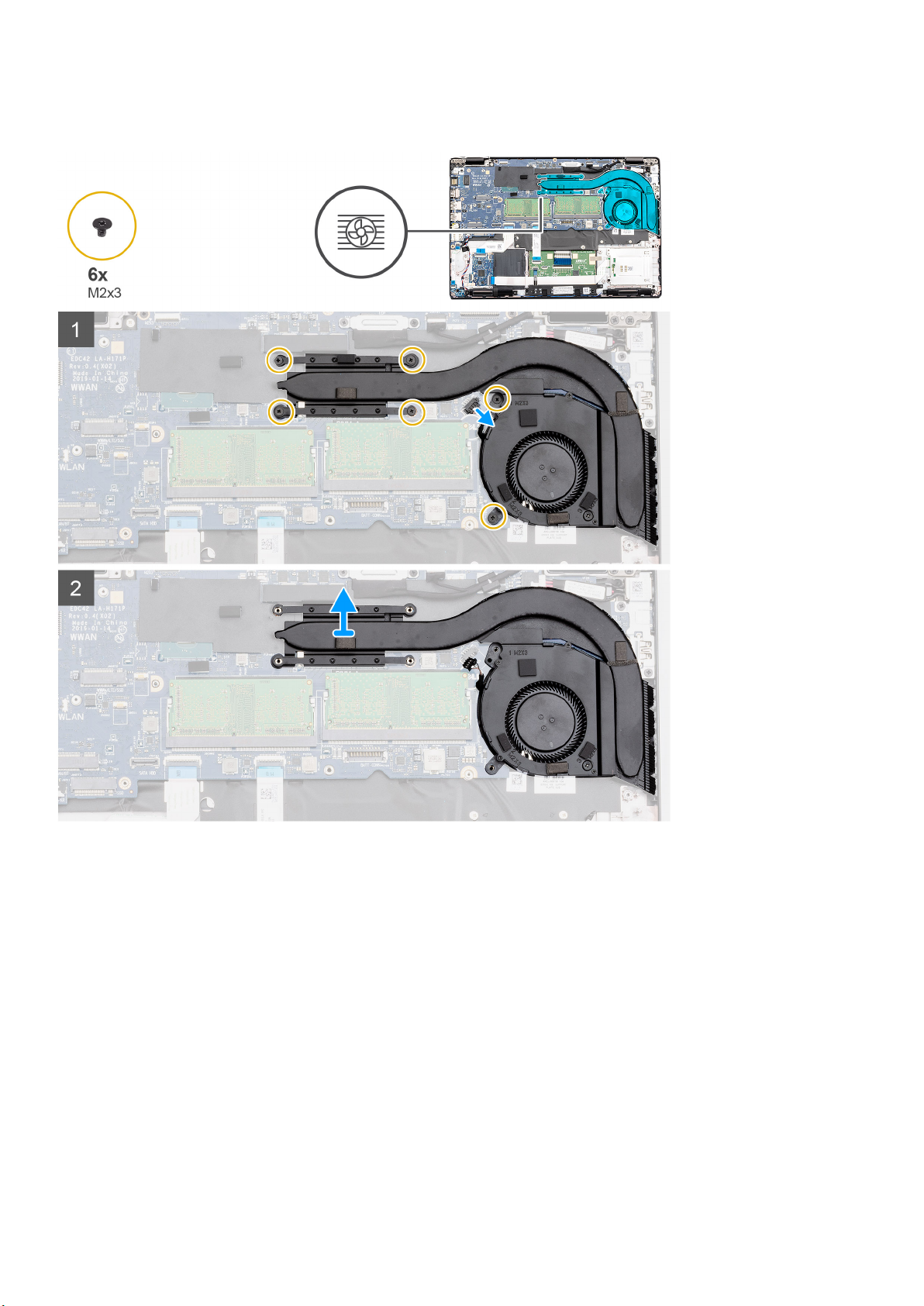
이 작업 정보
이 그림은 방열판의 위치를 나타내고 제거 절차를 시각적으로 보여줍니다.
30 분해 및 재조립
Page 31

단계
1. 컴퓨터에서 방열판 어셈블리를 찾습니다.
2. 방열판 어셈블리를 컴퓨터에 고정하는 6개의 M2x3 나사를 제거합니다.
노트: 방열판 모듈의 설명선에 따라 나사를 제거합니다.
3. 시스템 보드에서 방열판 팬 케이블을 분리합니다.
4. 방열판 어셈블리를 들어 올려 컴퓨터에서 꺼냅니다.
5. 방열판 팬을 방열판에 고정하는 1개의 M2x3 나사를 제거합니다.
6. 방열판 팬을 들어 올려 방열판에서 분리합니다.
방열판 어셈블리 설치 - UMA
전제조건
구성 요소를 교체하는 경우 설치 절차를 수행하기 전에 기존 구성 요소부터 제거합니다.
이 작업 정보
이 그림은 방열판의 위치를 나타내고 설치 절차를 시각적으로 보여 줍니다.
분해 및 재조립 31
Page 32

32 분해 및 재조립
Page 33

단계
1. 방열판의 나사 구멍을 방열판 팬의 나사 구멍에 맞춥니다.
2. 1개의 M2x3 나사를 장착하여 방열판 팬을 방열판에 고정합니다.
3. 컴퓨터의 방열판 어셈블리 슬롯을 찾습니다.
4. 방열판 어셈블리를 컴퓨터의 슬롯에 맞추어 넣습니다.
5. 6개의 M2x3 나사를 장착하여 방열판 어셈블리를 시스템 보드에 고정합니다.
노트: 방열판의 설명선을 따라 나사를 설치합니다.
6. 방열판 팬 케이블을 시스템 보드의 커넥터에 연결합니다.
다음 단계
1. 배터리를 설치합니다.
2. 베이스 덮개를 설치합니다.
3. 컴퓨터 내부 작업을 마친 후에의 절차를 따릅니다.
분해 및 재조립 33
Page 34

방열판 어셈블리(독립)
방열판 어셈블리(독립) 제거
전제조건
1. 컴퓨터 내부 작업을 시작하기 전에의 절차를 따릅니다.
2. 베이스 커버를 제거합니다.
3. 배터리를 제거합니다.
4. 안쪽 프레임을 분리합니다.
이 작업 정보
이 그림은 방열판의 위치를 나타내고 제거 절차를 시각적으로 보여 줍니다.
단계
1. 컴퓨터에서 방열판을 찾습니다.
2. 팬 케이블을 시스템 보드의 커넥터에서 연결 해제합니다.
3. 방열판 어셈블리를 시스템 보드에 고정하는 7개의 M2x3 나사를 제거합니다.
34 분해 및 재조립
Page 35

노트: 방열판에 표시된 설명선 번호 [1, 2, 3, 4, 5, 6, 7] 순서로 나사를 제거합니다.
4. 방열판 어셈블리를 들어 올려 컴퓨터에서 꺼냅니다.
5. 방열판 팬을 방열판에 고정하는 1개의 M2x3 나사를 제거합니다.
6. 방열판 팬을 들어 올려 방열판에서 분리합니다.
방열판 어셈블리(독립) 설치
전제조건
구성 요소를 교체하는 경우 설치 절차를 수행하기 전에 기존 구성 요소부터 제거합니다.
이 작업 정보
이 그림은 방열판의 위치를 나타내고 설치 절차를 시각적으로 보여 줍니다.
단계
1. 방열판의 나사 구멍을 방열판 팬의 나사 구멍에 맞춥니다.
2. 1개의 M2x3 나사를 장착하여 방열판 팬을 방열판에 고정합니다.
3. 컴퓨터의 방열판 어셈블리 슬롯을 찾습니다.
분해 및 재조립 35
Page 36

4. 방열판 어셈블리를 슬롯에 맞추어 넣습니다.
5. 7개의 M2x3 나사를 장착하여 방열판 어셈블리를 시스템 보드에 고정합니다.
6. 방열판 팬 케이블을 시스템 보드의 커넥터에 연결합니다.
다음 단계
1. 내부 프레임을 설치합니다.
2. 배터리를 설치합니다.
3. 베이스 커버를 설치합니다.
4. 컴퓨터 내부 작업을 마친 후에의 절차를 따릅니다.
DC 입력 포트
DC 입력 제거
전제조건
1. 컴퓨터 내부 작업을 시작하기 전에의 절차를 따릅니다.
2. 베이스 커버를 제거합니다.
3. 배터리를 제거합니다.
4. 방열판(독립)을 제거합니다.
이 작업 정보
이 그림은 DC 입력의 위치를 나타내고 제거 절차를 시각적으로 보여 줍니다.
36 분해 및 재조립
Page 37

단계
1. 컴퓨터에서 DC 입력 포트를 찾습니다.
2. DC 입력을 금속 브래킷을 고정시키는 2개의 나사(M2x5)를 제거합니다.
3. DC 입력 금속 브래킷을 컴퓨터에서 들어 올립니다.
4. DC 입력 케이블을 시스템 보드의 커넥터에서 연결 해제합니다.
5. 컴퓨터에서 DC 입력 포트를 제거합니다.
DC 입력 설치
전제조건
구성 요소를 교체하는 경우 설치 절차를 수행하기 전에 기존 구성 요소부터 제거합니다.
이 작업 정보
이 그림은 DC 입력의 위치를 나타내고 설치 절차를 시각적으로 보여 줍니다.
분해 및 재조립 37
Page 38

단계
1. 컴퓨터에서 DC 입력 슬롯을 찾습니다.
2. DC 입력 포트를 컴퓨터의 슬롯에 삽입합니다.
3. DC 입력 케이블을 시스템 보드의 커넥터에 연결합니다.
4. DC 입력 금속 브래킷을 DC 입력 포트 위에 놓습니다.
5. DC 입력 금속 브래킷을 시스템 보드에 고정하는 2개의 나사(M2x5)를 장착합니다.
다음 단계
1. 방열판(독립)을 설치합니다.
2. 배터리를 설치합니다.
3. 베이스 커버를 설치합니다.
4. 컴퓨터 내부 작업을 마친 후에의 절차를 따릅니다.
코인 셀 배터리
코인 셀 배터리 분리
전제조건
1. 컴퓨터 내부 작업을 시작하기 전에의 절차를 따릅니다.
2. 베이스 덮개를 분리합니다.
38 분해 및 재조립
Page 39

3. 배터리를 분리합니다.
이 작업 정보
이 그림은 코인 셀의 위치를 나타내고 제거 절차를 시각적으로 보여줍니다.
단계
1. 컴퓨터에서 코인 셀 배터리를 찾습니다.
2. 코인 셀 배터리 케이블을 시스템 보드의 커넥터에서 연결 해제합니다.
3. 코인 셀 배터리를 들어 올려 컴퓨터에서 꺼냅니다.
코인 셀 배터리 설치
전제조건
구성 요소를 교체하는 경우 설치 절차를 수행하기 전에 기존 구성 요소부터 제거합니다.
이 작업 정보
이 그림은 코인 셀의 위치를 나타내고 설치 절차를 시각적으로 보여줍니다.
분해 및 재조립 39
Page 40

단계
1. 컴퓨터의 코인 셀 배터리 슬롯을 찾습니다.
2. 코인 셀 배터리를 슬롯에 부착합니다.
3. 코인 셀 케이블을 시스템 보드의 커넥터에 연결합니다.
다음 단계
1. 배터리를 설치합니다.
2. 베이스 덮개를 설치합니다.
3. 컴퓨터 내부 작업을 마친 후에의 절차를 따릅니다.
스마트 카드 판독기
스마트 카드 판독기 보드 제거
전제조건
1. 컴퓨터 내부 작업을 시작하기 전에의 절차를 따릅니다.
2. 베이스 덮개를 분리합니다.
3. 배터리를 분리합니다.
4. 2280 SATA SSD를 제거합니다.
5. WLAN 카드를 제거합니다.
6. WWAN 카드를 제거합니다.
7. 안쪽 프레임을 분리합니다.
이 작업 정보
이 그림은 스마트 카드 판독기 보드의 위치를 나타내고 제거 절차를 시각적으로 보여 줍니다.
40 분해 및 재조립
Page 41

단계
1. 컴퓨터에서 카드 판독기 보드를 찾습니다.
2. 래치를 열고 터치패드 버튼 보드 케이블을 시스템 보드에서 연결 해제합니다.
3. 래치를 열고 스마트 카드 판독기 보드 케이블을 시스템 보드에서 연결 해제합니다.
4. 스마트 카드 케이블을 손목 받침대에서 떼어냅니다.
5. 스마트 카드 판독기 보드를 컴퓨터에 고정하는 3개의 M2x3 나사를 제거합니다.
6. 스마트 카드 판독기 모듈을 들어 올려 컴퓨터에서 꺼냅니다.
스마트 카드 판독기 보드 설치
전제조건
구성 요소를 교체하는 경우 설치 절차를 수행하기 전에 기존 구성 요소부터 제거합니다.
이 작업 정보
이 그림은 스마트 카드 판독기 보드의 위치를 나타내고 설치 절차를 시각적으로 보여줍니다.
분해 및 재조립 41
Page 42

단계
1. 컴퓨터의 스마트 카드 판독기 보드 슬롯을 찾습니다.
2. 스마트 카드 판독기 보드를 컴퓨터의 슬롯에 맞추어 넣습니다.
3. 스마트 카드 판독기 보드를 컴퓨터에 고정하는 3개의 M2x3 나사를 장착합니다.
4. 스마트 카드 판독기 케이블을 손목 받침대에 부착하고 케이블을 시스템 보드의 커넥터에 연결합니다.
5. 터치패드 버튼 보드 케이블을 시스템 보드의 커넥터에 연결합니다.
다음 단계
1. 내부 프레임을 설치합니다.
2. WLAN 카드를 설치합니다.
3. WWAN 카드를 설치합니다.
4. 2280 SATA SSD를 설치합니다.
5. 배터리를 설치합니다.
6. 베이스 덮개를 설치합니다.
7. 컴퓨터 내부 작업을 마친 후에의 절차를 따릅니다.
42 분해 및 재조립
Page 43

터치패드 버튼
터치패드 버튼 보드 제거
전제조건
1. 컴퓨터 내부 작업을 시작하기 전에의 절차를 따릅니다.
2. 베이스 덮개를 분리합니다.
3. 배터리를 분리합니다.
4. 2280 SATA SSD를 제거합니다.
5. WLAN 카드를 제거합니다.
6. WWAN 카드를 제거합니다.
7. 안쪽 프레임을 분리합니다.
이 작업 정보
이 그림은 터치패드 버튼의 위치를 나타내고 제거 절차를 시각적으로 보여줍니다.
단계
1. 컴퓨터의 터치패드 버튼 보드를 찾습니다.
2. 래치를 열고 터치패드 버튼 보드 케이블을 시스템 보드의 커넥터에서 연결 해제합니다.
3. 터치패드 버튼 보드를 손목 받침대에 고정하는 2개의 M2x3 나사를 제거합니다.
4. 터치패드 버튼 보드를 들어 올려 컴퓨터에서 꺼냅니다.
분해 및 재조립 43
Page 44

터치패드 버튼 보드 설치
전제조건
구성 요소를 교체하는 경우 설치 절차를 수행하기 전에 기존 구성 요소부터 제거합니다.
이 작업 정보
이 그림은 터치패드 버튼의 위치를 나타내고 설치 절차를 시각적으로 보여줍니다.
단계
1. 컴퓨터의 터치패드 버튼 보드 슬롯을 찾습니다.
2. 터치패드 버튼 보드를 컴퓨터의 슬롯에 맞추어 넣습니다.
3. 2개의 M2x3 나사를 장착하여 터치패드 버튼 보드를 손목 받침대에 고정합니다.
4. 터치패드 버튼 보드 케이블을 시스템 보드의 커넥터에 연결하고 래치를 고정합니다.
다음 단계
1. 내부 프레임을 설치합니다.
2. WLAN 카드를 설치합니다.
3. WWAN 카드를 설치합니다.
4. 2280 SATA SSD를 설치합니다.
5. 배터리를 설치합니다.
6. 베이스 덮개를 설치합니다.
7. 컴퓨터 내부 작업을 마친 후에의 절차를 따릅니다.
44 분해 및 재조립
Page 45

스피커
스피커 제거
전제조건
1. 컴퓨터 내부 작업을 시작하기 전에의 절차를 따릅니다.
2. 베이스 커버를 제거합니다.
3. 배터리를 제거합니다.
4. 2280 SATA SSD를 제거합니다.
5. WLAN 카드를 제거합니다.
6. WWAN 카드를 제거합니다.
7. 안쪽 프레임을 분리합니다.
8. LED 보드를 제거합니다.
이 작업 정보
이 그림은 스피커의 위치를 나타내고 제거 절차를 시각적으로 보여 줍니다.
분해 및 재조립 45
Page 46

단계
1. 컴퓨터에서 스피커를 찾습니다.
2. 컴퓨터의 고정 클립에서 스피커 케이블을 연결 해제하고 라우팅 해제합니다.
3. 스피커를 들어 올려 컴퓨터에서 분리합니다.
스피커 설치
전제조건
구성 요소를 교체하는 경우 설치 절차를 수행하기 전에 기존 구성 요소부터 제거합니다.
이 작업 정보
이 그림은 스피커의 위치를 나타내고 설치 절차를 시각적으로 보여 줍니다.
단계
1. 컴퓨터의 스피커 슬롯을 찾습니다.
2. 스피커를 컴퓨터의 슬롯에 맞추어 넣습니다.
3. 스피커 케이블을 컴퓨터의 보존 클립을 통해 라우팅합니다.
46 분해 및 재조립
Page 47

다음 단계
1. LED 보드를 설치합니다.
2. 내부 프레임을 설치합니다.
3. WLAN 카드를 설치합니다.
4. WWAN 카드를 설치합니다.
5. 2280 SATA SSD를 설치합니다.
6. 배터리를 설치합니다.
7. 베이스 덮개를 설치합니다.
8. 컴퓨터 내부 작업을 마친 후에의 절차를 따릅니다.
LED 보드
LED 보드 분리
전제조건
1. 컴퓨터 내부 작업을 시작하기 전에의 절차를 따릅니다.
2. 베이스 덮개를 분리합니다.
3. 배터리를 분리합니다.
4. 2280 SATA SSD를 제거합니다.
5. WLAN 카드를 제거합니다.
6. WWAN 카드를 제거합니다.
7. 안쪽 프레임을 분리합니다.
이 작업 정보
이 그림은 LED 보드의 위치를 나타내고 제거 절차를 시각적으로 보여줍니다.
분해 및 재조립 47
Page 48

단계
1. 컴퓨터에서 LED 보드를 찾습니다.
2. 래치를 열고 LED 버튼 보드 케이블을 시스템 보드의 커넥터에서 연결 해제합니다.
3. LED 보드 케이블을 떼어냅니다.
노트: LED 보드 케이블은 접착 스트립으로 컴퓨터에 고정되어 있습니다.
4. LED 보드를 컴퓨터에 고정하는 1개의 M2x3 나사를 제거합니다.
5. LED 보드를 들어 올려 컴퓨터에서 꺼냅니다.
LED 보드 설치
전제조건
구성 요소를 교체하는 경우 설치 절차를 수행하기 전에 기존 구성 요소부터 제거합니다.
이 작업 정보
이 그림은 LED 보드의 위치를 나타내고 설치 절차를 시각적으로 보여줍니다.
48 분해 및 재조립
Page 49

단계
1. 컴퓨터에서 LED 보드 슬롯을 찾습니다.
2. LED 보드를 컴퓨터의 슬롯에 맞추어 놓습니다.
3. LED 보드를 컴퓨터에 고정하는 1개의 M2x3 나사를 장착합니다.
4. LED 보드 케이블을 손목 받침대의 접착 스트립에 부착합니다.
5. LED 보드 케이블을 시스템 보드의 커넥터에 연결합니다.
다음 단계
1. 내부 프레임을 설치합니다.
2. WLAN 카드를 설치합니다.
3. WWAN 카드를 설치합니다.
4. 2280 SATA SSD를 설치합니다.
5. 배터리를 설치합니다.
6. 베이스 덮개를 설치합니다.
7. 컴퓨터 내부 작업을 마친 후에의 절차를 따릅니다.
분해 및 재조립 49
Page 50

키보드
키보드 제거
전제조건
1. 컴퓨터 내부 작업을 시작하기 전에의 절차를 따릅니다.
2. 베이스 커버를 제거합니다.
3. 배터리를 제거합니다.
4. 2280 SATA SSD를 제거합니다.
5. 메모리를 분리합니다.
6. WLAN 카드를 제거합니다.
7. WWAN 카드를 제거합니다.
8. 안쪽 프레임을 분리합니다.
9. LED 보드를 제거합니다.
10. DC 입력을 제거합니다.
11. 시스템 보드를 제거합니다.
노트: 시스템 보드는 방열판이 부착된 상태로 제거할 수 있습니다.
이 작업 정보
이 그림은 키보드의 위치를 나타내고 제거 절차를 시각적으로 보여 줍니다.
50 분해 및 재조립
Page 51

단계
1. 컴퓨터에서 키보드를 찾습니다.
2. 래치를 열어 다음 케이블을 연결 해제합니다.
a) 키보드 케이블
b) 키보드 백라이트 케이블
c) 터치패드 케이블
d) 터치패드 버튼 보드 케이블
3. 키보드 어셈블리를 팜레스트에 고정하는 18개의 M2x2.5 나사를 제거합니다.
4. 키보드 어셈블리를 팜레스트에서 조심스럽게 들어 올립니다.
5. 키보드 어셈블리를 뒤집습니다.
6. 키보드를 키보드 브래킷에 고정하는 6개의 M2x2 나사를 제거합니다.
7. 키보드를 키보드 브래킷에서 제거합니다.
키보드 설치
전제조건
구성 요소를 교체하는 경우 설치 절차를 수행하기 전에 기존 구성 요소부터 제거합니다.
이 작업 정보
이 그림은 키보드의 위치를 나타내고 설치 절차를 시각적으로 보여 줍니다.
분해 및 재조립 51
Page 52

단계
1. 6개의 M2x2 나사를 장착하여 키보드를 키보드 브래킷에 고정합니다.
2. 키보드 어셈블리를 뒤집고 해당 슬롯을 팜레스트에 맞춥니다.
3. 스냅 포인트의 격자를 아래로 눌러 키보드 어셈블리를 팜레스트에 고정합니다.
52 분해 및 재조립
Page 53

노트: 키보드의 격자 측면에는 키보드를 장착한 후 아래로 세게 눌러야 하는 여러 개의 스냅 지점이 있습니다.
4. 키보드 어셈블리를 팜레스트에 고정하는 18개의 M2x2.5 나사를 장착합니다.
5. 다음 케이블을 연결합니다.
a) 키보드 케이블
b) 키보드 백라이트 케이블
c) 터치패드 케이블
d) 터치패드 버튼 보드 케이블
다음 단계
1. 시스템 보드를 설치합니다.
노트: 시스템 보드는 방열판이 부착된 상태로 설치할 수 있습니다.
2. DC 입력을 설치합니다.
3. LED 보드를 설치합니다.
4. 내부 프레임을 설치합니다.
5. 메모리를 설치합니다.
6. WLAN 카드를 설치합니다.
7. WWAN 카드를 설치합니다.
8. 2280 SATA SSD를 설치합니다.
9. 배터리를 설치합니다.
10. 베이스 커버를 설치합니다.
11. 컴퓨터 내부 작업을 마친 후에의 절차를 따릅니다.
시스템 보드
시스템 보드 제거
전제조건
1. 컴퓨터 내부 작업을 시작하기 전에의 절차를 따릅니다.
2. 베이스 커버를 제거합니다.
3. 배터리를 제거합니다.
4. 2280 SATA SSD를 제거합니다.
5. 메모리를 분리합니다.
6. WLAN 카드를 제거합니다.
7. WWAN 카드를 제거합니다.
8. 안쪽 프레임을 분리합니다.
9. LED 보드를 제거합니다.
10. 방열판 - UMA를 제거합니다.
11. DC 입력을 제거합니다.
이 작업 정보
이 그림은 시스템 보드의 위치를 나타내고 제거 절차를 시각적으로 보여 줍니다.
분해 및 재조립 53
Page 54

54 분해 및 재조립
Page 55

단계
1. 컴퓨터에서 시스템 보드를 찾습니다.
2. 지문 인식기 금속 브래킷을 고정하는 1개의 M2x3 나사를 제거합니다.
3. 지문 금속 브래킷을 컴퓨터에서 제거하고 지문 센서를 뒤집습니다.
4. 디스플레이 브래킷을 제자리에 고정하는 2개의 M2x3 나사를 제거합니다.
5. 디스플레이 브래킷을 컴퓨터에서 제거합니다.
6. 디스플레이 케이블을 시스템 보드의 커넥터에서 연결 해제합니다.
7. 다음 케이블을 연결 해제합니다.
a) 카메라 케이블
b) 스피커 케이블
c) LED 보드 케이블
d) 지문 인식기 케이블
e) 키보드 케이블
8. 시스템 보드를 팜레스트 및 키보드 어셈블리에 고정하는 2개의 M2x3 나사를 제거합니다.
9. 시스템 보드를 들어 올려 팜레스트 및 키보드 어셈블리에서 분리합니다.
시스템 보드 설치
전제조건
구성 요소를 교체하는 경우 설치 절차를 수행하기 전에 기존 구성 요소부터 제거합니다.
이 작업 정보
이 그림은 시스템 보드의 위치를 나타내고 설치 절차를 시각적으로 보여 줍니다.
분해 및 재조립 55
Page 56

56 분해 및 재조립
Page 57

단계
1. 컴퓨터에서 시스템 보드 슬롯을 찾습니다.
2. 시스템 보드의 포트를 팜레스트의 슬롯에 밀어 넣고 시스템 보드의 나사 구멍을 팜레스트의 나사 구멍에 맞춥니다.
3. 2개의 M2x3 나사를 장착하여 시스템 보드를 팜레스트에 고정합니다.
4. 지문 인식기 센서를 컴퓨터의 해당 슬롯에 맞추어 놓습니다.
5. 지문 인식기 금속 브래킷을 지문 센서 위에 놓습니다.
6. 금속 브래킷을 컴퓨터에 고정하는 1개의 M2x3 나사를 장착합니다.
7. 디스플레이 케이블을 시스템 보드의 커넥터에 연결합니다.
8. 디스플레이 보드를 시스템 보드에 고정하는 테이프를 부착합니다.
9. 2개의 M2x3 나사를 장착하여 디스플레이 금속 브래킷을 시스템 보드에 고정합니다.
10. 다음 케이블을 연결합니다.
a) 카메라 케이블
b) 스피커 케이블
c) LED 보드 케이블
d) 지문 인식기 케이블
e) 키보드 케이블
다음 단계
1. DC 입력을 설치합니다.
분해 및 재조립 57
Page 58

2. 방열판 - UMA를 설치합니다.
3. LED 보드를 설치합니다.
4. 내부 프레임을 설치합니다.
5. 메모리를 설치합니다.
6. WLAN 카드를 설치합니다.
7. WWAN 카드를 설치합니다.
8. 2280 SATA SSD를 설치합니다.
9. 배터리를 설치합니다.
10. 베이스 커버를 설치합니다.
11. 컴퓨터 내부 작업을 마친 후에의 절차를 따릅니다.
전원 버튼
지문 인식기가 장착된 전원 버튼 설치
전제조건
구성 요소를 교체하는 경우 설치 절차를 수행하기 전에 기존 구성 요소부터 제거합니다.
이 작업 정보
이 그림은 지문이 장착된 전원 버튼의 위치를 나타내고 설치 절차를 시각적으로 보여 줍니다.
단계
1. 컴퓨터에서 지문 슬롯이 장착된 전원 버튼을 찾습니다.
2. 지문이 장착된 전원 버튼을 컴퓨터의 슬롯에 맞추어 놓습니다.
3. 전원 버튼을 팜레스트에 고정하는 2개의 M2x2 나사를 설치합니다.
다음 단계
1. 시스템 보드를 설치합니다.
노트: 시스템 보드는 방열판이 부착된 상태로 설치할 수 있습니다.
2. DC 입력을 설치합니다.
3. LED 보드를 설치합니다.
4. 내부 프레임을 설치합니다.
58 분해 및 재조립
Page 59

5. 메모리를 설치합니다.
6. WLAN 카드를 설치합니다.
7. WWAN 카드를 설치합니다.
8. 2280 SATA SSD를 설치합니다.
9. 배터리를 설치합니다.
10. 베이스 커버를 설치합니다.
11. 컴퓨터 내부 작업을 마친 후에의 절차를 따릅니다.
지문 인식기가 탑재된 전원 버튼 제거
전제조건
1. 컴퓨터 내부 작업을 시작하기 전에의 절차를 따릅니다.
2. 베이스 커버를 제거합니다.
3. 배터리를 제거합니다.
4. 2280 SATA SSD를 제거합니다.
5. 메모리를 분리합니다.
6. WLAN 카드를 제거합니다.
7. WWAN 카드를 제거합니다.
8. 안쪽 프레임을 분리합니다.
9. LED 보드를 제거합니다.
10. DC 입력을 제거합니다.
11. 시스템 보드를 제거합니다.
노트: 시스템 보드는 방열판이 부착된 상태로 제거할 수 있습니다.
이 작업 정보
이 그림은 지문 인식기가 장착된 전원 버튼의 위치를 나타내고 제거 절차를 시각적으로 보여 줍니다.
단계
1. 컴퓨터에서 지문 인식기가 장착된 전원 버튼을 찾습니다.
2. 전원 버튼을 팜레스트에 고정하는 2개의 M2x2 나사를 제거합니다.
3. 컴퓨터에서 지문 인식기가 장착된 전원 버튼을 들어 올립니다.
분해 및 재조립 59
Page 60

힌지 캡
힌지 캡 제거
전제조건
1. 컴퓨터 내부 작업을 시작하기 전에의 절차를 따릅니다.
2. 베이스 덮개를 분리합니다.
3. 배터리를 분리합니다.
4. 디스플레이 어셈블리를 분리합니다.
5. 디스플레이 베젤을 분리합니다.
이 작업 정보
이 그림은 힌지 캡의 위치를 나타내고 제거 절차를 시각적으로 보여줍니다.
단계
1. 디스플레이 후면 커버의 힌지 캡을 찾습니다.
2. 힌지 캡을 섀시에 고정하는 2개의 M2x3 나사를 제거합니다.
3. 힌지 캡을 꼭 집어서 디스플레이 후면 커버의 리브에서 분리한 다음 안쪽으로 밀어서 힌지 캡을 디스플레이 힌지에서 제거합니
다.
60 분해 및 재조립
Page 61

힌지 캡 설치
전제조건
구성 요소를 교체하는 경우 설치 절차를 수행하기 전에 기존 구성 요소부터 제거합니다.
이 작업 정보
이 그림은 힌지 캡의 위치를 나타내고 설치 절차를 시각적으로 보여줍니다.
단계
1. 힌지 캡을 놓고 디스플레이 힌지에서 바깥쪽으로 밉니다.
2. 2개의 M2x3 나사를 장착하여 힌지 캡을 디스플레이 힌지에 고정합니다.
다음 단계
1. 디스플레이 베젤을 설치합니다.
2. 디스플레이 어셈블리를 설치합니다.
3. 배터리를 설치합니다.
4. 베이스 덮개를 설치합니다.
5. 컴퓨터 내부 작업을 마친 후에의 절차를 따릅니다.
분해 및 재조립 61
Page 62

디스플레이 후면 커버 어셈블리
디스플레이 후면 커버 교체
전제조건
1. 컴퓨터 내부 작업을 시작하기 전에의 절차를 따릅니다.
2. 베이스 덮개를 분리합니다.
3. 배터리를 분리합니다.
4. 디스플레이 어셈블리를 분리합니다.
5. 디스플레이 베젤을 분리합니다.
6. 디스플레이 힌지 캡을 제거합니다.
7. 디스플레이 힌지를 분리합니다.
8. 디스플레이 패널을 분리합니다.
9. 카메라를 분리합니다.
10. 디스플레이 케이블을 분리합니다.
이 작업 정보
앞 단계를 모두 수행하고 나면 디스플레이 후면 커버가 남습니다.
다음 단계
1. 디스플레이 케이블을 설치합니다.
2. 카메라를 설치합니다.
3. 디스플레이 패널을 설치합니다.
4. 디스플레이 힌지를 설치합니다.
5. 디스플레이 힌지 캡을 설치합니다.
6. 디스플레이 베젤을 설치합니다.
7. 디스플레이 어셈블리를 설치합니다.
8. 배터리를 설치합니다.
9. 베이스 덮개를 설치합니다.
10. 컴퓨터 내부 작업을 마친 후에의 절차를 따릅니다.
62 분해 및 재조립
Page 63

디스플레이 힌지
디스플레이 힌지 제거
전제조건
1. 컴퓨터 내부 작업을 시작하기 전에의 절차를 따릅니다.
2. 베이스 덮개를 분리합니다.
3. 배터리를 분리합니다.
4. 디스플레이 어셈블리를 분리합니다.
5. 디스플레이 베젤을 분리합니다.
6. 디스플레이 힌지 캡을 제거합니다.
7. 디스플레이 패널을 분리합니다.
이 작업 정보
이 그림은 카메라의 위치를 나타내고 제거 절차를 시각적으로 보여줍니다.
단계
1. 디스플레이 힌지를 디스플레이 어셈블리에 고정하는 4개의 M2.5x3 나사를 제거합니다.
2. 디스플레이 힌지를 디스플레이 후면 커버에서 제거합니다.
분해 및 재조립 63
Page 64

디스플레이 힌지 설치
이 작업 정보
이 그림은 카메라의 위치를 나타내고 설치 절차를 시각적으로 보여줍니다.
단계
1. 디스플레이 힌지를 디스플레이 어셈블리에 놓습니다.
2. 디스플레이 힌지를 디스플레이 어셈블리에 고정하는 4개의 M2.5x3 나사를 장착합니다.
다음 단계
1. 디스플레이 패널을 설치합니다.
2. 디스플레이 힌지 캡을 설치합니다.
3. 디스플레이 베젤을 설치합니다.
4. 디스플레이 어셈블리를 설치합니다.
5. 배터리를 설치합니다.
6. 베이스 덮개를 설치합니다.
7. 컴퓨터 내부 작업을 마친 후에의 절차를 따릅니다.
64 분해 및 재조립
Page 65

디스플레이(eDP) 케이블
디스플레이 케이블 제거
전제조건
1. 컴퓨터 내부 작업을 시작하기 전에의 절차를 따릅니다.
2. 베이스 덮개를 분리합니다.
3. 배터리를 분리합니다.
4. 디스플레이 어셈블리를 분리합니다.
5. 디스플레이 베젤을 분리합니다.
6. 디스플레이 힌지 캡을 제거합니다.
7. 디스플레이 패널을 분리합니다.
8. 카메라를 분리합니다.
이 작업 정보
이 그림은 디스플레이 케이블의 위치를 나타내고 제거 절차를 시각적으로 보여줍니다.
단계
전도성 테이프를 떼어내고 디스플레이 케이블을 라우팅 해제하여 접착면에서 분리하고 디스플레이 후면 커버에서 디스플레이 케이
블을 들어 올립니다.
분해 및 재조립 65
Page 66

디스플레이 케이블 설치
이 작업 정보
이 그림은 카메라의 위치를 나타내고 설치 절차를 시각적으로 보여줍니다.
단계
1. 디스플레이 케이블을 디스플레이 후면 커버에 부착합니다.
2. 전도성 테이프를 부착하고 디스플레이 케이블을 디스플레이 후면 커버에 라우팅합니다.
다음 단계
1. 카메라를 설치합니다.
2. 디스플레이 패널을 설치합니다.
3. 디스플레이 힌지 캡을 설치합니다.
4. 디스플레이 베젤을 설치합니다.
5. 디스플레이 어셈블리를 설치합니다.
6. 배터리를 설치합니다.
7. 베이스 덮개를 설치합니다.
8. 컴퓨터 내부 작업을 마친 후에의 절차를 따릅니다.
66 분해 및 재조립
Page 67

디스플레이 패널
디스플레이 패널 분리
전제조건
1. 컴퓨터 내부 작업을 시작하기 전에의 절차를 따릅니다.
2. 베이스 덮개를 분리합니다.
3. 배터리를 분리합니다.
4. 디스플레이 어셈블리를 분리합니다.
5. 디스플레이 베젤을 분리합니다.
6. 디스플레이 힌지 캡을 제거합니다.
이 작업 정보
이 그림은 디스플레이 패널의 위치를 나타내고 제거 절차를 시각적으로 보여줍니다.
분해 및 재조립 67
Page 68

단계
1. 디스플레이 후면 커버 어셈블리의 디스플레이 패널을 찾습니다.
68 분해 및 재조립
Page 69

2. 디스플레이 패널을 디스플레이 어셈블리에 고정하는 2개의 M2.5x3 나사를 제거합니다.
3. 디스플레이 패널을 들어 올리고 뒤집어 디스플레이 케이블에 액세스합니다.
4. 디스플레이 케이블 커넥터의 전도성 테이프를 떼어냅니다.
노트: 디스플레이 패널에서 SR(Stretch Release) 테이프를 당겨 분리하지 마십시오. 디스플레이 패널에서 브래킷을 분리할
필요가 없습니다.
5. 래치를 들어 올리고 디스플레이 케이블을 디스플레이 패널의 커넥터에서 연결 해제합니다.
디스플레이 패널 설치
전제조건
구성 요소를 교체하는 경우 설치 절차를 수행하기 전에 기존 구성 요소부터 제거합니다.
이 작업 정보
이 그림은 디스플레이 패널의 위치를 나타내고 설치 절차를 시각적으로 보여줍니다.
분해 및 재조립 69
Page 70

70 분해 및 재조립
Page 71

단계
1. 디스플레이 케이블을 커넥터에 연결하고 래치를 닫습니다.
2. 접착 스트립을 부착하여 디스플레이 케이블 커넥터를 고정합니다.
3. 디스플레이 패널을 다시 뒤집어 디스플레이 후면 커버 위에 놓습니다.
4. 디스플레이 패널을 디스플레이 어셈블리에 고정하는 2개의 M2.5x3 나사를 장착합니다.
다음 단계
1. 디스플레이 힌지 캡을 설치합니다.
2. 디스플레이 베젤을 설치합니다.
3. 디스플레이 어셈블리를 설치합니다.
4. 배터리를 설치합니다.
5. 베이스 덮개를 설치합니다.
6. 컴퓨터 내부 작업을 마친 후에의 절차를 따릅니다.
분해 및 재조립 71
Page 72

디스플레이 베젤
디스플레이 베젤 분리
전제조건
1. 컴퓨터 내부 작업을 시작하기 전에의 절차를 따릅니다.
2. 베이스 덮개를 분리합니다.
3. 배터리를 분리합니다.
4. WLAN 카드를 제거합니다.
5. WWAN 카드를 제거합니다.
6. 디스플레이 어셈블리를 분리합니다.
이 작업 정보
이 그림은 디스플레이 베젤의 위치를 나타내고 제거 절차를 시각적으로 보여 줍니다.
단계
1. 플라스틱 스크라이브를 사용하여 힌지 주변의 리세스부터 디스플레이 베젤의 하단 가장자리를 들어 올려 엽니다.
2. 디스플레이 베젤 가장자리를 따라 계속하여 디스플레이 후면 커버에서 분리합니다.
3. 디스플레이 베젤을 디스플레이 후면 커버에서 제거합니다.
72 분해 및 재조립
Page 73

디스플레이 베젤 설치
전제조건
구성 요소를 교체하는 경우 설치 절차를 수행하기 전에 기존 구성 요소부터 제거합니다.
이 작업 정보
이 그림은 디스플레이 베젤의 위치를 나타내고 설치 절차를 시각적으로 보여 줍니다.
단계
디스플레이 베젤을 디스플레이 후면 덮개 및 안테나 조립품에 맞추고 조심스럽게 디스플레이 베젤을 제자리에 끼워 넣습니다.
다음 단계
1. 디스플레이 어셈블리를 설치합니다.
2. WLAN 카드를 설치합니다.
3. WWAN 카드를 설치합니다.
4. 배터리를 설치합니다.
5. 베이스 덮개를 설치합니다.
6. 컴퓨터 내부 작업을 마친 후에의 절차를 따릅니다.
분해 및 재조립 73
Page 74

디스플레이 어셈블리
디스플레이 조립품 분리
전제조건
1. 컴퓨터 내부 작업을 시작하기 전에의 절차를 따릅니다.
2. 베이스 덮개를 분리합니다.
3. 배터리를 분리합니다.
4. WLAN 카드를 제거합니다.
5. WWAN 카드를 제거합니다.
이 작업 정보
이 그림은 디스플레이 어셈블리의 위치를 나타내고 제거 절차를 시각적으로 보여 줍니다.
74 분해 및 재조립
Page 75

분해 및 재조립 75
Page 76

단계
1. EDP 금속 브래킷을 컴퓨터에 고정하는 2개의 M2x3 나사를 제거합니다.
2. 디스플레이 케이블을 시스템 보드에 고정시키는 테이프를 떼어냅니다.
3. 래치를 열고 시스템 보드에서 디스플레이 케이블을 분리합니다.
4. 터치스크린 케이블을 시스템 보드의 커넥터에서 연결 해제합니다.
5. WLAN 및 WWAN 케이블을 보존 클립에서 라우팅 해제합니다.
6. 디스플레이 힌지를 컴퓨터의 섀시에 고정하는 4개의 M2.5x5 나사를 제거합니다.
7. 디스플레이 힌지를 직각으로 열고 디스플레이를 살짝 엽니다.
8. 손목 받침대 및 키보드 어셈블리를 디스플레이 어셈블리에서 제거합니다.
디스플레이 조립품 설치
전제조건
구성 요소를 교체하는 경우 설치 절차를 수행하기 전에 기존 구성 요소부터 제거합니다.
이 작업 정보
이 그림은 구성 요소의 위치를 나타내고 설치 절차를 시각적으로 보여 줍니다.
76 분해 및 재조립
Page 77

분해 및 재조립 77
Page 78

78 분해 및 재조립
Page 79

분해 및 재조립 79
Page 80

단계
1. 디스플레이 패널을 평평하고 깨끗한 표면에 놓습니다.
2. 손목 받침대를 디스플레이 어셈블리에 맞추어 놓습니다.
3. 정렬 포스트를 사용하여 디스플레이 힌지를 닫습니다.
4. 디스플레이 케이블을 시스템 보드에 연결하고 테이프를 부착하여 디스플레이 케이블을 고정합니다.
5. 디스플레이 케이블 금속 브래킷을 디스플레이 케이블 커넥터에 놓습니다.
6. 2개의 M2x3 나사를 장착하여 디스플레이 케이블 금속 브래킷을 시스템 보드에 고정합니다.
7. 터치스크린 케이블을 시스템 보드의 커넥터에 연결합니다.
8. 디스플레이 힌지를 컴퓨터의 섀시에 고정하는 4개의 M2.5x5 나사를 장착합니다.
9. WWAN 케이블과 WLAN 케이블을 제공된 보존 클립을 통해 라우팅합니다.
다음 단계
1. WLAN 카드를 설치합니다.
2. WWAN 카드를 설치합니다.
3. 배터리를 설치합니다.
4. 베이스 덮개를 설치합니다.
5. 컴퓨터 내부 작업을 마친 후에의 절차를 따릅니다.
80 분해 및 재조립
Page 81

카메라
카메라 분리
전제조건
1. 컴퓨터 내부 작업을 시작하기 전에의 절차를 따릅니다.
2. 베이스 덮개를 분리합니다.
3. 배터리를 분리합니다.
4. 디스플레이 어셈블리를 분리합니다.
5. 디스플레이 베젤을 분리합니다.
6. 디스플레이 힌지 캡을 제거합니다.
7. 디스플레이 패널을 분리합니다.
이 작업 정보
이 그림은 카메라의 위치를 나타내고 제거 절차를 시각적으로 보여줍니다.
단계
1. 카메라를 고정하는 2개의 전도성 테이프를 떼어냅니다.
2. 카메라 케이블을 카메라 모듈의 커넥터에서 연결 해제합니다.
3. 카메라 모듈을 조심스럽게 들어 올려 디스플레이 후면 커버에서 분리합니다.
카메라 설치
이 작업 정보
이 그림은 카메라의 위치를 나타내고 설치 절차를 시각적으로 보여줍니다.
분해 및 재조립 81
Page 82

단계
1. 카메라를 디스플레이 후면 커버의 슬롯에 삽입합니다.
2. 카메라 케이블을 커넥터에 연결하고 카메라 커넥터 위에 접착 테이프를 부착합니다.
3. 2개의 전도성 테이프를 카메라 모듈 위에 부착합니다.
다음 단계
1. 디스플레이 패널을 설치합니다.
2. 디스플레이 힌지 캡을 설치합니다.
3. 디스플레이 베젤을 설치합니다.
4. 디스플레이 어셈블리를 설치합니다.
5. 배터리를 설치합니다.
6. 베이스 덮개를 설치합니다.
7. 컴퓨터 내부 작업을 마친 후에의 절차를 따릅니다.
손목 받침대 어셈블리
팜레스트 어셈블리 교체
전제조건
1. 컴퓨터 내부 작업을 시작하기 전에의 절차를 따릅니다.
2. 베이스 커버를 제거합니다.
3. 배터리를 제거합니다.
4. 2280 SATA SSD를 제거합니다.
5. 메모리를 분리합니다.
6. WLAN 카드를 제거합니다.
7. WWAN 카드를 제거합니다.
8. 안쪽 프레임을 분리합니다.
9. LED 보드를 제거합니다.
10. DC 입력을 제거합니다.
11. 시스템 보드를 제거합니다.
노트: 시스템 보드는 방열판이 부착된 상태로 제거할 수 있습니다.
82 분해 및 재조립
Page 83

12. 키보드를 분리합니다.
13. 스마트 카드 리더를 제거합니다.
14. 디스플레이 어셈블리를 제거합니다.
이 작업 정보
앞 단계를 수행하고 나면 팜레스트가 남습니다.
비접촉 스마트 카드 리더가 없는 팜레스트:
비접촉 스마트 카드 리더가 있는 팜레스트:
다음 단계
1. 디스플레이 어셈블리를 설치합니다.
분해 및 재조립 83
Page 84

2. 스마트 카드 리더를 설치합니다.
3. 키보드를 설치합니다.
4. 시스템 보드를 설치합니다.
노트: 시스템 보드는 방열판이 부착된 상태로 설치할 수 있습니다.
5. DC 입력을 설치합니다.
6. LED 보드를 설치합니다.
7. 내부 프레임을 설치합니다.
8. 메모리를 설치합니다.
9. WLAN 카드를 설치합니다.
10. WWAN 카드를 설치합니다.
11. 2280 SATA SSD를 설치합니다.
12. 배터리를 설치합니다.
13. 베이스 커버를 설치합니다.
14. 컴퓨터 내부 작업을 마친 후에의 절차를 따릅니다.
84 분해 및 재조립
Page 85

시스템 설정
주의: 컴퓨터 전문가가 아닌 경우 BIOS 설정 프로그램의 설정을 변경하지 마십시오. 일부 변경 시 컴퓨터가 올바르게 작동하지
않을 수 있습니다.
노트: BIOS 설정 프로그램을 변경하기 전에 나중에 참조할 수 있도록 BIOS 설정 프로그램 화면 정보를 기록해 두는 것이 좋습니
다.
BIOS 설정 프로그램은 다음과 같은 용도로 사용합니다.
• 컴퓨터에 설치된 하드웨어의 정보 찾기(예: RAM 용량, 하드 드라이브 크기 등)
• 시스템 구성 정보를 변경합니다.
• 사용자 암호, 설치된 하드 드라이브 유형, 기본 디바이스 활성화 또는 비활성화와 같은 사용자 선택 옵션 설정 또는 변경
주제:
• 부팅 메뉴
• 탐색 키
• Boot Sequence
• 시스템 설치 옵션
• Windows에서 BIOS 업데이트
• 시스템 및 설정 암호
3
부팅 메뉴
시스템에 유효한 부트 디바이스 목록이 포함된 원타임 부팅 메뉴를 시작하려면 Dell 로고가 나타날 때 <F12> 키를 누릅니다. 진단 및
BIOS 설정 옵션도 이 메뉴에 포함되어 있습니다. 부팅 메뉴에 나열된 디바이스는 시스템의 부팅 가능한 디바이스에 따라 다릅니다.
이 메뉴는 특정 디바이스에 부팅을 시도하거나, 시스템 진단을 할 때 유용합니다. 부팅 메뉴를 사용하면 BIOS에 저장된 부팅 순서가
바뀌지 않습니다.
옵션은 다음과 같습니다:
• UEFI 부팅:
• Windows Boot Manager
• 기타 옵션:
• BIOS 설정
• BIOS 플래시 업데이트
• 진단 프로그램
• Change Boot Mode Settings(부팅 모드 설정 변경)
탐색 키
노트: 대부분의 변경한 시스템 설정 옵션과 변경 사항은 기록되지만, 시스템을 다시 시작하기 전까지는 적용되지 않습니다.
키 탐색기
위쪽 화살표 이전 필드로 이동합니다.
아래쪽 화살표 다음 필드로 이동합니다.
Enter 선택한 필드에서 값을 선택하거나(해당하는 경우) 필드의 링크로 이동합니다.
스페이스바 드롭다운 목록(있는 경우)을 확장하거나 축소합니다.
탭 다음 작업 영역으로 이동합니다.
시스템 설정 85
Page 86

키 탐색기
Esc 기본 화면이 보일 때까지 이전 페이지로 이동합니다. 기본 화면에서 Esc 키를 누르면 저장하지 않은 변경 사항
을 저장하고 시스템을 다시 시작하라는 메시지가 표시됩니다.
Boot Sequence
부팅 순서를 사용하여 시스템 설치가 정의하는 부트 디바이스 순서를 생략하고 직접 특정 디바이스(예: 옵티컬 드라이브 또는 하드
드라이브)로 부팅할 수 있습니다. POST(Power-on Self Test) 중에 Dell 로고가 나타나면 다음 작업을 수행할 수 있습니다.
• F2 키를 눌러 시스템 설정에 액세스
• <F12> 키를 눌러 1회 부팅 메뉴를 실행합니다.
부팅할 수 있는 장치가 진단 옵션과 함께 원타임 부팅 메뉴에 표시됩니다. 부팅 메뉴 옵션은 다음과 같습니다.
• 이동식 드라이브(사용 가능한 경우)
• STXXXX 드라이브
노트: XXXX는 SATA 드라이브 번호를 나타냅니다.
• 옵티컬 드라이브(사용 가능한 경우)
• SATA 하드 드라이브(사용 가능한 경우)
• 진단 프로그램
노트: Diagnostics를 선택하면, ePSA diagnostics 화면이 표시됩니다.
시스템 설정에 액세스 하기 위한 옵션도 부팅 시퀀스 화면에 표시됩니다.
시스템 설치 옵션
노트: 및 장착된 디바이스에 따라 이 섹션에 나열된 항목이 표시되거나 표시되지 않을 수 있습니다.
일반 옵션
표 2. 일반 사항
옵션 설명
시스템 정보 다음과 같은 정보가 표시됩니다.
• 시스템 정보: BIOS 버전, 서비스 태그, 자산 태그, 소유 태그, 소유 날짜, 제조 날짜, 소유 날
짜, 익스프레스 서비스 코드를 표시합니다.
• 메모리 정보: 설치된 메모리, 사용 가능한 메모리, 메모리 속도, 메모리 채널 모드, 메모리 기
술, DIMM A 크기 및 DIMM B 크기를 표시합니다.
• 프로세서 정보: 프로세서 유형, 코어 수, 프로세서 ID, 현재 클럭 속도, 최소 클럭 속도, 최대
클럭 속도, 프로세서 L2 캐시, 프로세서 L3 캐시, HT 가능, 64비트 기술을 표시합니다.
• 디바이스 정보: 기본 HDD, M.2 PCIe SSD-0, LOM MAC 주소, 비디오 컨트롤러, 비디오
BIOS 버전, 비디오 메모리, 패널 유형, 기본 해상도, 오디오 컨트롤러, Wi-Fi 디바이스,
Bluetooth 디바이스를 표시합니다.
Battery Information 배터리 상태 및 AC 어댑터가 설치되어 있는지 여부를 표시합니다.
Boot Sequence 이 목록에 지정된 장치에서 운영 체제를 찾는 순서를 지정할 수 있습니다.
UEFI 부팅 경로 보안 이 옵션은 F12 부팅 메뉴에서 UEFI 부팅 경로를 부팅할 때 사용자에게 관리자 암호를 입력하라는
메시지가 표시되는지 여부를 제어합니다.
• Always, Except Internal HDD(항상, 내부 HDD 제외) - 기본값
• 항상, 내부 HDD 및 PXE 제외
• Always(항상)
• Never(없음)
Date/Time 날짜와 시간 설정을 설정할 수 있습니다. 시스템 날짜 및 시간을 변경하면 즉시 적용됩니다.
.
86 시스템 설정
Page 87

시스템 정보
표 3. 시스템 구성
옵션 설명
Integrated NIC 온보드 LAN 컨트롤러를 구성할 수 있습니다.
• Disabled(비활성화) = 내장 LAN이 꺼져 있으며 운영 체제에서 보이지 않습니다.
• Enabled(활성화) = 내장 LAN이 활성화됩니다.
• Enabled w/PXE(PXE로 활성화) = 내장 LAN이 (PXE 부팅으로) 활성화됩니다(기본값으로 선
택).
SATA Operation 내장형 하드 드라이브 컨트롤러의 작동 모드를 구성할 수 있습니다.
• 사용 안 함 = SATA 컨트롤러가 숨겨집니다
• AHCI = SATA가 AHCI 모드로 구성됩니다.
• RAID ON = SATA가 RAID 모드를 지원하도록 구성됩니다(기본값).
드라이브 보드의 다양한 드라이브를 활성화 또는 비활성화할 수 있습니다:
• SATA-2(기본값으로 활성화됨)
• M.2 PCIe SSD-0(기본값으로 활성화됨)
Smart Reporting 이 필드는 시스템 시작 도중 내장형 드라이브의 하드 드라이브 오류가 보고되는지 여부를 제어합
니다. Enable Smart Reporting(SMART 보고 활성화) 옵션은 기본값으로 비활성화되어 있습니
다.
USB Configuration 다음에 대해 내장형 USB 컨트롤러를 활성화 또는 비활성화할 수 있습니다:
• USB 부팅 지원 활성화
• Enable External USB Port
기본적으로 모든 옵션이 활성화됩니다.
Thunderbolt Adapter
Configuration
USB PowerShare
오디오 내장형 오디오 컨트롤러를 활성화 또는 비활성화할 수 있습니다. Enable Audio(오디오 활성화)
Keyboard Illumination
이 섹션에서는 Thunderbolt 어댑터 구성을 수행할 수 있습니다.
• Thunderbolt - 기본값으로 활성화
• Thunderbolt 부팅 지원 활성화 - 비활성화
• 보안 없음 - 비활성화
• 사용자 구성 - 기본값으로 활성화
• 보안 연결 - 비활성화
• 디스플레이 포트 및 USB만 - 비활성화
이 옵션은 USB PowerShare 기능의 동작을 구성합니다.
• USB PowerShare 활성화 - 기본값으로 비활성화
노트북이 절전 상태일 때 사용자가 노트북의 USN PowerShare 포트를 통해 저장된 시스템 배터
리 전력을 사용하여 전화 및 휴대용 음악 플레이어 등의 외부 디바이스에 전원을 공급하거나 충
전할 수 있는 기능입니다.
옵션은 기본값으로 선택되어 있습니다.
• 마이크로폰 사용
• 내부 스피커 사용
두 옵션 모두 기본값으로 선택되어 있습니다.
이 필드에서는 키보드 조명 기능의 작동 모드를 선택할 수 있습니다. 키보드 밝기 레벨은 0%에서
100%까지 설정될 수 있습니다. 옵션은 다음과 같습니다:
• 비활성화됨
• 흐릿함
• 밝음 - 기본값으로 활성화
시스템 설정 87
Page 88

옵션 설명
Keyboard Backlight Timeout on
AC
키보드 백라이트 타임 아웃이 AC 옵션과 함께 흐리게 표시됩니다. 기본 키보드 조명 기능은 영향
을 받지 않습니다. 키보드 조명은 계속해서 다양한 조명 수준을 지원합니다. 이 필드는 백라이트
를 활성화하면 영향을 미칩니다. 옵션은 다음과 같습니다:
• 5초
• 10초 - 기본값으로 활성화
• 15초
• 30초
• 1분
• 5분
• 15분
• Never(없음)
Keyboard Backlight Timeout on
Battery
Unobtrusive Mode
Miscellaneous Devices
MAC Address Pass-Through
키보드 백라이트 타임아웃이 배터리 옵션에서 어두워집니다. 기본 키보드 조명 기능은 영향을 받
지 않습니다. 키보드 조명은 계속해서 다양한 조명 수준을 지원합니다. 이 필드는 백라이트를 활
성화하면 영향을 미칩니다. 옵션은 다음과 같습니다:
• 5초
• 10초 - 기본값으로 활성화
• 15초
• 30초
• 1분
• 5분
• 15분
• Never(없음)
• 비간섭 모드 활성화(기본값으로 비활성화)
활성화된 경우 <Fn+Shift+B>를 누르면 시스템의 조명과 소리가 모두 꺼집니다.
정상 작동을 다시 시작하려면 <Fn+Shift+B>를 누릅니다.
다음과 같은 장치를 제어할 수 있습니다.
• 카메라 사용(기본적으로 활성화)
• 하드 드라이브 자유 낙하 보호 활성화(기본값으로 활성화)
• SD(Secure Digital) 카드 활성화(기본값으로 활성화)
• 보안 디지털(SD) 카드 부팅
• 보안 디지털(SD) 카드 읽기 전용 모드
• 시스템 고유 MAC 주소(기본값으로 비활성화)
• Integrated NIC 1 MAC Address(내장형 NIC 1 MAC 주소)
• 비활성화됨
이 기능은 지원되는 도킹 또는 동글의 외부 NIC MAC 주소를 시스템에서 선택한 MAC 주소로 교
체합니다. 기본 옵션은 패스스루 MAC 주소를 사용하는 것입니다.
비디오
옵션
LCD Brightness 전원에 따라 디스플레이 밝기를 설정할 수 있습니다(배터리 전원 및 AC 전원). LCD 밝기는 배터리 및 AC 어댑
노트: 비디오 설정은 비디오 카드가 시스템에 장착되어 있을 때만 나타납니다.
88 시스템 설정
설명
터와 상관없습니다. 슬라이더를 사용하여 설정할 수 있습니다.
Page 89

보안
표 4. 보안
옵션 설명
Admin Password 관리자 암호를 설정, 변경 또는 삭제할 수 있습니다.
System Password 시스템 암호를 설정, 변경 또는 삭제할 수 있습니다.
Internal HDD-2 Password 이 옵션을 사용하면 시스템의 내장 HDD(Hard Disk Drive)에서 암호를 설정, 변경 또는 삭제할 수
있습니다.
Strong Password 이 옵션은 시스템에 대한 강력한 암호를 활성화 또는 비활성화할 수 있습니다.
Password Configuration 관리자 암호 및 시스템 암호에 허용되는 최소 및 최대 문자 수를 제어할 수 있습니다. 문자 수 범
위는 4~32자입니다.
Password Bypass 이 옵션을 사용하면 시스템을 다시 시작하는 동안 시스템(부팅) 암호와 내장형 HDD 암호를 생략
할 수 있습니다.
• Disabled(사용 안 함) — 시스템 암호와 내장형 HDD 암호가 설정된 경우 항상 프롬프트를 표
시합니다. 이 옵션은 기본적으로 사용됩니다.
• Reboot Bypass(재부팅 생략) — 재시작(웜 부팅) 시 암호 프롬프트를 생략합니다.
노트: 시스템은 꺼짐 상태에서 전원이 켜졌을 때 항상 시스템 및 내부 HDD 암호를 입력하라
는 프롬프트를 표시합니다(콜드 부팅). 또한 있을 수 있는 모든 모듈 베이 HDD에 대한 암호
를 묻는 프롬프트도 항상 표시합니다.
Password Change 이 옵션을 사용하면 관리자 암호가 설정되어 있을 때 시스템 및 하드 디스크 암호 변경이 허용되
는지 여부를 결정할 수 있습니다.
Allow Non-Admin Password Changes(비관리자 암호 변경 허용) - 이 옵션은 기본적으로 활성
화되어 있습니다.
UEFI Capsule Firmware Updates 이 옵션은 시스템에서의 UEFI 캡슐 업데이트 패키지를 통한 BIOS 업데이트 가능 여부를 제어합
니다. 이 옵션은 기본적으로 선택되며, 이 옵션을 비활성화하면 Microsoft Windows Update 및
LVFS(Linux Vendor Firmware Service)와 같은 서비스를 통한 BIOS 업데이트가 차단됩니다.
TPM 2.0 Security 신뢰할 수 있는 플랫폼 모듈(TPM)이 운영 체제에 표시되는지 여부를 제어할 수 있습니다.
• TPM On(RAID 켜기)(기본값)
• 지우기
• 활성화된 명령의 PPI 무시
• 비활성화된 명령의 PPI 무시
• 지우기 명령의 PPI 무시
• Attestation Enable(인증 활성화)(기본값)
• Key Storage Enable(키 저장 활성화)(기본값)
• SHA-256(기본값)
다음 옵션 중 하나를 선택합니다.
• 비활성화됨
• Enabled(사용)(기본값)
Absolute 이 필드를 사용하면 Absolute Software에서 제공하는 Absolute Persistence Module 서비스 옵션의
BIOS 모듈 인터페이스를 활성화, 비활성화 또는 영구적으로 비활성화할 수 있습니다.
• 활성화 - 이 옵션은 기본값으로 선택되어 있습니다.
• 비활성화됨
• 영구적으로 비활성화
OROM Keyboard Access 이 옵션은 부팅 중 핫키를 통해 옵션 ROM 구성 화면에 들어갈 것인지 여부를 결정할 수 있습니
다.
• Enabled(사용)(기본값)
• 비활성화됨
• 한 번 사용
시스템 설정 89
Page 90

옵션 설명
Admin Setup Lockout 관리자 암호가 설정되어 있으면 사용자가 설정에 액세스하는 것을 차단할 수 있습니다. 이 옵션
은 기본적으로 설정되지 않습니다.
Master Password Lockout 마스터 암호 지원을 비활성화할 수 있습니다. 설정을 변경하려면 하드 디스크 암호를 지워야 합
니다. 이 옵션은 기본적으로 설정되지 않습니다.
SMM Security Mitigation 추가적인 UEFI SMM 보안 완화 보호를 활성화하거나 비활성화할 수 있습니다. 이 옵션은 기본적
으로 설정되지 않습니다.
보안 부팅
표 5. 보안 부팅
옵션 설명
Secure Boot Enable 보안 부팅 기능을 활성화 또는 비활성화할 수 있습니다.
• Secure Boot Enable
옵션이 선택되지 않았습니다.
Secure Boot Mode 보안 부팅의 동작을 수정하여 UEFI 드라이버 시그니처를 평가 또는 적용할 수 있습니다.
• Deployed Mode(배포된 모드)(기본값)
• Audit Mode(감사 모드)
Expert key Management 시스템이 Custom Mode(사용자 지정 모드)에 있는 경우에만 보안 키 데이터베이스를 조작할
수 있습니다. Enable Custom Mode(사용자 지정 모드 활성화) 옵션은 기본적으로 비활성화되
어 있습니다. 옵션은 다음과 같습니다:
• PK(기본값)
• KEK
• db
• dbx
Custom Mode(사용자 지정 모드)를 활성화하면 PK, KEK, db 및 dbx 관련 옵션이 나타납니다.
옵션은 다음과 같습니다:
• 파일에 저장- 사용자 선택 파일에 키를 저장합니다
• 파일에서 대체- 현재 키를 사용자 선택 파일의 키로 대체합니다
• 파일에서 첨부- 사용자 선택 파일에서 현재 데이터베이스로 키를 첨부합니다
• 삭제- 선택된 키를 삭제합니다
• 모든 키 재설정- 기본 설정으로 재설정합니다
• 모든 키 삭제- 모든 키를 삭제합니다
노트: 사용자 지정 모드를 비활성화하면 모든 변경 사항이 삭제되고 키가 기본 설정으로 복
원됩니다.
인텔 소프트웨어 가드 확장
6. 인텔 소프트웨어 가드 확장
표
옵션 설명
Intel SGX Enable
90 시스템 설정
이 필드를 사용하면 기본 OS에서 코드 실행과 중요 정보 저장을
위한 보안 환경을 지정할 수 있습니다.
다음 옵션 중 하나를 클릭합니다.
• 비활성화됨
• 활성 상태
• Software controlled(소프트웨어 제어됨) - 기본값
Page 91

옵션 설명
Enclave Memory Size
이 옵션은 SGX Enclave Reserve Memory Size(SGX 인클레이
브 예비 메모리 크기)를 설정합니다.
다음 옵션 중 하나를 클릭합니다.
• 32MB
• 64MB
• 128MB—기본값
성능
표 7. 성능
옵션 설명
Multi Core Support
이 필드는 프로세스가 하나의 코어를 활성화할지 또는 모든 코어
를 활성화할지 여부를 지정합니다. 추가 코어를 사용하면 일부
애플리케이션의 성능이 향상됩니다.
• All(모두) - 기본값
• 1
• 2
• 3
Intel SpeedStep
C-States Control
Intel TurboBoost
Hyper-Thread Control
전원 관리
프로세서의 인텔 SpeedStep 모드를 활성화하거나 비활성화할 수
있습니다.
• Intel SpeedStep을 활성화함
이 옵션은 기본값으로 설정되어 있습니다.
추가 프로세서 절전 상태를 활성화 또는 비활성화할 수 있습니
다.
• C 상태
이 옵션은 기본값으로 설정되어 있습니다.
프로세서의 Intel TurboBoost 모드를 사용하거나 사용하지 않도록
설정합니다.
• Intel TurboBoost를 활성화함
이 옵션은 기본값으로 설정되어 있습니다.
프로세서의 HyperThreading 기능을 사용하거나 사용하지 않도록
설정합니다.
• 비활성화됨
• Enabled(활성화됨) - 기본값
옵션
AC Behavior AC 어댑터가 연결되어 있을 때 컴퓨터가 자동으로 켜지도록 하는 기능을 활성화 또는 비활성화할 수 있습니
Enable Intel Speed
Shift Technology
Auto On Time 컴퓨터가 자동으로 켜지는 시간을 설정할 수 있습니다. 옵션은 다음과 같습니다:
설명
다.
기본 설정: AC 절전 모드 해제가 선택되지 않습니다.
• Enable Intel Speed Shift Technology
기본 설정: 사용
시스템 설정 91
Page 92

옵션 설명
• 비활성화됨
• 매일
• 평일
• 날짜 선택
기본 설정: 비활성 상태
USB Wake
Support
Wireless Radio
Control
Wake on LAN LAN 신호가 감지되면 꺼짐 상태인 컴퓨터의 전원을 켜는 기능을 활성화 또는 비활성화할 수 있습니다.
Block Sleep 이 옵션을 사용하면 OS 환경에서 절전 모드로 되는 것을 차단할 수 있습니다. 활성화되면 시스템이 절전 모드
Peak Shift 이 옵션을 사용하면 하루 중 전력 소모량이 가장 많은 시간대에 AC 전력 소모량을 최소화할 수 있습니다. 이
Advanced Battery
Charge
Configuration
USB 장치가 시스템을 대기 모드로부터 재개하도록 설정할 수 있습니다.
노트: 이 기능은 AC 전원 어댑터가 연결되어 있을 때만 작동합니다. 대기 모드에 있는 동안 AC 전원 어댑
터를 제거하면 시스템 설정에서 배터리 전원을 절약하기 위해 모든 USB 포트의 전원을 차단합니다.
• Enable USB Wake Support
활성화된 경우 이 기능은 유선 네트워크에 대한 시스템의 연결을 감지하고 이후에 선택된 무선 라디오(WLAN
및/또는 WWAN)를 비활성화합니다.
• WLAN 라디오 제어 - 비활성화
• 비활성화됨
• LAN만 해당
• LAN(PXE 부팅)
기본 설정: 비활성 상태
로 전환되지 않습니다.
절전 차단 - 비활성화
옵션을 활성화한 후에는 AC가 연결되어 있더라도 시스템이 배터리로만 실행됩니다.
• Enable peak shift(피크 전이 활성화) - 비활성화됨
• 배터리 임계값(15% ~ 100%) 설정 - 15%(기본적으로 활성화되어 있음)
이 옵션을 사용하면 배터리 수명을 극대화할 수 있습니다. 이 옵션을 활성화하면 시스템에서 비작업 시간 중
표준 충전 알고리즘 및 기타 기술을 사용하여 배터리 수명을 향상시킵니다.
Enable Advance Battery Charge Mode(고급 배터리 충전 모드 활성화) - 기본값으로 비활성화됨
Primary Battery
Charge
Configuration
배터리 충전 모드를 선택할 수 있습니다. 옵션은 다음과 같습니다:
• Adaptive(적응형) - 기본적으로 활성화되어 있습니다.
• Standard(표준) - 표준 속도로 배터리를 완충합니다.
• ExpressCharge(고속 충전)—Dell의 고속 충전 기술을 사용하여 짧은 시간 내에 배터리를 충전할 수 있습니
다.
• AC 우선 사용
• 사용자 지정
사용자 정의 충전이 선택된 경우, 사용자 정의 충전 시작 및 사용자 정의 충전 중지 또한 구성할 수 있습니다.
노트: 모든 배터리에 모든 충전 모드를 사용할 수 있는 것은 아닙니다. 이 옵션을 활성화하려면 Advanced
Battery Charge Configuration(고급 배터리 충전 구성) 옵션을 비활성화합니다.
POST 동작
옵션
Adapter Warnings 특정 전원 어댑터 사용 시 시스템 설정(BIOS) 경고 메시지를 활성화 또는 비활성화할 수 있습니다.
Numlock Enable 컴퓨터 부팅 시 Numlock 옵션을 활성화 또는 비활성화할 수 있습니다.
설명
기본 설정: 어댑터 경고 사용
Enable Network(네트워크 활성화). 이 옵션은 기본적으로 사용됩니다.
92 시스템 설정
Page 93

옵션 설명
Fn Lock Options
Fastboot 일부 호환성 단계를 건너뛰어 부팅 속도를 높일 수 있습니다. 옵션은 다음과 같습니다:
Extended BIOS
POST Time
전체 화면 로그
경고 및 오류
핫 키 조합 <Fn>+<Esc>로 표준 및 보조 기능 간에 F1-F12의 기본 동작을 전환할 수 있도록 합니다. 이 옵션을
비활성화하면 이러한 키의 기본 동작을 동적으로 전환할 수 없습니다. 사용 가능한 옵션은 다음과 같음
• Fn Lock(Fn 잠금)—기본적으로 활성화되어 있음
• Lock Mode Disable/Standard(잠금 모드 비활성화/표준) - 기본적으로 활성화되어 있습니다.
• 잠금 모드 사용/보조
• 최소
• Thorough(전체)—기본적으로 활성화되어 있음
• 자동
추가 사전 부팅 지연을 생성할 수 있습니다. 옵션은 다음과 같습니다:
• 0초 - 기본적으로 활성화되어 있습니다.
• 5초
• 10초
• Enable Full Screen Logo(전체 화면 로고 활성화) - 활성화되어 있지 않습니다.
• 경고 및 오류 표시(기본적으로 활성화됨)
• 경고 시 계속
• 경고 및 오류 시 계속
관리 용이성
옵션
Intel AMT
Capability
USB Provision 활성화 시 USB 스토리지 디바이스를 통한 로컬 프로비저닝 파일을 사용하여 인텔 AMT이 프로비저닝될 수 있
MEBX 핫 키 시스템 부팅 시 MEBx 핫키 기능 사용 여부를 지정할 수 있습니다.
설명
시스템 부팅 중 AMT를 프로비저닝하고 MEBx 핫키 기능을 활성화할 수 있습니다.
• 비활성화됨
• 활성화 - 기본값
• Restrict MEBx Access
습니다.
• USB 프로비저닝 활성화 - 기본값으로 비활성화
• MEBx 핫키 활성화 - 기본값으로 활성화
가상화 지원
옵션
Virtualization 이 필드는 VMM(Virtual Machine Monitor)이 Intel 가상화 기술이 제공하는 조건부 하드웨어 기능을 활용할 수
VT for Direct I/O 직접 I/O를 위해 Intel® Virtualization Technology가 제공하는 추가 하드웨어 기능을 활용하는 VMM(Virtual
설명
있는지 여부를 지정합니다.
Intel 가상화 기술 활성화 - 기본적으로 활성화되어 있습니다.
Machine Monitor)을 활성화하거나 비활성화합니다.
직접 I/O용 Intel VT 사용(기본값).
Trusted Execution 이 옵션은 MVMM(Measured Virtual Machine Monitor)이 Intel 가상화 기술이 제공하는 추가 하드웨어 기능을
활용할 수 있는지 여부를 지정합니다. 이 기능을 사용하려면 TPM Virtualization Technology 및 직접 I/O용 가상
화 기술을 활성화해야 합니다.
Trusted Execution - 기본적으로 비활성화됩니다.
시스템 설정 93
Page 94

무선
옵션 설명
Wireless Device
Enable
내장형 무선 장치를 활성화 또는 비활성화할 수 있습니다.
• WLAN
• Bluetooth
기본적으로 모든 옵션이 활성화됩니다.
유지 보수 화면
옵션
Service Tag 컴퓨터의 서비스 태그를 표시합니다.
Asset Tag 자산 태그가 설정되지 않은 경우 사용자가 시스템 자산 태그를 만들 수 있도록 허용합니다. 이 옵션은 기본적
BIOS Downgrade 시스템 펌웨어의 이전 버전으로의 플래시를 제어합니다. 'Allow BIOS downgrade(BIOS 다운그레이드 허용)' 옵
Data Wipe 이 필드를 사용하면 모든 내부 스토리지 장치에서 데이터를 안전하게 지울 수 있습니다. 'Wipe on Next
설명
으로 설정되지 않습니다.
션은 기본적으로 활성화되어 있습니다.
boot(다음 부팅 시 삭제)' 옵션은 기본적으로 활성화되어 있지 않습니다. 영향을 받는 장치 목록은 다음과 같습
니다.
• 내부 SATA HDD/SSD
• 내부 M.2 SATA SDD
• 내부 M.2 PCIe SSD
• 내장 eMMC
BIOS Recovery 이 필드를 사용하면 사용자의 기본 하드 드라이브 또는 외부 USB 키의 복구 파일을 통해 손상된 BIOS 조건을
복구할 수 있습니다.
• BIOS Recovery from Hard Drive(하드 드라이브에서 BIOS 복구)—기본적으로 활성화되어 있음
• Always perform integrity check(항상 무결성 검사 수행)—기본적으로 비활성화되어 있음
First Power On
Date
이 옵션을 사용하면 소유 날짜를 설정할 수 있습니다.
• 소유 날짜 설정 - 기본값으로 비활성화
시스템 로그
옵션
BIOS Events 시스템 설정(BIOS) POST 이벤트를 보거나 지울 수 있습니다.
Thermal Events 시스템 설정(Thermal) 이벤트를 보거나 지울 수 있습니다.
Power Events 시스템 설정(Power) 이벤트를 보거나 지울 수 있습니다.
설명
Windows에서 BIOS 업데이트
전제조건
시스템 보드를 교체할 때나 업데이트가 제공될 때 BIOS(시스템 설정)를 업데이트하는 것이 좋습니다.
이 작업 정보
노트: BitLocker가 활성화되어 있는 경우 시스템 BIOS를 업데이트하기 전에 일시 중지하고 BIOS 업데이트 완료 후 다시 활성화
해야 합니다.
94 시스템 설정
Page 95

단계
1. 컴퓨터를 재시작하십시오.
2. Dell.com/support로 이동합니다.
• 서비스 태그 또는 익스프레스 서비스 코드를 입력하고 제출을 클릭합니다.
• Detect Product(제품 확인)를 클릭하고 화면의 지침을 따릅니다.
3. 서비스 태그를 찾을 수 없거나 검색할 수 없는 경우 Choose from all products(모든 제품에서 선택)를 클릭합니다.
4. 목록에서 Products(제품) 범주를 선택합니다.
노트: 적절한 범주를 선택하여 제품 페이지에 연결합니다
5. 컴퓨터 모델을 선택하면 컴퓨터에 Product Support(제품 지원) 페이지가 표시됩니다.
6. Get drivers(드라이버 가져오기)를 클릭하고 Drivers and Downloads(드라이버 및 다운로드)를 클릭합니다.
드라이버 및 다운로드 섹션이 열립니다.
7. Find it myself(직접 찾기)를 클릭합니다.
8. BIOS 버전을 보려면 BIOS를 클릭합니다.
9. 최신 BIOS 파일을 찾고 다운로드를 클릭합니다.
10. 아래에서 선호하는 다운로드 방법을 선택하십시오 창에서 선호하는 다운로드 방법을 선택하고 파일 다운로드를 클릭합니다.
파일 다운로드 창이 나타납니다.
11. 파일을 바탕 컴퓨터에 저장하려면 Save(저장)를 클릭합니다.
12. Run(실행)를 클릭하여 업데이트 된 BIOS 설정을 컴퓨터에 설치합니다.
화면의 지시사항을 따르십시오.
BitLocker가 활성화된 시스템에서 BIOS 업데이트
주의: BIOS를 업데이트하기 전에 BitLocker가 일시 중지되지 않으면 다음에 시스템을 재부팅 때 BitLocker 키가 인식되지 않습
니다. 이 경우 계속 진행하려면 복구 키를 입력하라는 메시지가 표시되며 시스템에서는 재부팅할 때마다 이 메시지를 표시합니
다. 복구 키를 모르는 경우 데이터가 손실되거나 운영 체제를 불필요하게 다시 설치해야 할 수 있습니다. 이 주제에 대한 자세한
내용은 기술 자료 문서(BitLocker가 활성화된 Dell 시스템의 BIOS 업데이트)를 참조하십시오.
USB 플래시 드라이브를 사용하여 시스템 BIOS 업데이트
이 작업 정보
시스템을 Windows에 로드할 수 없지만 BIOS를 업데이트해야 하는 경우 다른 시스템을 사용하여 BIOS 파일을 다운로드하고 이를 부
팅 가능한 USB 플래시 드라이브에 저장합니다.
노트: 부팅 가능한 USB 플래시 드라이브를 사용해야 합니다. DDDP(Dell Diagnostic Deployment Package)를 사용하여 부팅
가능한 USB 플래시 드라이브를 생성하는 방법에 대한 자세한 내용은 다음 문서를 참조하십시오.
단계
1. BIOS 업데이트 .EXE 파일을 다른 시스템에 다운로드합니다.
2. O9010A12.EXE 파일(예시)을 부팅 가능한 USB 플래시 드라이브로 복사합니다.
3. USB 플래시 드라이브를 BIOS 업데이트가 필요한 시스템에 삽입합니다.
4. 시스템을 재시작하고 Dell 로고가 나타날 때 F12 키를 눌러 원타임 부팅 메뉴를 표시합니다.
5. 화살표 키를 사용하여 USB 스토리지 디바이스를 선택하고 Enter 키를 클릭합니다.
6. 시스템이 Diag C:\> 프롬프트로 부팅됩니다.
7. 전체 파일 이름 O9010A12.exe(예시)를 입력하여 파일을 실행하고 Enter 키를 누릅니다.
8. BIOS 업데이트 유틸리티가 로드됩니다. 화면에 나타나는 지시 사항을 따릅니다.
시스템 설정 95
Page 96

그림 1 . DOS BIOS 업데이트 화면
시스템 및 설정 암호
표 8. 시스템 및 설정 암호
암호 유형 설명
시스템 암호 시스템 로그온하기 위해 입력해야 하는 암호.
설정 암호 컴퓨터의 BIOS 설정에 액세스하고 변경하기 위해 입력해야 하는
암호.
컴퓨터 보안을 위해 시스템 및 설정 암호를 생성할 수 있습니다.
주의: 암호 기능은 컴퓨터 데이터에 기본적인 수준의 보안을 제공합니다.
주의: 컴퓨터가 잠겨 있지 않고 사용하지 않는 경우에는 컴퓨터에 저장된 데이터에 누구라도 액세스할 수 있습니다.
노트: 시스템 및 설정 암호 기능은 비활성화되어 있습니다.
시스템 설정 암호 할당
전제조건
설정 안 됨 상태일 때만 새 시스템 또는 관리자 암호를 할당할 수 있습니다.
이 작업 정보
시스템 설정에 들어가려면 전원이 켜진 직후 또는 재부팅 직후에 <F2> 키를 누릅니다.
단계
1. 시스템 BIOS 또는 시스템 설정 화면에서 보안을 선택하고 <Enter> 키를 누릅니다.
Security (보안) 화면이 표시됩니다.
2. 시스템/관리자 암호를 선택하고 새 암호 입력 필드에서 암호를 생성합니다.
다음 지침을 따라 시스템 암호를 할당합니다.
• 암호 길이는 최대 32글자입니다.
• 암호에는 0부터 9까지의 숫자가 포함될 수 있습니다.
• 소문자만 유효하며 대문자는 사용할 수 없습니다.
96 시스템 설정
Page 97

• 다음 특수 문자만 사용할 수 있습니다: 공백, (”), (+), (,), (-), (.), (/), (;), ([), (\), (]), (`).
3. 새 암호 확인 필드에 입력했던 시스템 암호를 입력하고 OK(확인)를 클릭합니다.
4. <Esc> 키를 누르면 변경 내용을 저장하라는 메시지가 표시됩니다.
5. 변경 사항을 저장하려면 Y를 누릅니다.
컴퓨터를 다시 부팅합니다.
기존 시스템 설정 암호 삭제 또는 변경
전제조건
기존 시스템 및 설정 암호를 삭제하거나 변경하려 시도하기 전에 암호 상태가 시스템 설정에서 잠금 해제인지 확인합니다. 암호 상태
가 잠금인 경우에는 기존 시스템 또는 설정 암호를 삭제하거나 변경할 수 없습니다.
이 작업 정보
시스템 설정에 들어가려면 전원이 켜진 직후 또는 재부팅 직후에 <F2> 키를 누릅니다.
단계
1. 시스템 BIOS 또는 시스템 설정 화면에서 시스템 보안을 선택하고 <Enter> 키를 누릅니다.
System Security(시스템 보안) 화면이 표시됩니다.
2. System Security(시스템 보안) 화면에서 Password Status(암호 상태)를 Unlocked(잠금 해제)합니다.
3. System Password를 선택하고, 기존 시스템 암호를 변경 또는 삭제한 후 <Enter> 키 또는 <Tab> 키를 누릅니다.
4. Setup Password를 선택하고, 기존 설정 암호를 변경 또는 삭제한 후 <Enter> 키 또는 <Tab> 키를 누릅니다.
노트: 시스템 및/또는 설정 암호를 변경하는 경우 프롬프트가 나타나면 새 암호를 다시 입력합니다. 시스템 및 설정 암호를
삭제하는 경우 프롬프트가 나타나면 삭제를 확인합니다.
5. <Esc> 키를 누르면 변경 내용을 저장하라는 메시지가 표시됩니다.
6. 변경 내용을 저장하고 시스템 설정에서 나가려면 Y를 누릅니다.
컴퓨터가 다시 시작됩니다.
시스템 설정 97
Page 98

4
문제 해결
강화된 사전 부팅 시스템 평가(ePSA) 진단
이 작업 정보
ePSA 진단(시스템 진단이라고도 함) 프로그램은 하드웨어에 대해 완전한 검사를 수행합니다. ePSA는 BIOS에 내장되어 있으며 BIOS
에 의해 내부적으로 실행됩니다. 내장형 시스템 진단 프로그램은 특정 장치 그룹 또는 장치에 대해 일련의 옵션을 제공하여 사용자가
다음을 수행할 수 있게 합니다.
• 자동으로 테스트 또는 상호 작용 모드를 실행합니다.
• 테스트를 반복합니다.
• 테스트 결과를 표시 또는 저장합니다.
• 오류가 발생한 장치에 대한 추가 정보를 제공하기 위해 추가 테스트 옵션으로 세부 검사를 실행합니다.
• 테스트가 성공적으로 완료되었음을 알리는 상태 메시지를 봅니다.
• 테스트 중 발생하는 문제를 알리는 오류 메시지를 봅니다.
노트: 특정 장치를 위한 일부 테스트는 사용자 상호 작용을 요구합니다. 진단 테스트를 수행할 때는 항상 컴퓨터 터미널 앞을 지
켜야 합니다.
ePSA 진단 실행
단계
1. 컴퓨터를 켭니다.
2. 컴퓨터가 부팅될 때 Dell 로고가 나타나면 F12 키를 누릅니다.
3. 부팅 메뉴 화면에서 Diagnostics(진단) 옵션을 선택합니다.
4. 왼쪽 하단의 화살표를 클릭합니다.
진단 전면 페이지가 표시됩니다.
5. 오른쪽 하단 모서리의 화살표를 클릭하여 페이지 목록으로 이동합니다.
감지된 항목이 나열됩니다.
6. 특정 장치에서만 진단 테스트를 실행하려면 Esc를 누른 다음 Yes(예)를 눌러 진단 테스트를 중지합니다.
7. 왼쪽 창에서 장치를 선택하고 Run Tests(테스트 실행)을 클릭합니다.
8. 문제가 발생하면 오류 코드가 표시됩니다.
오류 코드와 인증 번호를 확인하고 Dell사에 문의하십시오.
시스템 진단 표시등
배터리 상태 표시등
전원 및 배터리 충전 상태를 나타냅니다.
흰색으로 켜짐 - 전원 어댑터가 연결되어 있고 배터리 충전량이 5% 이상입니다.
주황색 - 컴퓨터가 배터리로 실행 중이고 배터리 충전량이 5% 미만입니다.
꺼짐
• 전원 어댑터가 연결되어 있고 배터리가 완전히 충전되었습니다.
• 컴퓨터가 배터리로 실행 중이고 배터리는 5% 이상입니다.
• 컴퓨터가 대기 모드, 최대 절전 모드 또는 꺼져 있습니다.
오류를 나타내는 경고음 코드와 함께 전원 및 배터리 상태 표시등이 깜박입니다.
예를 들어, 전원 및 배터리 상태 표시등이 황색으로 2번 깜박인 다음 일시 중지되고, 이어서 흰색으로 3번 깜빡인 다음 일시 중지됩니
다. 이 2, 3 패턴은 컴퓨터가 꺼지면서 메모리 또는 RAM이 감지되지 않음을 나타낼 때까지 계속됩니다.
98 문제 해결
Page 99

다음 표는 전원 및 배터리 상태 표시등 패턴과 관련한 문제를 설명합니다.
표 9. LED 코드
진단 표시등 코드 문제 설명
2,1 프로세서 오류
2,2 시스템 보드: BIOS 또는 ROM(읽기 전용 메모리) 장애
2,3 메모리 또는 RAM(Random-Access Memory)이 감지되지 않음
2,4 메모리 또는 RAM(Random-Access Memory) 장애
2,5 잘못된 메모리 설치
2,6 시스템 보드 또는 칩셋 오류
2,7 디스플레이 오류
2,8 LCD 전원 레일 오류 시스템 보드 교체
3,1 코인 셀 배터리 장애
3,2 PCI/비디오 카드/칩 장애
3,3 복구 이미지를 찾을 수 없음
3,4 복구 이미지를 찾았지만 유효하지 않음
3,5 전원 레일 장애
3,6 시스템 BIOS 플래시 불완전
3,7 ME(Management Engine) 오류
카메라 상태 표시등: 카메라가 사용 중인지 여부를 나타냅니다.
• 흰색으로 켜짐 - 카메라가 사용 중입니다.
• 꺼짐 - 카메라가 사용 중이 아닙니다.
Caps Lock 상태 표시등: Caps Lock가 활성화되어 있는지 또는 비활성화되어 있는지 여부를 나타냅니다.
• 흰색으로 켜짐 - Caps Lock 활성화
• 꺼짐 - Caps Lock 비활성화
Wi-Fi 전원 주기
이 작업 정보
Wi-Fi 연결 문제로 인해 컴퓨터에서 인터넷에 액세스할 수 없는 경우 Wi-Fi 전원 주기 절차를 수행할 수 있습니다. 다음 절차는 Wi-Fi
전원 주기를 수행하는 방법에 대한 지침을 제공합니다.
노트: 일부 ISP(Internet Service Providers)는 모뎀/라우터 콤보 디바이스를 제공합니다.
단계
1. 컴퓨터를 끕니다.
2. 모뎀을 끕니다.
3. 무선 라우터를 끕니다.
4. 약 30초간 기다립니다.
5. 무선 라우터를 켭니다.
6. 모뎀을 켭니다.
7. 컴퓨터를 켭니다.
문제 해결 99
Page 100

도움말 보기
주제:
• Dell에 문의하기
Dell에 문의하기
전제조건
노트: 인터넷에 연결되어 있지 않은 경우 구매 송장, 포장 명세서, 청구서 또는 Dell 제품 카탈로그에서 연락처 정보를 확인할 수
있습니다.
이 작업 정보
Dell은 다양한 온라인 및 전화 기반 지원과 서비스 옵션을 제공합니다. 제공 여부는 국가/지역 및 제품에 따라 다르며 일부 서비스는
소재 지역에 제공되지 않을 수 있습니다. 판매, 기술 지원 또는 고객 서비스 문제에 대해 Dell에 문의하려면
단계
1. Dell.com/support로 이동합니다.
2. 지원 카테고리를 선택합니다.
3. 페이지 맨 아래에 있는 국가/지역 선택 드롭다운 메뉴에서 국가 또는 지역을 확인합니다.
4. 필요에 따라 해당 서비스 또는 지원 링크를 선택합니다.
5
100 도움말 보기
